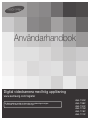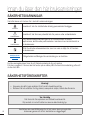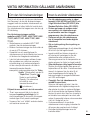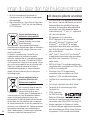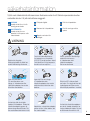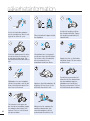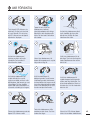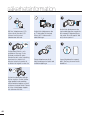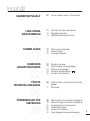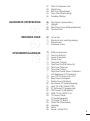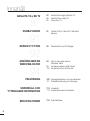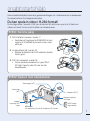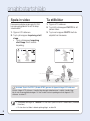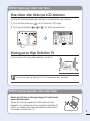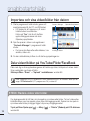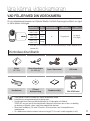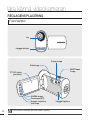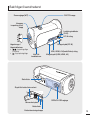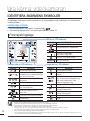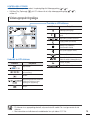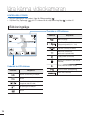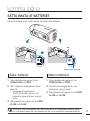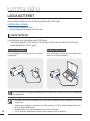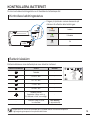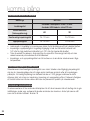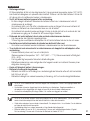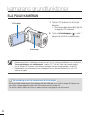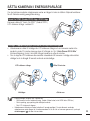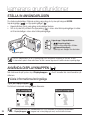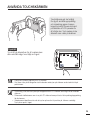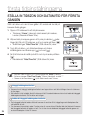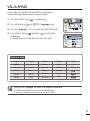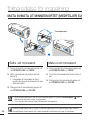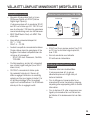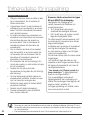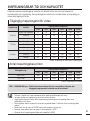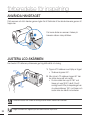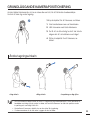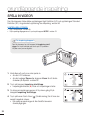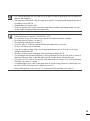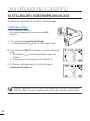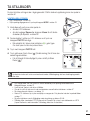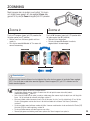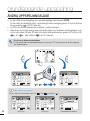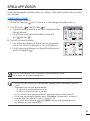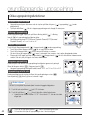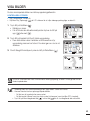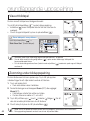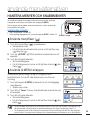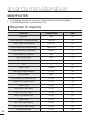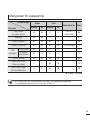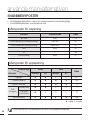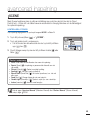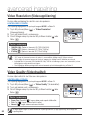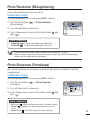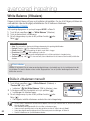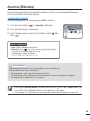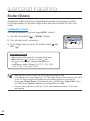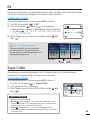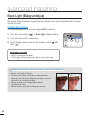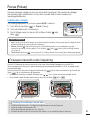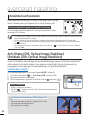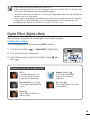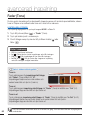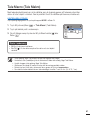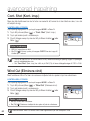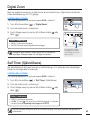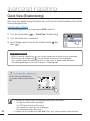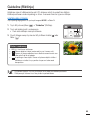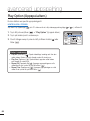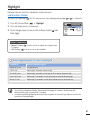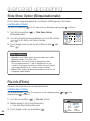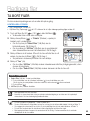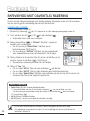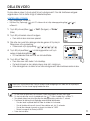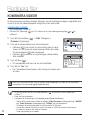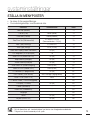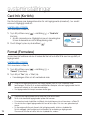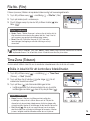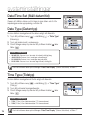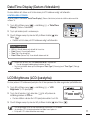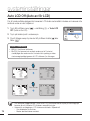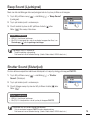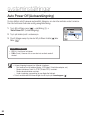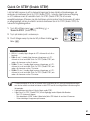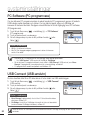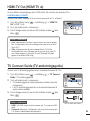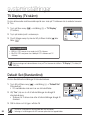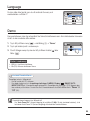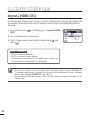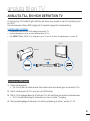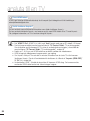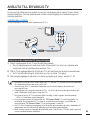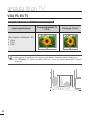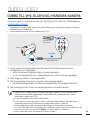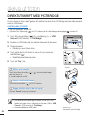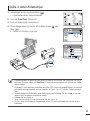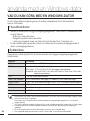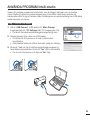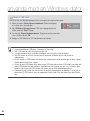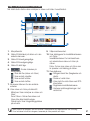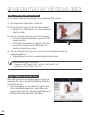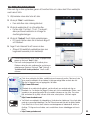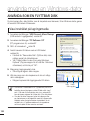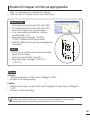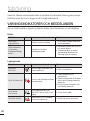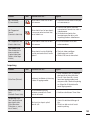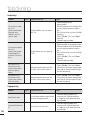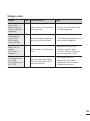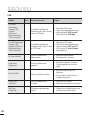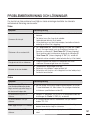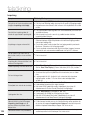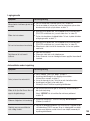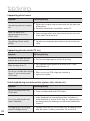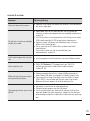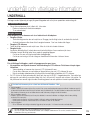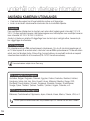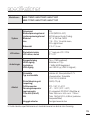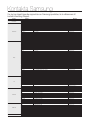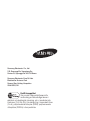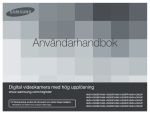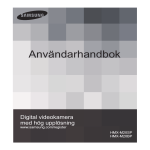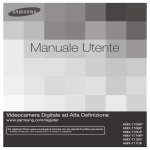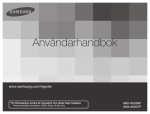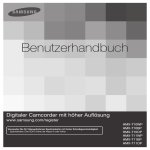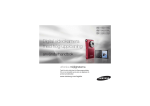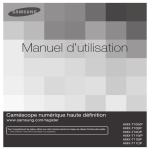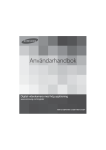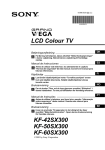Download Samsung HMX-T10BP Bruksanvisning
Transcript
Användarhandbok Digital videokamera med hög upplösning www.samsung.com/register För filminspelning, använd ett minneskort som stöder högre hastighet. - Minneskort: Ett SDHC-kort av klass 6 eller högre. HMX-T10WP HMX-T10BP HMX-T10OP HMX-T11WP HMX-T11BP HMX-T11OP innan du läser den här bruksanvisningen SÄKERHETSVARNINGAR Vad står ikoner och tecken för i den här bruksanvisningen: Innebär att risk för dödsfall eller allvarlig personskada föreligger. VARNING Innebär att det finns en potentiell risk för person- eller materialskada. ANMÄRKNING ANMÄRKNING Följ dessa säkerhetsanvisningar för att minska risken för brand, explosioner, elstötar eller personskador i samband med användandet av videokameran. Står för råd eller refererande sidor som kan vara av hjälp för att hantera videokameran. KONTROLLERA I FÖRVÄG! Obligatoriska inställningar före användning av en funktion. De här varningstecknen finns för att förhindra skada på dig och andra. Följ dem noggrant. Förvara den här texten på en säker plats för framtida användning, efter att du har läst den. säkerhetsföreskrifter Varning! • Kameran ska alltid vara ansluten till ett jordat växelströmsuttag. • Batteriet får inte utsättas för hög värme, exempelvis solljus, brand eller liknande. Var försiktig Det finns risk för explosion om batteriet monteras fel. Byt endast ut mot ett batteri av samma eller likvärdig typ. ii Kontakten ska vara lättåtkomlig för att vid behov kunna koppla från strömmen genom att dra ut kontakten ur vägguttaget. VIKTIG INFORMATION GÄLLANDE ANVÄNDNING Om den här bruksanvisningen Innan du använder videokameran Tack för att du har valt att köpa en videokamera från Samsung. Läs den här bruksanvisningen noggrant innan du använder videokameran och förvara den på ett säkert ställe för framtida bruk. Om videokameran inte fungerar som den ska, gå till Felsökning. • Den här videokameran spelar in video i formatet H.264 (MPEG4 part10/AVC) och i High Definition Video (HD-VIDEO) eller Standard Definition Video (SD-VIDEO). • Du kan spela upp och redigera video som spelats in av videokameran på en persondator med den inbyggda programvaran i den här videokameran. • Observera att den här videokameran inte är kompatibel med andra digitala videoformat. • Gör en testinspelning före inspelning av viktig video. Spela upp testinspelningen för att säkerställa att bild och ljud har lagrats korrekt. • Lagrat innehåll kan förloras på grund av ett misstag vid hanteringen av den här videokameran eller minneskortet etc. Samsung ansvarar inte för kompensation av skador på grund av förlust av lagrat innehåll. • Säkerhetskopiera viktig lagrad information. Skydda dina viktiga lagrade data genom att kopiera filerna till en dator. Vi rekommenderar även att du kopierar från din dator till ett annat inspelningsmedia för lagring. Se bruksanvisningen för programinstallationen och USB-anslutningen. • Copyright: Den här videokameran är avsedd för privat bruk. Data som har lagrats på kortet i den här videokameran med digitala/analoga media eller enheter skyddas av upphovsrättslagen och får inte användas utan ägarens tillåtelse förutom för privat nöje. Även om du spelar in en händelse som exempelvis en show, eller mässa för personligt intresse, rekommenderar vi att du i förväg ber om lov. • Vi rekommenderar att du använder videokameran minst en gång i månaden för att bevara dess prestanda och livslängd. • Kontrollera bildupplösningen innan du framkallar bilder. Den här bruksanvisningen omfattar modellerna HMX-T10WP, HMX-T10BP, HMXT10OP, HMX-T11WP, HMX-T11BP, HMXT11OP. • Illustrationerna av modellen HMX-T10BP används i den här bruksanvisningen. • Bilderna i bruksanvisningen kan avvika från de du ser på LCD-skärmen. • Utseendet hos och specifikationer för videokameran och andra tillbehör kan komma att ändras utan föregående meddelande. • I den här bruksanvisningen indikerar ikonen eller symbolen som visas inom parantes i en beskrivning av ett undermenyalternativ att den visas på skärmen när du ställer in överensstämmande alternativ. exempelvis) undermenyalternativet för “Video Quality” (Videokvalitet) sidan 50 - “Super Fine” (Superfin) ( ): Spelar in med kvaliteten Superfin. (Om alternativet är inställt så visas överensstämmande ikon ( ) på skärmen.) Följande termer används i den här manualen: • ‘Scen’ avser en punkt där du trycker på knappen Inspelning start/stopp för att starta inspelningen till den punkt då knappen används igen för att pausa inspelningen. • Termerna ‘foto’ och ‘stillbild’ används växelvis och beskriver samma sak. iii innan du läser den här bruksanvisningen • Se till att kontrollera alla funktioner för videokameran för att förhindra inspelningsfel före inspelning. • Mer information om Open Source-licens finns i “Opensource-T10.pdf” på den medföljande CD-ROM:skivan. Korrekt avfallshantering av batterierna i denna produkt (Gäller EU och andra europeiska länder med särskild batteriåtervinning.) Denna markering på batteriet, i manualen eller på förpackningen anger att batterierna i denna produkt inte bör slängas tillsammans med annat hushållsavfall. De kemiska symbolerna Hg, Cd eller Pb visar i förekommande fall att batterierna innehåller kvicksilver, kadmium eller bly i mängder överstigande de gränsvärden som anges i EU-direktivet 2006/66. Om batterierna inte slängs på ett ansvarsfullt sätt kan dessa substanser utgöra en fara för hälsa eller miljö. Hjälp till att skydda naturresurser och bidra till materialåtervinning genom att sortera batterierna separat från annat avfall och lämna in dem på en återvinningsstation. Korrekt avfallshantering av produkten (Elektriska och Elektroniska Produkter) iv Denna markering på produkten och i manualen anger att den inte bör sorteras tillsammans med annat hushållsavfall när dess livstid är över. Till förebyggande av skada på miljö och hälsa bör produkten hanteras separat för ändamålsenlig återvinning av dess beståndsdelar. Hushållsanvändare bör kontakta den återförsäljare som sålt produkten eller sin kommun för vidare information om var och hur produkten kan återvinnas på ett miljösäkert sätt. Företagsanvändare bör kontakta leverantören samt verifiera angivna villkor i köpekontraktet. Produkten bör inte hanteras tillsammans med annat kommersiellt avfall. Att observera gällande varumärken • Alla varumärken och registrerade varumärken som nämns i den här handboken och annan dokumentation som medföljer Samsungprodukten är varumärken eller registrerade varumärken som tillhör respektive ägare. Vidare nämns inte “™” och “®” i varje enskilt fall i den här manualen. • SD-logotypen är ett varumärke. SDHC-logotypen är ett varumärke. • Microsoft®, Windows®, Windows Vista®, Windows® 7, och DirectX® är antingen registrerade varumärken eller varumärken som tillhör Microsoft Corporation i USA och/ eller i andra länder. • Intel®, Core™, Core 2 Duo® och Pentium® är registrerade varumärken eller varumärken som tillhör Intel Corporation i USA och i andra länder. • AMD och Athlon™ är antingen registrerade varumärken eller varumärken som tillhör AMD i USA och i andra länder. • Macintosh, Mac OS är registrerade varumärken eller varumärken som tillhör Apple Inc. i USA och/eller andra länder. • YouTube är ett varumärke som tillhör Google Inc. • Flickr är ett varumärke som tillhör Yahoo. • Facebook är ett varumärke som tillhör Facebook Inc. • HDMI, logotypen för HDMI och HighDefinition Multimedia Interface är varumärken eller registrerade varumärken som tillhör HDMI Licensing LLC. • Adobe, logotypen för Adobe och Adobe Acrobat är antingen registrerade varumärken eller varumärken som tillhör Adobe Systems Incorporated i USA och/eller andra länder. säkerhetsinformation Syftet med säkerhetsinstruktionerna som illustreras nedan är att förhindra personskador eller materiella skador. Följ alla instruktioner noggrant. VARNING Förbjuden åtgärd. Rör inte vid produkten. VAR FÖRSIKTIG Montera inte isär produkten. Den här varningen måste sparas. Innebär att det finns risk för allvarlig personskada. Innebär att det finns en potentiell risk för person- eller materialskada. Koppla ur enheten från eluttaget. W 4 W 4 VARNING W W 4 4 Vatten, metall eller lättantändliga material får inte komma in i videokameran eller i växelströmsadaptern. Det kan orsaka brand. W 4 OI L Belasta inte uttag eller förlängningskablar så att det kan orsaka överhettning eller brand. Om du använder videokameran i en temperatur som överskrider 60ºC(140ºF) kan det resultera i brand. Om batteriet har för hög temperatur kan det orsaka en explosion. W 4 Inget sand eller damm! Fin sand eller damm som tränger in i videokameran eller växelströmsadaptern kan orsaka felfunktion eller defekter. Ingen olja! Olja som tränger in i videokameran eller växelströmsadaptern kan orsaka elektriska stötar, felfunktion eller defekter. Rikta inte LCD-skärmen direkt mot solen. Om du gör det kan det skada ögonen och/eller orsaka felfunktion på produktens inre delar. Använd inte våld när du böjer sladden till nätadaptern. Skada inte växelströmsadaptern genom att placera tunga föremål på den. Det kan orsaka brand eller elektrisk stöt. Koppla inte ur växelströmsadaptern genom att dra i själva sladden, det kan skada sladden. Använd inte växelströmsadaptern Do not use the AC adapter if it has damaged, split or broken cords or om den är delad eller har wires.skadad, Doing so may cause fire or electric shock. trasiga sladdar eller kablar. Det kan orsaka brand eller elektrisk stöt. No sand or dust! säkerhetsinformation ng ani cle Släng inte batteriet i öppen eld, det kan explodera. Använd inte rengöringsvätskor eller liknande kemikalier. Spraya inte rengöringsmedel direkt på videokameran. Litiumbatteriet och minneskortet ska förvaras utom räckhåll för barn. Om ett barn sväljer litiumbatteriet eller minneskortet ska du omedelbart kontakta en läkare. Koppla inte i eller ur strömkabeln med blöta händer. Det kan orsaka en elektrisk stöt. Do not connect the AC adapter unless W 4 the plug can be fully inserted with no part ofväxelströmsadaptern the blades exposed. Anslut inte om inte kontakten kan föras in helt, ingen del av stiften får synas. d flui W 4 W 4 Utsätt inte videokameran för vatten om den används på stranden, vid en pool eller när det regnar. Det kan orsaka felfunktion eller elektrisk stöt. W 4 Koppla ur växelströmsadaptern vid rengöring. Det kan finnas risk för felfunktion eller elektrisk stöt. W 4 Nätadaptern ska vara urkopplad när den inte används samt när det åskar, för att förhindra brand. Det kan finnas risk för brand. W 4 vi Om kameran inte fungerar som den ska bör du omedelbart koppla loss adaptern eller batteriet från kameran. Det finns risk för brand eller personskador. Montera inte isär, reparera eller modifiera videokameran eller växelströmsadaptern, det kan orsaka brand eller elektrisk stöt. Om det kommer onormala ljud, lukter eller rök från videokameran ska du omedelbart koppla ur nätadaptern och kontakta ett Samsung servicecenter. Det finns risk för brand eller personskador. W 4 VAR FÖRSIKTIG W 4 Tappa inte och utsätt inte videokameran, batteriet, växelströmsadaptern eller övriga tillbehör för stora vibrationer eller stötar. Det kan leda till felfunktion eller skador. Använd inte videokameran på ett stativ (medföljer ej) på en plats där den kan utsättas för stora vibrationer eller stötar. Lämna inte videokameran i ett fordon där temperaturen är mycket hög under en lång tid. Utsätt inte videokameran för sot eller ånga. Tjock sot eller ånga kan skada videokameran eller orsaka tekniskt fel. W 4 Tryck inte på LCD-skärmens yta med kraft, slå eller tryck inte med ett vasst föremål. Om du trycker på LCD-skärmen kan det uppstå ojämnheter i displayen. W 4 Do not expose the camcorder to soot or steam.Thick soot or steam could damage the camcorder case or cause a malfunction. W 4 Använd inte videokameran i närheten av direkt solljus eller värmekälla. Det kan leda till felfunktion eller skador. W ICIDE INSECT 4 Utsätt inte videokameran för bekämpningsmedel. Om det kommer in bekämpningsmedel i videokameran kanske produkten inte fungerar normalt. Innan du använder bekämpningsmedel ska du slå av videokameran och täcka över den med plast eller liknande. Utsätt inte videokameran för snabba temperaturväxlingar eller miljöer med hög luftfuktighet. Om du använder produkten utomhus i åskväder finns risk för skador eller elektrisk stöt. W 4 Använd inte videokameran på en plats där det finns mycket avgaser som bildas av bensin- eller dieselmotorer, eller korrosiv gas som vätesulfidgas. Det kan skada de externa eller interna terminalerna så att normal användning inte fungerar. W 4 Placera inte videokameran med den öppna LCD-skärmen nedåt. Torka inte videokamerans hölje med bensen eller tinner. Ytan kan skadas eller flagas. Lämna inte LCD-skärmen öppen när du inte använder videokameran. vii W 4 W 4 säkerhetsinformation W 4 W 4 Använd inte videokameran nära en TV eller radio: Det kan leda till brus på TV-skärmen eller i radiosändningen. Använd inte videokameran nära starka radiovågor eller magnetiska fält, exempelvis högtalare eller en stor motor. Brus kan uppstå i bild och ljud som spelas in. w T Håll inte i videokamerans LCDskärm när du lyfter den: LCDskärmen kan lossna och videokameran falla ned. w W 4 T W 4 Använd endast tillbehör som är godkända av Samsung. Om du använder produkter från andra tillverkare kan det orsaka överhettning, brand, explosion, elektrisk stöt eller personskador på grund av att produkten inte fungerar som den ska. W 4 Använd huvudkontakten där den lätt kan utnyttjas. Om det inträffar något problem med produkten måste kontakten kopplas ur för att strömmen ska brytas direkt. Genom att slå av strömknappen kopplas inte strömmen ifrån helt. viii W 4 Placera videokameran på ett stabilt underlag och en plats med ventilationsöppningar. Lagra viktig data på en separat plats. Samsung ansvarar inte för dataförlust. Innehåll SNABBSTARTSHJÄLP 07 Du kan spela in video i H.264-format! LÄRA KÄNNA VIDEOKAMERAN 11 12 14 Vad följer med din videokamera Reglagens placering Identifiera skärmens symboler KOMMA IGÅNG 17 18 19 Sätta i/mata ut batteriet Ladda batteriet Kontrollera batteriet KAMERANS GRUNDFUNKTIONER 22 23 24 24 25 Slå på/av kameran Sätta kameran i energisparläge Ställa in användarlägen Använda displayknappen ( ) Använda touchskärmen FÖRSTA TIDSINSTÄLLNINGARNA 26 26 27 Ställa in tidszon och datum/tid för första gången Välja språk FÖRBEREDELSE FÖR INSPELNING 28 29 31 32 32 33 Mata in/mata ut minneskortet (medföljer ej) Välja ett lämpligt minneskort (medföljer ej) Inspelningsbar tid och kapacitet Använda handtaget Justera LCD-skärmen Grundläggande kamerapositionering 7 11 17 22 28 Innehåll GRUNDLÄGGANDE INSPELNING 34 36 37 39 Spela in videor Ta stillbilder i videoinspelningsläge Ta stillbilder Zoomning GRUNDLÄGGANDE UPPSPELNING 40 41 43 Ändra uppspelningsläge Spela upp videor Visa bilder ANVÄNDA MENYALTERNATIVEN 45 46 48 Hantera menyer och snabbmenyer Menyposter Snabbmenyposter AVANCERAD INSPELNING 49 50 50 51 51 52 53 54 55 55 56 57 58 SCENE Video Resolution (Videoupplösning) Video Quality (Videokvalitet) Photo Resolution (Bildupplösning) Photo Sharpness (Fotoskärpa) White Balance (Vitbalans) Aperture (Bländare) Shutter (Slutare) EV Super C.Nite Back Light (Bakgrundsljus) Focus (Fokus) Anti-Shake (OIS: Optical Image Stabiliser) (Antiskak (OIS: Optical Image Stabilizer)) Digital Effect (Digital effekt) Fader (Tona) Tele Macro (Tele Makro) Cont. Shot (Kont. insp.) 34 40 45 49 59 60 61 62 62 63 63 64 65 Wind Cut (Eliminera vind) Digital Zoom Self Timer (Självutlösare) Quick View (Snabbvisning) Guideline (Riktlinje) AVANCERAD UPPSPELNING 66 67 68 68 Play Option (Uppspel.altern.) Highlight Slide Show Option (Bildspelsalternativ) File Info (Filinfo) REDIGERA FILER 69 70 71 72 Ta bort filer Skrivskydd mot oavsiktlig radering Dela en video Kombinera videor SYSTEMINSTÄLLNINGAR 73 74 74 75 75 76 76 76 77 77 78 79 79 80 81 82 82 83 83 Ställa in menyposter Card Info (Kortinfo) Format (Formatera) File No. (Filnr) Time Zone (Tidszon) Date/Time Set (Ställ datum/tid) Date Type (Datumtyp) Time Type (Tidstyp) Date/Time Display (Datum-/tidsskärm) LCD Brightness (LCD-ljusstyrka) Auto LCD Off (Auto av för LCD) Beep Sound (Ljudsignal) Shutter Sound (Slutarljud) Auto Power Off (Autoavstängning) Quick On STBY (Snabb STBY) PC Software (PC-programvara) USB Connect (USB-anslutn) HDMI TV Out (HDMI TV ut) TV Connect Guide (TV-anslutningsguide) TV Display (TV-skärm) Default Set (Standardinst) Language Demo Anynet+ (HDMI-CEC) 66 69 73 84 84 85 85 86 Innehåll ANSLUTA TILL EN TV 87 89 90 Ansluta till en high definition TV Ansluta till en vanlig TV Visa på en TV DUBBA VIDEOR 91 Dubba till VHS- eller DVD-/hårddiskkamera SKRIVA UT FOTON 92 Direktutskrift med PictBridge ANVÄNDA MED EN WINDOWS-DATOR 94 87 91 92 94 FELSÖKNING UNDERHÅLL OCH YTTERLIGARE INFORMATION SPECIFIKATIONER Vad du kan göra med en Windows-dator 95 Använda program Intelli-studio 100 Använda som en flyttbar disk 102 Varningsindikatorer och meddelanden 107 Problembeskrivning och lösningar 113 Underhåll 114 Använda kameran utomlands 115 Specifikationer snabbstartshjälp Denna snabbstartshjälp introducerar grundanvändningen och -funktionerna hos videokameran. Se referenssidorna för ytterligare information. Du kan spela in video i H.264-format! Du kan lagra video i formatet H.264 som är bekvämt att skicka via e-post och att dela med vänner och familj. Du kan också ta bilder med videokameran. STEG1: Komma igång 1. Sätt i batteriet i kameran. sidan 17 • Kontrollera att logotypen för SAMSUNG är vänd uppåt och att batteriet är placerat så som visas på bilden. 2. Ladda batteriet fullt. sidan 18 • Batteriet är fulladdat när CHG-indikatorn (laddar) tänds i grönt. 3. Sätt i ett minneskort. sidan 28 • Du kan använda minneskort av typen SDHC (SD High Capacity) eller SD med den här videokameran. STEG2: Spela in med videokameran Zoomreglage (W/T) Zoomknapp (W/T) Knappen Inspelning start/ stopp Knappen PHOTO Knappen Inspelning start/stopp LCD-skärm Din videokamera slås på när du öppnar LCD-skärmen. MODE-knapp/ Lägesindikator 7 snabbstartshjälp Spela in video Ta stillbilder Kameran använder avancerad H.264komprimeringsteknik för att få skarp videokvalitet. 1. Öppna LCD-skärmen. 2. Tryck lätt på knappen PHOTO för att justera fokus. 3. Tryck ner knappen PHOTO helt när objektet har fokuseras. 1. Öppna LCD-skärmen. 2. Tryck på knappen Inspelning start/ stopp. • Tryck på knappen Inspelning start/stopp för att avsluta inspelning. 00:00:00 [307Min] 9999 OFF SUPER Använda ‘Quick On STBY’ (Snabb STBY) genom att öppna/stänga LCD-skärmen. När du stänger LCD-skärmen i standby-läge övergår videokameran i snabbt standby-läge för att minska energiförbrukningen. Du kan snabbt starta inspelningen när du öppnar LCDskärmen. sidan 81 • Standardinställningen är “1080/50i”. Du kan även spela in med SD-videokvalitet (Standard Definition). • Du kan även ta bilder i videoinspelningsläget. sidan 36 8 STEG: Spela upp videor eller foton Visa videor eller bilder på LCD-skärmen Du hittar lätt önskade inspelningar med hjälp av indexskärmen med miniatyrer. 1. Tryck på fliken spela upp ( 2. Tryck på miniatyrfliken ( STBY 00:00:00 HD ) på LCD-skärmen i STBY-läge. / SD / ) och sedan på önskad bild. [307Min] 9999 HD SD OFF 3/3 SUPER Visning på en High Definition TV Du kan njuta av HD-videor (high definition). sidan 87 Du kan också spela upp videor på en SD-TV (standard definition). sidan 89 STEG4: Spara inspelade videor eller bilder Enkelt och kul! Njut av olika egenskaper för Intelli-studio på din Windows-dator. Genom att använda programmet Intelli-studio som finns integrerat i din videokamera kan du importera video/bilder till datorn, och redigera eller dela video/bilder med dina vänner. För detaljer, se sidorna 94~101. 9 snabbstartshjälp Importera och visa video/bilder från datorn 1. Starta programmet Intelli-studio genom att ansluta kameran till din PC via USB-kabel. • Ett fönster för att spara en ny fil visas i Intelli-studios huvudfönster. Klicka på “Yes” (Ja) för att slutföra uppladdningsprocessen så visas följande popupfönster. Contents Manager 2. Nya filer sparas i datorn och registreras i “Contents Manager” i programmet Intellistudio. • Du kan ordna filera efter olika kriterier, t.ex. ansikte, datum etc. Sparade filer på datorn Katalog på datorn 3. Du kan dubbelklicka på filen du vill starta uppspelningen av. Dela videor/bilder på YouTube/Flickr/FaceBook Dela med dig av dina upplevelser genom att ladda upp foton, bildspel och videor direkt till en webbplats med bara ett klick. Klicka på fliken “Share” “Upload” i webbläsaren. sidan 99 Intelli-studio körs på PC:n automatiskt så fort kameran ansluts ill en Windows-dator (när du anger “PC Software:On” (PC-programvara: På). sidan 82 STEG5: Radera videor eller bilder Om lagringsmediet är fullt kan du inte spela in nya videor eller bilder. Ta bort videor eller bildinformation som har sparats på en dator från lagringsmediet. Sedan kan du spela in nya videor eller bilder på nyligen frigjort utrymme på lagringsmediet. 10 Tryck på fliken Spela upp ( sidan 69 ) Meny ( ) “Delete” (Radera) på LCD-skärmen. lära känna videokameran VAD FÖLJER MED DIN VIDEOKAMERA Din nya videokamera levereras med följande tillbehör. Kontakta Samsungs kundtjänst om något av detta saknas i kartongen. Modellnamn Färg HMX-T10WP HMX-T11WP Vit HMX-T10BP HMX-T11BP Svart HMX-T10OP HMX-T11OP Orange Minneskortsplats LCD-skärm Lins Ja Färg/pekpanel 10x (optisk) 100x (digital) • Även om vissa funktioner kan vara olika beroende på modell fungerar de på samma sätt. Kontrollera dina tillbehör Batteri (BP125A) Växelströmsadapter (AA-MA9 typ) Audio-/Video-kabel USB-kabel Tillval Handledsrem CD med bruksanvisning Snabbstartshjälp Mini HDMI-kabel • Varje tillbehörs exakta utseende kan variera beroende på modell. • Innehållet kan variera beroende på försäljningsplats. • Kontakta din lokala Samsung-återförsäljare om du vill köpa delar och tillbehör. SAMSUNG ansvarar inte för minskad batterilivslängd och felfunktion som orsakas av obehörig användning av tillbehör, såsom växelströmsadapter eller batterier. • Minneskort medföljer ej. På sidan 29 beskrivs vilka minneskort som är kompatibla med videokameran. • Din videokamera levereras med en bruksanvisning på CD-skiva och snabbstartguide (utskrift). 11 lära känna videokameran REGLAGENS PLACERING Fram/vänster Lins Inbyggd mikrofon Display-knapp Strömknapp SMART -knapp TFT LCD-skärm (pekskärm) Q.MENU-knapp Zoomknapp (W/T) Knappen inspelning start/stopp 12 Täck inte över mikrofonen eller linsen under inspelning. Inbyggd högtalare AUTO Bak/höger/överst/nederst Zoomreglage (W/T) PHOTO-knapp Knappen inspelning start/ stopp Laddningsindikator (CHG) DC IN-uttag Lägesknapp / Lägesindikatorer : Inspelningsläge • (film/foto) • : Uppspelningsläge Uttagsskydd (DC IN) USB, HDMI, AV(Audio/Video)-uttag Krok för handledsrem Uttagsskydd (USB, HDMI, AV) Stativfäste Skydd för batteri/minneskort OPEN/CLOSE-reglage Minneskortsplats Batterifack Batteriutmatningsknapp 1 lära känna videokameran IDENTIFIERA SKÄRMENS SYMBOLER De tillgängliga funktionerna varierar beroende på valt användarläge och olika indikatorer visas beroende på inställningsvärden. KONTROLLERA I FÖRVÄG! • Den här skärmmenyn visas endast i inspelningsläge ( ). • Välj inspelningsläge genom att trycka på knappen MODE. sidan 24 Filminspelningsläge Mitten av LCD-skärmen STBY 00:00:00 [307Min] 9999 Indikator Varningsindikatorer och meddelanden Card Full Återstående inspelningstid Optical zoom / Digital zoom (Optisk zoom / Digital zoom) [307Min] F2 Card Full - 0.3 Time Zone (visit) (Tidszon (besök)) 01/JAN/2010 00:00 Vänster sida av LCD-skärmen Indikator / STBY // / / , / S.1/50 / OFF - 0.3SUPER 14 • • • • • • • • Betydelse Filminspelningsläge (film/foto) Operating status (standby / recording) (Användningsstatus (standby/inspelning)) / Self Timer (Självutlösare)* SCENE / Smart Auto / Digital Effect (Digital effekt) 01/JAN/2010 00:00 Manual focus (Manuell fokus)*, Touch Point (Pekpunkt)* Manual aperture (Manuell bländare)* / Manual shutter (Manuell slutare)* / Super C.Nite Date/Time (Datum/tid) Höger del av LCD-skärmen Indikator 9999 , , White Balance (Vitbalans), Fader (Tona)* , F2 Betydelse Tidsräknare (filminspelningstid) 00:00:00 , Betydelse Lagringsmedia (minneskort) Battery info. (Batteriinfo.) (återstående batteritid) Fotoräknare (totalt antal inspelningsbara foton), Photo Resolution (Bildupplösning), Video Quality (Videokvalitet), Video Resolution (Videoupplösning) Anti-shake (OIS) (Antiskak (OIS)) , , Tele Macro (Tele Makro)*, Back Light (Bakgrundsljus) Cont. Shot (Kont. insp.), Wind Cut (Eliminera vind) EV (Exposure value (Exponeringsvärde))* Photo Sharpness (Fotoskärpa) Uppspelningsflik Menyflik Funktioner som är markerade med * behålls när kameran slås på igen. Indikatorerna på skärmen är baserade på kapaciteten hos ett 32 GB SDHC-minneskort. Skärmvisningen ovan är endast ett exempel och kan skilja sig från den faktiska skärmen. Mer information om indikatorer och meddelanden finns på sidorna 102~106. De bilder som visas ovan och deras positioner kan ändras utan föregående meddelande för bättre prestanda. Det totala antalet inspelningsbara foton är baserat på tillgängligt utrymme på lagringsmediet. Antalet inspelningsbara stillbilder på OSD är maximalt 9999. Den här videokameran har ett inspelningsläge som kombinerar inspelning av film och av foto. Du kan enkelt spela in filmer eller foton i ett och samma läge utan att behöva ändra inspelningsläge. KONTROLLERA I FÖRVÄG! • Den här skärmmenyn visas endast i inspelningsläge för Videouppspelning ( HD / SD ). • Välj fliken Play (Spela upp) ( ) på LCD-skärmen för att välja videouppspelningsläge ( sidan 40 HD / SD ). Videouppspelningsläge Översida av LCD-skärmen Indikator 00:00:05/00:00:50 100_0001 Betydelse Videouppspelningsläge 01/JAN/2010 00:00 , 00:00:05/00:00:50 Användningsstatus (uppspelning/ paus) Uppspelningstid/filens totala tid Lagringsmedia (minneskort) Battery info. (Batteriinfo.) (återstående batteritid) Play Option (Uppspel. altern.) 100_0001 Underdel av LCD-skärmen Indikator 10 / , Video Quality (Videokvalitet), Video Resolution (Videoupplösning) Protect (Skydda) Betydelse Volymkontroll File name (Filnamn) (filnummer) 01/JAN/2010 00:00 Date/Time (Datum/tid) Volymflik/spelrelaterad funktionsflik (ramavancering) Returflik Uppspelningsrelaterad funktionsflik (hoppa över/sök/pausa/spela upp/långsam uppspelning) Menyflik • På skärmen visas uppspelningskontroll, volym och returflik snabbt. De visas igen om du rör vid skärmen. • Mer information om indikatorer och meddelanden finns på sidorna 102~106. 15 lära känna videokameran KONTROLLERA I FÖRVÄG! • Den här skärmmenyn visas endast i läget för Bilduppspelning ( ). • Välj fliken Play (Spela upp) ( ) på LCD-skärmen för att välja bildvisningsläge ( ). sidan 40 Bildvisningsläge Översida av LCD-skärmen Indikator 1/10 100_0001 Betydelse Bildvisningsläge 01/JAN/2010 00:00 / X1.1 100_0001 1/10 Slide Show (Bildspel) / Playback zoom (Uppspelningszoom) (X1.1~X8.0) File name (Filnamn) (filnummer) Bildräknare (aktuell bild / totalt antal inspelade bilder) Lagringsmedia (minneskort) Battery info. (Batteriinfo.) (återstående batteritid) Erase protection (Radera skydd) Underdel av LCD-skärmen Indikator Volymflik (vid aktivering av bildspel) Returflik Fliken Previous image/Next image (Föregående bild/nästa bild) Uppspelningsflik för bildspel Menyflik 16 Photo resolution (Bildupplösning) Betydelse 01/JAN/2010 00:00 Date/Time (Datum/tid) komma igång SÄTTA I/MATA UT BATTERIET Köp extra batterier så att du alltid kan ha ett laddat batteri till hands. Batteriutmatningsknapp Sätta i batteriet Mata ut batteriet 1. Öppna batteriluckan genom att dra OPEN/CLOSE mot OPEN. 1. Öppna batteriluckan genom att dra OPEN/CLOSE mot OPEN. 2. Sätt i batteriet på batteriplatsen tills det klickar till. • Kontrollera att logotypen för SAMSUNG är vänd uppåt och att batteriet är placerat så som visas på bilden. 3. Stäng batteriluckan genom att dra OPEN/ CLOSE mot CLOSE. 2. Dra batteriutmatningsknappen i den riktning som visas på bilden. 3. Stäng batteriluckan genom att dra OPEN/ CLOSE mot CLOSE. Samsung ansvarar inte för problem som uppstår på grund av att icke-godkända batterier används. Om du använder batterier från andra tillverkare finns det risk för överhettning, brand eller explosion. 17 komma igång LADDA BATTERIET Du kan ladda batteriet med en växelströmsadapter eller USB-kabel. KONTROLLERA I FÖRVÄG! • Sätt i batteriet i kameran. sidan 17 • Använd medföljande nätadapter eller USB-kabel. Ladda batteriet Ladda batteriet med nätadaptern eller USB-kabeln. • Laddningsindikatorn (CHG) tänds och laddningen startar. När batteriet är fulladdat lyser laddningsindikatorn (CHG) i grönt. Använda nätadaptern Anslut nätadaptern till kameran och sätt i kontakten i vägguttaget. Använda USB-kabeln Anslut USB-kabeln till kameran och sätt den andra änden i en USB-port på datorn. Se till att det inte finns några främmande föremål i kontakten eller uttaget när du ansluter nätadaptern till videokameran. 18 • Om både USB-kabel och nätadapter är anslutna under laddning kommer nätadaptern att användas framför USB. • Videokameran fungerar inte med enbart strömförsörjning via USB. Använd nätadapter eller batteri för att använda videokameran. • Laddningstiden kan variera beroende på typ av USB-värd (dator). • Om du använder videokameran medan batteriet laddar kan det ta längre tid. KONTROLLERA BATTERIET Du kan kontrollera laddningsstatus och återstående batterikapacitet. Kontrollera laddningsstatus Färgen på lysdioden varierar beroende på statusen för effekten eller laddningen. Laddas (Orange) Fulladdat (Grön) Fel (Av) Batterinivåskärm Batterinivåskärmen visar batteristyrkan som återstår i batteriet. Batterinivåindikator Status Meddel. STBY 00:00:00 [307Min] 9999 - Fulladdat - 25~50% anv. - 50~75% anv. - 75~95% anv. - 95~98% anv. - Urladdat (blinkar): Apparaten stängs snart av. Byt batteriet så fort som möjligt. - Enheten stängs av efter tre sekunder. “Low Battery” (Låg batterinivå) OFF SUPER Angivelserna till vänster är baserade på ett fulladdat batteri vid normal temperatur. Låg omgivningstemperatur kan påverka driftstiden. 19 komma igång Återstående driftstid för batteriet Batterityp BP125A Laddningstid Använda nätadaptern: cirka 120 min. Använda USB-kabeln: cirka 270 min. Video resolution (Videoupplösning) HD SD Kontinuerlig inspelningstid Ca 110 min Ca 120 min Uppspelningstid Ca 140 min Ca 160 min • Laddningstid: Ungefärlig tid i minuter som krävs för full laddning av ett helt urladdat batteri. • Inspelnings-/uppspelningstid: Ungefärlig tillgänglig tid när du har laddat batteriet helt. ‘HD’ står för high definition-bildkvalitet och ‘SD’ står för standardbildkvalitet. • Tiden är endast för referens. Angivna siffror är uppmätta i Samsungs testmiljö och kan variera beroende på användare och förhållanden. • Inspelnings- och uppspelningstider kan bli kortare om du använder videokameran i låga temperaturer. Kontinuerlig inspelning (utan zoom) Videokamerans kontinuerliga inspelningstid som visas i tabellen visar tillgänglig inspelningstid när den är i inspelningsläge utan att några andra funktioner används efter att inspelningen påbörjats. Vid verklig inspelning kan batteriet laddas ur 2 till 3 gånger snabbare än detta eftersom start och stopp av inspelning, zoomning och uppspelning utförs. Förbered ytterligare ett laddat batteri som räcker under den tiden du planerar att spela in på videokameran. Använda en växelströmkälla Vi rekommenderar att du använder nätadaptern för att driva kameran från ett eluttag när du gör inställningar, spelar upp, redigerar bilder eller använder den inomhus. Anslut på samma sätt som när du laddar batteriet. sidan 18 20 Om batteriet • Batteriegenskaper Ett litiumjonbatteri är litet och har hög kapacitet. Låg omgivande temperatur (under 10Cº (50ºF)) kan förkorta livslängden och påverka dess funktion. Placera i det här fallet batteriet i fickan för att värma det och installera det sedan i videokameran. • Se till att förvara batteriet separat efter användning. - En liten mängd batterikraft förbrukas när batteriet sitter kvar i videokameran trots att videokameran är avstängd. - Om batteriet sätts i och får sitta i videokameran under en längre tid kommer batteriet att laddas ur. Batteriet kan inte användas även om det är laddat. - Om batteriet inte används under en längre tid ska du ladda det helt och använda slut det på kameran en gång var 3 månad för att bevara fullgod funktion. • Förbered det extra batteriet när du ska använda videokameran utomhus. - Låg temperatur kan förkorta inspelningstiden. - Ta med dig den medföljande nätadaptern för att ladda batteriet när du är ute och reser. • Kontrollera om batteriterminalen är skadad om batteriet faller ned. - Om batteri med skadad terminal installeras i videokameran kan det skada kameran. • Ta ur batteriet och minneskortet ur videokameran och koppla från nätadaptern efter användning. - Förvara batteriet på en sval, torr och stabil plats. (Rekommenderad temperatur: 15Cº~ 25Cº (59ºF ~ 77ºF), Rekommenderad luftfuktighet: 40%~ 60%) - För hög eller låg temperatur förkortar batterilivslängden. - Batteriterminalerna kan vara rostiga eller inte fungera korrekt om batteriet förvaras på en rökig eller dammig plats. • Kasta ett förbrukat batteri i återvinningen. • Batteriets livslängd är begränsad. - Batteriet når slutet av sin livslängd om användningstiden förkortas efter att det har laddats helt. Byt mot ett nytt. - Batteriets livslängd kan variera beroende på förvaring, drift och användningsförhållanden. • Se till att slå av videokameran innan du kopplar från nätadaptern. Annars kan lagringsmediet eller data skadas. • Använd det närmaste vägguttaget vid användning av nätadaptern. Koppla omedelbart ur nätadaptern från vägguttaget om något fel uppstår när du använder videokameran. • Använd inte nätadaptern på trånga ställen, t.ex. mellan en vägg och en möbel. • Se till att du använder angiven växelströmsadapter för att driva videokameran. Om du använder andra växelströmsadaptrar kan det leda till elektriska stötar eller brandrisk. • Växelströmsadaptern kan användas internationellt. En adapter krävs i vissa länder. Om du behöver en köper du den från din leverantör. • Uppladdningstiden kan variera beroende av återstående batterikapacitet. • Batteriet laddas till mer än 95 % efter omkring 2 timmar och indikatorfärgen ändras till grönt. Det tar omkring 2 timmar och 40 minuter för batteriet att ladda till 100 %. 21 kamerans grundfunktioner SLÅ PÅ/AV KAMERAN 1. Öppna LCD-skärmen för att slå på kameran. • Din kamera slås automatiskt på när du öppnar LCD-skärmen. LCD-skärm 2. Tryck på strömknappen ( ) i cirka 1 sekund för att slå av videokameran. Strömknapp • Videokameran kör en självdiagnos när den slås på. Om ett varningsmeddelande visas ska du läsa “Varningsindikatorer och meddelanden” (sidorna 102~106) och vidta motsvarande åtgärd. • Om du stänger LCD-panelen när enheten är påslagen aktiveras energisparläget. sidan 23 • Videokameran slås på automatiskt om nätadaptern ansluts eller om batteriet sätts i när LCDskärmen är öppen. Vid användning av den här videokameran för första gången När du använder videokameran första gången eller återställer den visas skärmvisningen för tidszon som startskärm. Välj din geografiska plats och ställ in datum och tid. sidan 26 Om du inte ställer in datum och tid visas tidzonsskärmen varje gång du slår på kameran. 22 SÄTTA KAMERAN I ENERGISPARLÄGE Om du behöver använda videokameran under en längre tid ska du ställa in följande funktioner för att förhindra onödig energiförbrukning. Quick On STBY (Snabb STBY)-läge i STBY-läge Kameran växlar till "Quick On STBY" (Snabb STBY) LCD-skärmen stängs. sidan 81 när Viloläget i uppspelningsläget (inkluderar miniatyrindexvisningen) • Videokameran växlar till viloläge när LCD-skärmen stängs och om kameran sedan inte används under 20 minuter kommer den att stängas av. Om “Auto Power Off: 5 Min” (Autoavstängning: 5 min.) är inställt stängs kameran av efter 5 minuter. • Om du öppnar LCD-skärmen eller ansluter videokabeln till kameran i viloläge så avslutas viloläget och du återgår till senast använda användarläge. LCD-skärmen stängs <Viloläge> Efter 20 minuter <Ström av> • Energisparläget fungerar inte i följande fall: - När kameran har en kabelanslutning. (Audio-/Video-kabel, mini-HDMI eller USB etc.) - När inspelning, uppspelning eller bildspel används. - När LCD-skärmen är öppen. • Videokameran förbrukar mindre batterikraft i energisparläget. Om du däremot använder videokameran under längre tid så rekommenderar vi att du slår av kameran genom att trycka på strömknappen ( ) när den inte används. 2 kamerans grundfunktioner STÄLLA IN ANVÄNDARLÄGEN Du växlar användarläge i följande ordning varje gång du trycker på knappen MODE. Inspelningsläge ( ) ↕ Uppspelningsläget ( ). • Lägesindikatorn tänds varje gång användarläget ändras. • Om du trycker lätt på fliken för uppspelning ( ) i video- eller bildinspelningsläge så växlar du till användarläge i video- eller bildinspelningsläge. Lägesknapp / Lägesindikatorer in] 00 STBY 00:00: [307M 9999 • (Inspelningsläge): Spela in rörliga bilder eller stillbilder. • (Uppspelningsläget): Spela upp och redigera film eller bilder. Uppspelningsflik Den här videokameran har ett inspelningsläge som kombinerar inspelning av film och av foto. Du kan enkelt spela in filmer eller foton i ett och samma läge utan att behöva ändra inspelningsläge. ANVÄNDA DISPLAYKNAPPEN ( När strömmen är på trycker du på Displayknappen ( skärmen. ) ) för att visa eller inte visa information på Växla informationsvisningsläge Tryck på Displayknappen ( ). De fulla och minimala visningslägena alterneras. Fullt visningsläge STBY 00:00:00 [307Min] Minimalt visningsläge STBY 9999 OFF SUPER 24 • Varningsindikatorer och meddelanden kan visas beroende på inspelningsförhållandena. • Displayknappen ( ) fungerar inte i miniatyrläge, på meny- och nätverksskärmen. ANVÄNDA TOUCHSKÄRMEN Touchskärmen gör det möjligt för dig att använda uppspelning och inspelning genom bara en knapptryckning. Placera din hand på baksidan av LCD-panelen för att stödja den. Tryck sedan på de alternativ som visas på skärmen. Tryck lätt Tryck lätt på alternativen för att markera dem eller verkställa något med hjälp av fingret. STBY 00:00:00 [307Min] 9999 OFF SUPER • Placera inte skärmskyddsfilm på LCD-skärmen. • Om filmen sitter på för länge kan stark kohesion under ytan på skärmen orsaka tekniskt fel på pekskärmen. • Var försiktig så att du inte trycker på knapparna nära LCD-skärmen oavsiktligt när du använder skärmen. • Flikarna och indikatorerna som visas på LCD-skärmen beror på status för inspelning/uppspelning för din kamera. • Videokameran identifierar inte när du trycker på mer än två punkter på skärmen samtidigt. Tryck på en punkt i taget. 25 första tidsinställningarna STÄLLA IN TIDSZON OCH DATUM/TID FÖR FÖRSTA GÅNGEN Ställ i det datum och den tid som gäller i ditt område när du slår på kameran första gången. 1. Öppna LCD-skärmen för att slå på kameran. • Tidszonen (“Home” (Hemma)) visas baserat på Lissabon, London (Greenwich Mean Time). 2. Välj området på mappen genom att trycka på vänster ( ) eller höger ( ) flik på LCD-skärmen, och tryck sedan på fliken ( ). • Skärmvisningen “Date/Time Set” (Ställ datum/tid) visas. 3. Tryck lätt på datum- och tidsinformationen och ändra inställningarna med flikarna upp ( ) och ned ( ). 4. Se till att klockan är inställd på rätt tid och tryck sedan på fliken ). ( • Meddelandet “Date/Time Set” (Ställ datum/tid) visas. Home London, Lisbon [GMT 00:00] 01/JAN/2010 00:00 Date/Time Set Day 01 Month 00 Year / JAN / 2010 Hr Min : 00 Date/Time Set Year Month Day Date/Time / 01 Set01 2010 Hr Min 01/JAN/2010 00:00 12 : 00 AM • Året kan ställas in upp till 2037 baserat på posten “Home” (Hemma). • Aktivera visningen “Date/Time Display” (Datum-/tidsskärm). sidan 77 • Genom att aktivera ikonen ( ) flyttas tiden framåt med 1 timme. Inbyggt laddningsbart batteri • Kameran har ett inbyggt, laddningsbart batteri som lagrar datum- och tidsinställningar även när strömmen är frånslagen. • När batteriet är helt urladdat återställs datum och tid till standardvärdena och du måste ladda det inbyggda laddningsbara batteriet. Ställ in datum och tid igen. Ladda det inbyggda laddningsbara batteriet 26 • Det inbyggda batteriet laddas alltid när kameran är ansluten till ett vägguttag med nätadaptern eller när batteriet är isatt. • Om kameran inte används under 2 veckor utan att vara ansluten till elnätet eller haft batteriet i kommer det inbyggda batteriet att laddas ur helt. Om så sker ska du ladda det inbyggda batteriet genom att ansluta nätadaptern i cirka 24 timmar. VÄLJA SPRÅK Du kan välja vilket språk du vill använda för menyskärmen. Språkinställningen behålls även när kameran slås av. 1. Tryck lätt på fliken meny ( 2. Tryck på fliken upp ( ) inställning ( ). )/ned ( Language ) tills “Language” visas. Demo 3. Tryck på “Language”, och tryck sedan på önskat OSD-språk. 6/6 4. Tryck på fliken Avsluta ( ) eller Retur ( ) för att slutföra inställningen. • Menyskärmen och meddelanden visas i valt språk. Anynet+(HDMI-CEC) Language English 한국어 1/8 Français Deutsch Språk som stöds English Português Polski Ελληνικά 한국어 Nederlands Čeština Srpski ไทย Français Svenska Slovensky Hrvatski Türkçe Deutsch Suomi Magyar Українська Italiano Norsk Română Русский Español Dansk Български 中文 日本語 • Alternativen för “Language” kan ändras utan föregående meddelande. • Det valda språket behålls även utan batteri eller nätadapter. • Datum- och tidsformat kan ändras beroende på valt språk. 27 förberedelse för inspelning MATA IN/MATA UT MINNESKORTET (MEDFÖLJER EJ) Terminalposition Sätta i ett minneskort Mata ut ett minneskort 1. Öppna luckan till minneskortet genom att dra OPEN/CLOSE mot OPEN. 1. Öppna luckan till minneskortet genom att dra OPEN/CLOSE mot OPEN. 2. Sätt i minneskortet på platsen tills det klickar till. • Kontrollera att terminalen är vänd uppåt när kameran är placerad så som visas på bilden. 2. Tryck lätt på minneskortet för att mata ut det. 3. Stäng luckan till minneskortet genom att dra OPEN/CLOSE mot CLOSE. 3. Stäng luckan till minneskortet genom att dra OPEN/CLOSE mot CLOSE. • För att undvika dataförlust kan du slå av kameran genom att trycka på strömknappen ( sekund innan du matar in eller ut minneskortet. • Tryck inte för hårt på minneskortet. Minneskortet kan hoppa ut. 28 ) i en Kameran stöder endast kort av typen SD(Secure Digital) och SDHC(Secure Digital High Capacity). Kompatibiliteten med kameran kan variera beroende på tillverkare och typer av minneskort. VÄLJA ETT LÄMPLIGT MINNESKORT (MEDFÖLJER EJ) Kompatibla minneskort • Kameran stöder endast kort av typen SD(Secure Digital) och SDHC(Secure Digital High Capacity). Vi rekommenderar att du använder SDHCkort.SD-kort stöder upp till 2 GB. SD-kort som är större än 2 GB kan inte garanteras normal användning med den här kameran. • MMC (Multi Media Card) och MMC Plus stöds inte. • Kompatibel minneskortskapacitet: SD: 1 ~ 2 GB SDHC: 4 ~ 32 GB • Använd kompatibla minneskortetsmärken. Övriga märken kan inte garanteras att de fungerar. Kontrollera kompatibiliteten när du köper ett minneskort. - SDHC-/SD-kort: Panasonic, SanDisk, TOSHIBA • För filminspelning, använd ett minneskort som stöder högre hastighet (över SDHC klass 6-kort). • SD/SDHC-minneskortet stöder spärr för mekaniskt skrivskydd. Genom att ställa in reglaget förhindrar du oavsiktlig radering av filer som lagras på kortet. För att aktivera skrivläge flyttar du reglaget uppåt mot kontaktblecken. För att aktivera skrivskydd för du reglaget nedåt. Minneskort som kan användas (1GB~32GB) Anslutningar Anslutningar Skyddsflik Skyddsflik <SD> <SDHC> SDHC-kort • SDHC-kort är en senare version (Ver.2.00) av SD-kort och stöder högre kapacitet, över 2 GB. • Kan inte användas med aktuella SD-aktiverade värdenheter. Allmänna säkerhetsföreskrifter för minneskort • Skadade data kan inte återställas. Vi rekommenderar att du gör en säkerhetskopia med viktiga data på datorns hårddisk. • Om du stänger av kameran eller tar ur minneskortet under formatering, radering, inspelning eller uppspelning kan du förlora information. • Om du ändrar ett fil- eller mappnamn som lagrats på minneskortet med datorn kan det hända att videokameran inte kan läsa filen. 29 förberedelse för inspelning Hantera ett minneskort • Stäng av strömmen innan du sätter in eller tar ur minneskortet, för att undvika att förlora information. • Vi garanterar inte att du kan använda ett minneskort som formaterats av en annan enhet. Se till att minneskortet formateras med den här kameran. • Du måste formatera nya minneskort och minneskort med information som kameran inte kan läsa eller som har sparats av en annan enhet. När du formaterar ett minneskort raderas all information på minneskortet. • Om du inte kan använda ett minneskort som har använts av en annan enhet ska du formatera det med kameran. När du formaterar ett minneskort raderas all information på minneskortet. • Ett minneskort har en viss livslängd. Om du inte kan spela in ny data måste du köpa ett nytt minneskort. • Använd det inte på en plats där temperaturen är hög eller där det är fuktigt eller dammigt. • Låt inte främmande partiklar samlas på minneskortets kontakter. Använd en mjuk och torr trasa när du rengör dem. • Klistra inte något annat än kortets etikett på platsen för etikett. • Använd inte ett skadat minneskort. • Förvara minneskortet utom räckhåll för barn, de kan svälja det. 30 Kameran stöder minneskort av typen SD och SDHC för datalagring. Hastigheten för datalagring kan variera, beroende på tillverkare och produktionssystem. • SLC (single level cell) system: snabbare skrivhastighet aktiverad. • MLC (multi level cell) system: endast lägre skrivhastigheter stöds. För bästa resultat, rekommenderar vi att du använder ett minneskort som stöder högre skrivhastighet. Användare som använder ett minneskort med låg skrivhastighet för inspelning av video kan ha problem med att lagra videon på minneskortet. Du kan även förlora data för videon under inspelningen. I ett försök att lagra alla delar av den inspelade videon tvingar kameran filmen att lagras på minneskortet och visar ett varningsmeddelande: “Low speed card. Please record at a lower resolution.” (Låghastighetskort. Spela in med lägre kvalitet.) Om du oavsiktligen använder ett låghastighetskort kan upplösning och kvalitet för inspelningen vara lägre än det angivna värdet. sidans 50 Ju högre upplösning och kvalitet, desto mer minne används också. • Samsung ansvarar inte för dataförluster som orsakas av felaktig användning. (inklusive PC-virus) • Använd ett fodral för minneskortet för att undvika att data förloras när det hanteras eller på grund av statisk elektricitet. • Efter användning kan minneskortet bli varmt. Det är normalt och tyder inte på ett fel. INSPELNINGSBAR TID OCH KAPACITET Följande beskriver inspelningsbar videotid och antalet bilder som kan tas baserat på minnesstorlek och upplösning. Se inspelningsbar videotid och antalet bilder vid inspelning av videor eller lagring av bilder. Tillgänglig inspelningstid för video Upplösning 1080/50i 720/50p 576/50p Kvalitet Lagringsmedia (kapacitet) 1GB 2GB 4GB 8GB 16GB Super Fine (Superfin) 8 15 30 61 125 32GB 253 Fine (Fin) 9 18 36 74 152 307 390 Normal 12 23 46 94 193 Super Fine (Superfin) 11 21 42 86 177 357 Fine (Fin) 14 28 57 115 235 475 Normal 21 42 84 171 351 708 Super Fine (Superfin) 32 63 126 254 521 1051 Fine (Fin) 42 83 166 336 688 1387 Normal 62 123 244 494 1011 2039 (Enhet: ungefärligt antal minuters inspelningstid) Antal inspelningsbara foton Bildupplösning Lagringsmedia (kapacitet) 1GB 2GB 4GB 8GB 16GB 32GB 2880x1620 656 1251 2482 5014 9999 9999 1920x1080 1173 2346 4654 9402 9999 9999 (Enhet: ungefärligt antal bilder) 1GB≒1 000 000 000 byte : Faktisk formaterad kapacitet kan vara mindre, eftersom den inbyggda programvaran använder en del av minnet. • Siffrorna i tabellen kan variera beroende på inspelningsförhållanden och motiv. • Ju högre kvalitet och upplösning, desto mer minne används. • Lägre upplösning och kvalitet ökar komprimeringsfrekvensen och inspelningstiden, men bildkvaliteten blir sämre. • Bithastigheten ändras automatiskt efter den inspelade bilden. Därför kan även inspelningstiden variera. • Minneskort som är större än 32GB kanske inte fungerar som de ska. • Maximal videostorlek som kan spelas in på en gång är 1,8GB. • Maximalt antal inspelningsbara bilder och videofiler är 9999. 31 förberedelse för inspelning ANVÄNDA HANDTAGET Fäst remmen och stick handen genom öglan för att förhindra att du skadar kameran genom att tappa den. För in ena änden av remmen i haken på kameran såsom visas på bilden. JUSTERA LCD-SKÄRMEN Den breda LCD-skärmen på kameran ger hög bildkvalitet vid visning. 1. Öppna LCD-skärmen med hjälp av fingret. • Skärmen öppnas i 90°. 2. När du har LCD-skärmen öppen 90° kan du vinkla den uppåt och nedåt. • Du kan rotera den upp till 180° mot linsen och upp till 90° bakåt. För att smidigt kunna titta på inspelningar kan du rotera skärmen 180° mot linsen och sedan vika den bakåt mot enheten. Överdriven rotation kan skada anslutningsfästena mellan skärmen och kameran. 2 Rengör skärmen från fingeravtryck och damm med en mjuk trasa. GRUNDLÄGGANDE KAMERAPOSITIONERING Använd båda händerna när du tar en video eller en bild, för att förhindra rörelseoskärpa. Undvik att röra dig under tagning. Sikta på objektet för att fokusera, se bilden. 1. Vira handledsremmen runt handleden. 2. Håll i kameran med båda händerna. 3. Se till att du står stadigt och att det inte är någon risk att du kolliderar med något. 4. Sikta på objektet för att fokusera, se bilden. Ändra tagningsvinkeln <Låg vinkel> <Hög vinkel> <Inspelning av dig själv> • Den här kamerans objektivvinkel är cirka 20˚ högre än övriga kameraenheten. Detta förhindrar att handleden ansträngs när du spelar in videor, du kan hålla kameran i en bekväm position under inspelning och samtidigt få bra sikt. • Kontrollera att kamerans objektiv har en bra vinkel för inspelning. • Vi rekommenderar att du har solen i ryggen när du tar bilder. 33 grundläggande inspelning SPELA IN VIDEOR Den här kameran stöder både upplösningen High Definition (HD) och upplösningen Standard Definition (SD). Ange önskad upplösning före inspelning. sidan 50 KONTROLLERA I FÖRVÄG! • Sätt i minneskortet. sidan 28 • Välj inspelningsläge genom att trycka på knappen MODE. sidan 24 Två inspelningsknappar! Den här kameran har två knappar för Inspelning start/ stopp. En är på baksidan och en är på LCD-panelen. Välj den som passar dig bäst. 1. Kontrollera ett motiv som ska spelas in. • Använd LCD-skärmen. • Använd reglaget Zoom eller knappen Zoom för att ändra storleken på objektet. sidan 39 2. Tryck på knappen Inspelning start/stopp. • Inspelningsindikatorn () visas och inspelningen startar. STBY 00:00:00 [307Min] OFF [307Min] 9999 OFF 4 00:00:00 SUPER 3. Du stoppar inspelningen genom att trycka en gång till på knappen Inspelning start/stopp. 4. Tryck på ikonen Quick View ( ) (Snabbvisning) för att visa den senast inspelade videon. • När snabbuppspelningen är klar försätts kameran i standbyläge igen. SUPER • Om strömförsörjningen inte är bra eller om ett fel uppstår under inspelning kanske inte videon kan spelas in eller redigeras. • Samsung kan inte hållas ansvarig för skador som uppstått vid inspelning eller uppspelning som är orsakade av minneskortsfel. • Skadade data kan inte återställas. • Slå inte av kameran eller ta bort minneskort under tiden du arbetar med lagringsmediet. Det kan orsaka skador på lagringsmediet eller sparad data. • • • • • • • • • • • Videor komprimeras i formatet H.264 (MPEG-4.AVC). Ta ur batteriet när du slutat spela in för att förhindra att batteriet förbrukas i onödan. För information på skärmen, se sidan 14. För ungefärlig inspelningstid, se sidan 31. Ljud som spelas in via interna stereomikrofoner på videokamerans framsida. Se till att mikrofonen inte är blockerad. Innan du ska spela in något viktigt, testa inspelningsfunktionen och se till att det inte är några problem med bild eller ljud. För olika funktioner som är tillgängliga under inspelning se sidorna 49~65. Om nätadaptern eller batterierna kopplas ur eller inspelningen inte kan fortsätta växlar systemet till läget återställning av data. Under tiden data återställs är ingen annan funktion aktiverad. Ljusstyrkan på LCD-skärmen kan justeras i menyalternativen. Justering av LCD-skärmen påverkar inte bilden som spelas in. sidan 77 I inspelningsläget kan du ställa in menyalternativet för snabbvisning. Ikonen för snabbvisning visas om du har ställt in menyalternativet snabbvisning som På. Menyinställningsflikarna som visas på LCD-skärmen påverkar inte bilden som spelas in. 35 grundläggande inspelning TA STILLBILDER I VIDEOINSPELNINGSLÄGE Din kamera kan lagra bilder utan att avbryta videoinspelningen. KONTROLLERA I FÖRVÄG! • Sätt i minneskortet. sidan 28 • Välj inspelningsläge genom att trycka på knappen MODE. sidan 24 1. Tryck på knappen Inspelning start/stopp. • Inspelningsindikatorn () visas och inspelningen startar. 2. Tryck på knappen PHOTO vid önskad scen under inspelning av video. • När indikatorn () försvinner har stillbilden tagits utan slutarljud. • Videor spelas in kontinuerligt även när stillbilder tas. 3. Du stoppar inspelningen genom att trycka på knappen Inspelning start/stopp igen. 00:00:00 [307Min] 00:00:32 [307Min] OFF SUPER • Foton tas i upplösningen 1920x1080 oavsett vilken upplösning som används vid filminspelning. • När HDMI-kabeln är ansluten till videokameran kan du inte lagra en bild vid inspelning av video. 6 TA STILLBILDER Du kan ta bilder och lagra dem i lagringsmediet. Ställ in önskad upplösning innan du spelar in. sidan 51 KONTROLLERA I FÖRVÄG! • Sätt i minneskortet. sidan 28 • Välj inspelningsläge genom att trycka på knappen MODE. sidan 24 1. Kontrollera ett motiv som ska spelas in. • Använd LCD-skärmen. • Använd reglaget Zoom eller knappen Zoom för att ändra storleken på objektet. sidan 39 2. Ändra objektet i mitten av LCD-skärmen och tryck ner knappen PHOTO halvvägs. • När objektet är i fokus visas indikatorn () i grönt igen. Om den lyser röd ska du justera fokus. 9999 3. Tryck ned knappen PHOTO helt. 4. Tryck på ikonen Quick View ( ) (Snabbvisning) för att visa den senast lagrade bilden. • För att återgå till standbyläget trycker du lätt på fliken ). Retur ( STBY 00:00:00 [307Min] 9999 OFF SUPER Använd inte ström och ta inte ur minneskortet under stillbildstagning, det kan skada lagringsmedia eller data. • Hur många bilder som kan spelas in varierar beroende på inspelningsförhållandena och bildupplösningen. sidan 31 • Ljud kan inte spelas in när du tar stillbilder. • Om det är svårt att fokusera ska du använda den manuella fokusfunktionen. sidan 57 • För information på skärmen, se sidorna 14. • Ändra LCD-skärmens ljusstyrka med hjälp av menyposter. Det påverkar inte den inspelade bilden. sidan 77 • För olika funktioner som är tillgängliga under inspelning se sidorna 49~65. • Stillbilder följer standarden DCF (Design rule for Camera File system) som etablerades av JEITA (Japan Electronics and Information Technology Industries Association.) 7 grundläggande inspelning ENKEL INSPELNING FÖR NYBÖRJARE (SMART AUTO) I Smart Auto-läget väljer kameran automatiskt lämpliga kamerainställningar baserat på identifierad scentyp. Detta är praktiskt om du inte är bekant med kamerainställningarna för olika scener. 1. Tryck på knappen SMART AUTO. • Smart Auto ( ) och indikatorn Anti-shake (OIS) ( ) visas på LCD-skärmen. 2. Rikta in motivet i rutan. • Kameran identifierar automatiskt scenen när fokus justeras med kameran. • Den lämpliga scenikonen visas på LCD-skärmen. Visas när inspelning sker av en mycket ljus scen. (Vit) Visas vid inspelning utomhus. (Liggande) Visas vid inspelning inomhus. (Inomhus) Visas vid inspelning på natten. (Natt) Visas vid inspelning med närbild. (Makro) STBY 00:00:00 [307Min] 9999 OFF SUPER <Vid inspelning med närbild.> Visas under inspelning av bilder för landskap med motljuskompensation. (Bakgrundsljus) 3. Tryck på knappen Inspelning start/stopp eller knappen PHOTO. sidan 34, 37 4. För att avaktivera Smart Auto-läget trycker du på knappen SMART AUTO igen. 8 • Knappar som inte är tillgängliga under användning av Smart Auto: Menyfliken ( ) / Q.MENUknappen / etc. Nästan alla inställningar ändras automatiskt i Smart Auto-läget. För att ställa in eller ändra funktioner på egen hand måste du först avaktivera Smart Auto-läget. • Funktionen Smart Auto är inte tillgänglig under inspelning. Använd den här funktionen före inspelning. ). • När kameran inte kan identifiera inspelningssituationer använder den grundinställningen ( • Kameran kan inte välja rätt scen beroende på fotograferingsmiljö, exempelvis kameraskakning, belysning och avstånd till motivet. • När du spelar in en eller flera scener på samma gång prioriterar Smart Auto på följande sätt: Bakgrundsljus Makro Vit Liggande Natt Inomhus Exempel, a) Om Vit och Inomhus används samtidigt väljs Vit och motsvarande ikon visas. b) Om Vit och Liggande används samtidigt väljs Vit och motsvarande ikon visas. ZOOMNING Med kameran kan du spela in med optisk 10x zoom och digital zoom genom att dra reglaget Zoom eller genom att trycka på Zoom-knappen på LCD-panelen. Zooma in Zooma ut Tryck på T-knappen (zoom) på LCD-panelen eller för zoomspaken mot T (telefoto). • Motivet som finns förstoras gradvis och kan spelas in. • Det största zoomförhållandet är 10x zoom vid normal inzoomning. W: Vidvinkel Tryck på W-knappen (zoom) på LCD-panelen eller för zoomspaken mot W (vidvinkel). • Motiven flyttas längre bort. • Det minsta zoomförhållandet är motivets originalstorlek i utzoomningen. T: Telefoto Zoomhastighet När du använder zoomfunktionen kan hastigheten ökas eller minskas genom att använda Zoom-reglaget (W/T). Om du för den snabbt ökar zoomhastigheten. Zoom-knappen (W/T) på LCD-skärmen kan inte ändra zoomhastigheten. • Den optiska zoomen försämrar inte bildkvaliteten. • Använd den digitala zoomen när du vill zooma mer än i det optiska zoom-intervallet (endast videoinspelningsläge). sidan 63 • Fokus kan bli instabil när du spelar in med en snabb zoom eller zoomar in på ett objekt som står långt från linsen. I så fall använder du manuellt fokusläge. sidan 57 • Minsta avståndet mellan kamera och motiv, för att fokusera, är cirka 1 cm för vidvinkel och 50 cm för tele. Om du vill fotografera motivet nära linsen i vidvinkel använder du funktionen Tele Macro (Telemakro). sidan 61 • Om du använder zoomfunktionen medan du håller i kameran med handen ska du använda Anti-Shake (OIS) (Antiskak (OIS)) för stabil inspelning. sidan 58 • Om du använder zoomen ofta drar kameran mer ström. • Zoomat ljud genom användning med Zoom-spaken eller Zoom-knappen kan spelas in. 9 grundläggande uppspelning ÄNDRA UPPSPELNINGSLÄGE • Du kan ställa in inspelningsläge och uppspelningsläge med knappen MODE. Du kan växla användarläge direkt i uppspelningsminiatyrvisningen genom att trycka på fliken för uppspelning ( ) på LCD-skärmen. • Du hittar den senast skapade filen markerat i miniatyrvisningen. • Alternativen för miniatyrvisning beror på standby-läget som användes senaste gången, men du kan välja video (HD eller SD) eller bildminiatyrvisningsalternativen genom att trycka på HD ( HD ), SD ( SD ), eller bildfliken ( ) på LCD-skärmen. Förstå hur du ändrar användarlägen Du kan enkelt ändra användarlägen genom att trycka på LCD-skärmen eller använda knapparna som följande figurer: STBY 00:00:00 [307Min] 9999 OFF SUPER HD HD SD SD 3/3 3/3 HD SD Ändra miniatyrvisningstyp Du kan välja att visa miniatyrer som 3x2 ( HD SD ), 4x3 ( HD ) och datum ( SD ). HD SD 01/JAN/2010 (17) 3/3 40 2/2 <3X2-typ> 2/2 <4X3-typ> <Sorterade efter datum> SPELA UPP VIDEOR Du kan förhandsgranska inspelade videor i en miniatyrvy. Hitta snabbt önskad video och spela upp den direkt. KONTROLLERA I FÖRVÄG! • Sätt i minneskortet. sidan 28 ) på LCD-skärmen för att välja videouppspelningsläge.sidan 40 • Välj fliken Play (Spela upp) ( 1. Tryck lätt på HD- ( HD ) eller SD-fliken ( SD ). • Videominiatyrer som motsvarar den valda videoupplösningen visas på skärmen. • För att ändra den aktuella miniatyrbilden trycker du åt upp ( ) eller ned ( ). 2. Tryck lätt på önskat videoklipp. • Den valda videon spelas och flikarna som styr uppspelning visas en kort stund. De visas igen om du rör vid skärmen. • För att stoppa uppspelningen och återgå till miniatyrerna rör du lätt vid returfliken ( ). HD SD 3/3 00:00:05/00:00:50 100_0013 Slå inte av strömmen eller mata ut minneskortet under uppspelning av bilder. Om du gör det kan du skada inspelade data. • Det kan ta en liten stund att starta uppspelningen, beroende på den valda videons storlek och kvalitet. • Videokameran kan inte spela följande videofiler: - En video som är inspelad på en annan enhet. - En video vars filformat inte stöds av kameran. • Du kan välja mellan flera uppspelningsalternativ under uppspelning av video. sidan 42 • Du kan ange uppspelningsinställningar i menyn “Play Option” (Uppspel.altern.). sidan 66 • Inspelade videos kan spelas på TV eller PC. sidan 87, 98 ) eller Q.MENU-knappen under uppspelning pausas • Om du trycker lätt på menyfliken ( uppspelningen och menyskärmen visas. 41 grundläggande uppspelning Olika uppspelningsfunktioner Uppspelning/paus/stopp • • Uppspelning och paus alterneras när du trycker på fliken för paus ( )/ uppspelning ( uppspelning. ) för att stoppa uppspelningen och återgå till miniatyren. Tryck på returfliken ( Sökning i uppspelning Under uppspelning gör varje tryck på fliken sökning bakåt ( ) / sökning ) att uppspelningshastigheten ökar: framåt ( • Sök uppspelning med RPS (Reverse Playback Search)/FPS (Forward Playback Search): x2 x4 x8 x2 ) under 00:00:05/00:00:50 100_0013 Hoppa i uppspelning Tryck lätt på fliken hoppa bakåt ( ) / hoppa framåt ( ) under uppspelning. ) för att spela nästa video. • Tryck lätt på fliken hoppa framåt ( ) för att komma till början av scenen. • Tryck lätt på hoppa bakåt ( ) inom 3 sekunder från scenens start spelas föregående video. Om du trycker på hoppa bakåt ( )/hoppa framåt ( ) för att söka önskat videonummer • Placera och håll fingret på fliken hoppa bakåt ( snabbt. När du lyfter på fingret visas den valda videon. Långsam uppspelning Under en paus kan du minska uppspelningshastigheten genom att peka på ) / långsam framåt ( ): fliken för långsam bakåt ( • Långsam uppspelningshastighet bakåt/framåt: x1/2 x1/4 x1/8 x1/2 00:00:05/00:00:50 100_0013 Uppspelning ruta för ruta Under pausläge kan du trycka på fliken för framåtspolning av rutor ( ) för att gå en ruta framåt i taget. framåtspolning ( )/ Ändra volymen 00:00:05/00:00:50 100_0013 Du kan lyssna på det inspelade ljudet via den inbyggda högtalaren. 1. Tryck lätt på volymfliken ( ) på LCD-skärmen. )/( ) för att höja eller sänka ljudvolymen. 2. Tryck lätt på fliken ( • Ljudnivån kan ändras mellan “0-19”. Om nivån är “0”, kan du inte höra något ljud. 42 • Tryck lätt på uppspelningsfliken ( ) i normal uppspelningshastighet. • Du kan bara höra ljud när uppspelningen sker i normal hastighet. 00:00:05/00:00:50 100_0013 10 VISA BILDER Du kan visa inspelade bilder med olika uppspelningsalternativ. KONTROLLERA I FÖRVÄG! • Sätt i minneskortet. sidan 28 ) på LCD-skärmen för att välja videouppspelningsläge. sidan 40 • Välj fliken Play (Spela upp) ( 1. Tryck lätt på fotofliken ( ). • Miniatyrvyn visas. • För att ändra den aktuella miniatyrsidan trycker du lätt på upp ( ) eller ned ( ). HD 3/3 2. Tryck lätt på önskad bild för att starta uppspelning. • Den valda bilden visas i helskärm och flikarna som styr uppspelning visas en kort stund. De visas igen om du rör vid skärmen. 3. För att återgå till miniatyrer trycker du lätt på Returfliken ( SD ). HD SD 3/3 14/17 100_0014 Slå inte av strömmen eller mata ut minneskortet under uppspelning av bilder. Om du gör det kan du skada inspelade data. • Laddningstiden kan variera beroende på den valda bildens storlek och kvalitet. • Kameran kanske inte kan spela upp följande bildfiler: - En bild som är inspelad på en annan enhet. - En bild med ett filformat som inte stöds av den här kameran (som inte följer DCF-standard). ) / nästa bild ( ) för att visa föregående eller nästa bild. • Tryck lätt på fliken föregående bild ( 4 grundläggande uppspelning Visa ett bildspel Du kan visa ett bildspel med bakgrundsmusik. 14/17 100_0014 ) under bilduppspelning. Tryck lätt på bildspelsfliken ( • Indikatorn ( ) visas. Bildspelet startar från det foto som är markerat. • För att stoppa bildspelet trycker du på returfliken ( ). Starta bildspelet i menyskärmen. 14/17 100_0014 Tryck lätt på menyfliken ( ) “Slide Show Start” (Startar bildspel). Slide Show Start Slide Show Option 1/2 Delete Protect • Alla bilder spelas upp i följd enligt angivet bildspelsalternativ. sidan 68 ), spelas endast bilder upp i bildspelet för • Om du väljer miniatyrvisning enligt datum ( korresponderande datum. ) medan du spelar upp ett bildspel • Du kan ändra bakgrundsmusikens ljudnivå med volymfliken ( med musik. Zoomning under bilduppspelning Du kan förstora en bild som spelas upp. Tryck lätt på upp/ner /vänster/höger för att välja önskat område att förstora. 1. Tryck på önskad bild. • Den valda bilden visas i helskärm. 2. Ändra förstoringen med knappen Zoom (W/T) eller reglaget Zoom(W/T). • Förstoringen startar från mitten av bilden. • Du kan zooma in mellan x1,1 och x8,0. 3. Tryck lätt på fliken upp ( )/ned ( )/vänster ( )/höger ( ) för att visa det område på bilden som du vill förstora. 4. För att avbryta trycker du lätt på returfliken ( ). 44 14/17 100_0014 X 3.0 • Bilder som är inspelade på andra enheter eller har redigerats på en dator kan inte förstoras. • När uppspelningszoomen används kan du inte välja andra bilder. använda menyalternativen HANTERA MENYER OCH SNABBMENYER Instruktionerna nedan är exempel på hur du kommer åt och använder menyposter med hjälp av menyfliken och knappen Q.MENU. När du öppnar och använder andra menyalternativ ska du använda de här exemplen som guider. KONTROLLERA I FÖRVÄG! • Sätt i minneskortet. Sidan 28 • Välj inspelningsläge genom att trycka på knappen MODE. Sidan 24 Använda menyfliken ( STBY 00:00:00 [307Min] 9999 OFF SUPER Q.MENU -knapp Meny flik ) 1. Tryck lätt på menyfliken ( ) på pekskärmen. • Menyskärmen visas. • För att ändra den aktuella sidan trycker du lätt på fliken upp ( )/eller ner ( ). 2. Tryck på “ SCENE”. ( SCENE-funktionen används här som ett exempel.) 3. Tryck lätt på önskat alternativ. • Ändra inställningarna. • För att stänga menyn trycker du lätt på fliken Avsluta ( ) eller Retur ( ). SCENE Video Resolution 1/6 Video Quality Photo Resolution SCENE Auto Sports 1/2 Portrait Använda Q.MENU-knappen Snabbmenyn gör det möjligt för dig att få tillgång till dina favoritfunktioner. Du kan lätt välja önskad meny med bara en tryckning. 1. Tryck på knappen Q.MENU på kameran för att visa tillgängliga menyalternativ. • Snabbmenyn visas. 2. Tryck lätt på “Focus” (Fokus). (Fokusfunktionen används här som ett exempel.) . Tryck lätt på önskat alternativ. • Ändra inställningarna. • För att stänga menyn trycker du lätt på fliken Avsluta ( ) eller Retur ( ). Spotlight SCENE Video Resolution Photo Resolution WB EV Focus Manual Touch Point Focus Auto • När du använder menyn eller Quick menu-poster kanske vissa av inte kan användas samtidigt eller så är de gråmarkerade. Mer information om gråmarkerade poster finns under Felsökning på sidan 112. • För att göra det enkelt att förstå beskrivs alla exempel på menyinställningar från den här sidan enligt det enklaste sättet. Hur du gör menyinställningar kan variera beroende på användarens val av menyalternativ. 45 använda menyalternativen MENYPOSTER • De tillgängliga alternativen i menyn kan variera beroende på användningsläge. • För användningsdetaljer, se motsvarande sida. Menyposter för inspelning 46 Alternativ Standardvärde Sidan SCENE Auto 49 Video Resolution (Videoupplösning) 1080/50i 50 Video Quality (Videokvalitet) Fine (Fin) 50 Photo Resolution (Bildupplösning) 2880x1620 51 Photo Sharpness (Fotoskärpa) Normal 51 White Balance (Vitbalans) Auto 52 Aperture (Bländare) Auto 53 Shutter (Slutare) Auto 54 EV 0 55 55 Super C.Nite Normal Back Light (Bakgrundsljus) Off (Av) 56 Focus (Fokus) Auto 57 Anti-Shake(OIS) (Antiskak(OIS)) On (På) 58 Digital Effect (Digital effekt) Off (Av) 59 Fader (Tona) Off (Av) 60 Tele Macro (Tele Makro) Off (Av) 61 Cont. Shot (Kont. insp.) Off (Av) 62 Wind Cut (Eliminera vind) Off (Av) 62 Digital Zoom Off (Av) 63 Self Timer (Självutlösare) Off (Av) 63 Quick View (Snabbvisning) On (På) 64 Guideline (Riktlinje) Off (Av) 65 Menyposter för uppspelning Användarläge Video Foto Standardvärde Sidan Miniatyr En Miniatyr En Play Option (Uppspel.altern.) X X Play All (Spela alla) 66 Highlight X X - 67 Delete (Radera) - 69 Alternativ Protect (Skydda) Edit (Redigera) Off (Av) (Single) 70 Divide (Dela) X X - 71 Combine (Kombinera) X X X - 72 File Info (Filinfo) - 68 Slide Show Start (Startar bildspel) X X - 44 Slide Show Option (Bildspelsalternativ) X X - 68 : möjligt, X : ej möjligt • De här alternativen och standardvärdena kan ändras utan föregående meddelande. • Vissa gråfärgade menyalternativ kan inte väljas. Sidan 112 47 använda menyalternativen SNABBMENYPOSTER • De tillgängliga alternativen i menyn kan variera beroende på användningsläge. • För användningsdetaljer, se motsvarande sida. Menyposter för inspelning Alternativ Standardvärde Sidan 49 SCENE Auto Video Resolution (Videoupplösning) 1080/50i 50 Photo Resolution (Bildupplösning) 2880x1620 51 WB Auto 52 EV 0 55 Focus (Fokus) Auto 57 Menyposter för uppspelning Användarläge Video Miniatyr Alternativ Foto En Miniatyr En Sidan Highlight X X 67 Delete (Radera) 69 Protect (Skydda) Edit (Redigera) 70 Divide (Dela) X X 71 Combine (Kombinera) X X X 72 68 File Info (Filinfo) : möjligt, X : ej möjligt 48 De här alternativen och standardvärdena kan ändras utan föregående meddelande. avancerad inspelning SCENE Med iScene-funktionen kan du välja en inställning som matchar den bild du ska ta (Sport, Porträtt etc.). Utifrån ditt val ställer kameran automatiskt in lämplig bländare och slutarhastighet för optimal inspelning. KONTROLLERA I FÖRVÄG! Välj inspelningsläge genom att trycka på knappen MODE. Sidan 24 1. Tryck lätt på menyfliken ( ) “ SCENE”. SCENE 2. Tryck på önskad post i undermenyn. • För att ändra den aktuella sidan ska du trycka lätt på fliken upp ( )/ner ( ). . För att stänga menyn trycker du lätt på fliken Avsluta ( ). Retur ( ) eller Auto Sports 1/2 Portrait Spotlight Poster i undermeny • Auto: Under normala förhållanden sker normal inspelning. • Sports (Sport) ( ): Inspelning av personer eller föremål som rör sig snabbt. • Portrait (Porträtt) ( ): Spelar in naturlig hudfärg. • Spotlight ( ): Vid starkt upplysta föremål. • Beach/Snow (Sand/Snö) ( ): Vid starka ljusreflexer, t.ex. vid snö eller sand. • Food (Mat) ( ): Återger färger på mat mer intensivt. • Candle Light (Stearinljus) ( ): Spelar in mjukt ljus som stearinljus. • Indoor (Inomhus) ( ): Inomhus med lampljus. När du anger “Aperture: Manual” (Bländare: Manuell) eller “Shutter: Manual” (Slutare: Manuell) avbryts läget SCENE. 49 avancerad inspelning Video Resolution (Videoupplösning) Du kan välja upplösning för den film som ska spelas in. KONTROLLERA I FÖRVÄG! Välj inspelningsläge genom att trycka på knappen MODE. Sidan 24 1. Tryck lätt på menyfliken ( ) “Video Resolution” (Videoupplösning). 2. Tryck på önskad post i undermenyn. . För att stänga menyn trycker du lätt på fliken Avsluta ( Retur ( ). Video Resolution 1080/50i ) eller 720/50p 1/1 576/50p Poster i undermeny • 1080/50i ( • 720/50p ( • 576/50p ( ): Spelar in i formatet HD (1920x1080/50i). ): Spelar in i formatet HD (1280x720/50p). ): Spelar in i formatet SD (720x576/50p). • “50i” anger att kameran kommer att spela in i sammanflätat sökläge med 50 fält per sekund. • “50p” anger att kameran kommer att spela in i progressivt sökläge med 50 bildrutor per sekund. • Inspelade filer är i formatet VBR (Variable Bit Rate). VBR är ett kodningssystem som automatiskt justerar bithastigheten enligt den bild som lagras. • Den tillgängliga videoinspelningstiden varierar beroende på vald videoupplösning. Sidan 31 Video Quality (Videokvalitet) Du kan välja kvalitet för det foto som ska spelas in. KONTROLLERA I FÖRVÄG! Välj inspelningsläge genom att trycka på knappen MODE. Sidan 24 1. Tryck lätt på menyfliken ( ) “Video Quality” (Videokvalitet). 2. Tryck på önskad post i undermenyn. . För att stänga menyn trycker du lätt på fliken Avsluta ( ) eller Retur ( ). Video Quality Super Fine Fine 1/1 Normal Poster i undermeny • Super Fine (Superfin) ( ): Lagrar videor med superfin bildkvalitet. • Fine (Fin) ( ): Lagrar videor med fin kvalitet. • Normal ( ): Lagrar videor med normal kvalitet. 50 Ju högre upplösningen är, desto kortare blir inspelningstiden och ju lägre upplösning, desto längre blir inspelningstiden. Photo Resolution (Bildupplösning) Du kan välja upplösning för foton som ska tas. KONTROLLERA I FÖRVÄG! Välj inspelningsläge genom att trycka på knappen MODE. Sidan 24 1. Tryck lätt på menyfliken ( (Bildupplösning). ) “Photo Resolution” Photo Resolution 2880x1620 2. Tryck på önskad post i undermenyn. . För att stänga menyn trycker du lätt på fliken Avsluta ( Retur ( ). 1920x1080 ) eller 1/1 Poster i undermeny • 2880x1620 ( • 1920x1080 ( ): Tar foton med upplösningen 2880x1620. ): Tar foton med upplösningen 1920x1080. • Antalet inspelningsbara bilder varierar beroende på inspelningsmiljö. Sidan 31 • Bilder som lagras i formatet på HD-kameran kanske inte spelas upp korrekt på andra digitala enheter som inte stödjer den här bildstorleken. Photo Sharpness (Fotoskärpa) Med det här alternativet kan användaren få skarpare bilder genom att bearbeta bilden efter fotograferingen. KONTROLLERA I FÖRVÄG! Välj inspelningsläge genom att trycka på knappen MODE. Sidan 24 1. Tryck lätt på menyfliken ( (Fotoskärpa). ) “Photo Sharpness” Photo Sharpness Soft 2. Tryck på önskad post i undermenyn. . För att stänga menyn trycker du lätt på fliken Avsluta ( Retur ( ). Normal ) eller 1/1 Sharp Poster i undermeny • Soft (Mjuk) ( ): Mjukar upp kanterna på foton. Gör bilden mjukare. • Normal ( ): Fotobilder visas med skarpa kanter och passar för utskrift. • Sharp (Skarp) ( ): Förstärker skärpan på kanterna på foton. 51 avancerad inspelning White Balance (Vitbalans) Färgen på din bild beror på typen och kvaliteten på ljuskällan. Om du vill att färgen på bilden ska vara realistisk väljer du lämpliga ljusförhållanden för att kalibrera vitbalansen. KONTROLLERA I FÖRVÄG! Välj inspelningsläge genom att trycka på knappen MODE. Sidan 24 1. Tryck lätt på menyfliken ( ) “White Balance” (Vitbalans). 2. Tryck på önskad post i undermenyn. . För att stänga menyn trycker du lätt på fliken Avsluta ( ) eller ). Retur ( White Balance Auto Daylight 1/2 Cloudy Fluorescent Poster i undermeny • • • • • • Auto: Styr automatiskt vitbalansinställningen beroende på inspelningsförhållanden. Daylight (Dagsljus) ( ): Styr vitbalansen efter utomhusljus. Cloudy (Molnigt) ( ): Vid inspelning när det är mulet eller i skugga. Fluorescent (Lysrör) ( ): Vid inspelning i lysrörsljus. Tungsten ( ): Vid inspelning under halogenlampor och i miljöer med intensiv lampbelysning. Custom WB (Anp. vitb.) ( ): Du kan manuellt justera vitbalansen för att överensstämma med ljuskälla eller situation. Förstå vitbalans Vitbalans är en process för att ta bort onaturliga färgskiftningar, så att objekt som är vita i verkligheten även blir vita på bilden. En korrekt vitbalans måste ta med “färgtemperatur” hos en ljuskälla i beräkningen, de kan vara kallvita eller varmvita. Ställa in vitbalansen manuellt 1. Tryck lätt på menyfliken ( ) “White Balance” (Vitbalans) “Custom WB” (Anp. vitb.). • Indikatorn “( ) Set White Balance” (Ställ in vitbalans.) visas. 2. Fyll skärmen med det vita objektet och tryck på fliken ( ). • Inställningen för vitbalans lagras. . För att stänga menyn trycker du lätt på fliken Avsluta ( ) eller ). Retur ( • Den lagrade, inställda vitbalansen används från nästa fotografering. 52 White Balance Tungsten Custom WB 2/2 • Om du ställer in vitbalansen manuellt måste objektet som ska fylla skärmen vara vitt, annars kan kameran hitta ett felaktigt värde. • Den ändrade inställningen behålls tills du ställer in vitbalansen igen. • Under normal inspelning utomhus kan det ge bättre resultat att ställa in den på “Auto”. • Avbryt den digitala zoomfunktionen för att få rena och precisa inställningar. Sidan 63 • Återställ vitbalansen om ljusförhållandena ändras. Aperture (Bländare) Kameran ändrar bländaren automatiskt beroende på motivet och inspelningsförhållandena. Du kan även ställa in bländaren manuellt. KONTROLLERA I FÖRVÄG! Välj inspelningsläge genom att trycka på knappen MODE. Sidan 24 1. Tryck lätt på menyfliken ( ) “Aperture” (Bländare). Aperture 2. Tryck på önskad post i undermenyn. Auto . För att stänga menyn trycker du lätt på fliken Avsluta ( Retur ( ). ) eller Manual 1/1 Poster i undermeny • Auto: Ställer in bländaren automatiskt. • Manual (Manuell) ( ): Tryck för att minska ( att justera de inställningsvärden du önskar. Inställningarnas värden är följande: F1.8, F2, F2.8, F4, F5.6, F8, F11, F16 ) eller öka ( ) för Förstå bländaren Bländaröppning kan ändras för att styra mängden ljus som når bildsensorn. Bländarvärdet behöver ändras i följande fall: • Vid fotografering i motljus eller när bakgrunden är för ljus. • Vid fotografering mot en reflekterande, naturlig bakgrund, såsom en strand eller en skidbacke. • När bakgrunden är väldigt mörk (t.ex. på natten). • När du anger “Aperture: Manual” (Bländare: Manuell) avbryts SCENE-läget. “Super C.Nite” ställs in som “Off” (Av) och “Shutter” (Slutare) ställs automatiskt in som “Auto”. • Om bländaren är inställd på manuell hantering ändras bländarvärdet beroende på zoomnivån. 5 avancerad inspelning Shutter (Slutare) Videokameran ställer automatiskt in slutarhastighet beroende på ljusstyrkan hos motivet. Du kan lagra rörelsen för det snabbt rörliga motivet eller spela in dymaiskt för motiv i slow motion. KONTROLLERA I FÖRVÄG! Välj inspelningsläge genom att trycka på knappen MODE. Sidan 24 1. Tryck lätt på menyfliken ( ) “Shutter” (Slutare). Shutter 2. Tryck på önskad post i undermenyn. Auto Manual . För att stänga menyn trycker du lätt på fliken Avsluta ( Retur ( ). ) eller 1/1 Poster i undermeny • Auto: Kameran ställer automatiskt in lämpligt bländarvärde. • Manual (Manuell) ( ): Tryck för att minska ( ) eller öka ( ) för att justera de inställningsvärden du önskar. Inställningarnas värden är följande: 1/50,1/120, 1/250, 1/500, 1/1000, 1/2000, 1/4000, eller 1/10000. • Bilden kanske inte verkar så mjuk som när en hög slutarhastighet är vald. • Vid inspelning med en slutarhastighet på 1/1000 eller högre ska du se till att solen inte skiner rakt in i linsen. Om slutarhastigheten blir långsammare kan kameran påverkas av för mycket ljus. • När du anger “Shutter: Manual” (Slutare:Manuell) avbryts SCENE-läget. “Super C.Nite” ställs in som “Off” (Av) och “Aperture” (Bländare) ställs automatiskt in som “Auto”. • Även om slutarhastigheten är inställd på 1/10000 stöder videokameran upp till 1/2000 under fotoinspelning. 54 EV Beroende på intensiteten i det omgivande ljuset kan videor och bilder bli för mörka eller för ljusa. I så fall kan du justera exponeringen för att få bättre videor och bilder. KONTROLLERA I FÖRVÄG! Välj inspelningsläge genom att trycka på knappen MODE. Sidan 24 1. Tryck lätt på menyfliken ( ) “EV”. 2. Tryck för att minska ( ) eller öka ( ) för att justera de inställningsvärden du önskar. Inställningarnas värden är följande: • EV values ( ): -2.0, -1.6, -1.3, -1.0, -0.6, -0.3, 0, +0.3, +0.6, +1.0, +1.3, +1.6, +2.0 3. För att stänga menyn trycker du lätt på fliken Avsluta ( ) eller Retur ( ). EV 0 Förstå EV (exponeringsvärde) Exponeringsvärdet är den totala mängd ljus som tillåts komma in i fotograferingsmediet (film eller bildsensor) under fotograferings- eller videoupptagningsprocessen. Mörkare (-) Ljusare (+) 0 Super C.Nite Videokameran justerar slutarhastigheten för att få ljusare bilder utan att förlora färg under inspelning av ett långsamt rörligt motiv eller på en mörk plats. KONTROLLERA I FÖRVÄG! Välj inspelningsläge genom att trycka på knappen MODE. Sidan 24 1. Tryck lätt på menyfliken ( ) “Super C.Nite”. 2. Tryck på önskad post i undermenyn. . För att stänga menyn trycker du lätt på fliken Avsluta ( Retur ( ). Super C.Nite ) eller OFF OFF Off Normal 1/1 SUPER SUPER Super Poster i undermeny • Off (Av): Avaktiverar funktionen. • Normal ( ): Slutaren öppnas i 1/50 sekund i normalläget och växlar automatiskt till öppen i 1/25 sekund på en mörk plats. Använd den här funktionen för att ta ljusa bilder på en mörk plats. • Super ( ): Slutaren öppnas i 1/13 sekund i normalläget, oavsett omgivande förhållanden. Använd den här funktionen för att ta ljusa bilder på en mörk plats. OFF OFF SUPER SUPER 55 avancerad inspelning Back Light (Bakgrundsljus) När motivet belyses bakifrån fungerar den här funktionen som ljuskompensation så att motivet inte blir för mörkt. KONTROLLERA I FÖRVÄG! Välj inspelningsläge genom att trycka på knappen MODE. Sidan 24 1. Tryck lätt på menyfliken ( ) “Back Light” (Bakgrundsljus). Back Light 2. Tryck på önskad post i undermenyn. . För att stänga menyn trycker du lätt på fliken Avsluta ( Retur ( ). OFF ) eller Poster i undermeny • Off (Av): Avaktiverar funktionen. • On (På) ( ): Motljuskompensation gör att motivet blir ljusare. Motljuskompensation används när motivet är mörkare än bakgrunden: • Motivet står framför ett fönster. • Personen som spelas in använder vita eller glänsande kläder och står mot en ljus bakgrund; personens ansikte är för mörkt för att urskilja ansiktsdrag. • Motivet är utomhus och bakgrunden är dunkel. • Ljuskällan är för stark. • Motivet befinner sig framför en bakgrund med snö. 56 Off On 1/1 Focus (Fokus) Kameran fokuserar vanligen på ett motiv automatiskt (autofokus). När kameran är påslagen ska autofokus alltid vara aktiverat. Du kan även manuellt ställa in fokus beroende på inspelningsförhållanden. KONTROLLERA I FÖRVÄG! Välj inspelningsläge genom att trycka på knappen MODE. Sidan 24 1. Tryck lätt på menyfliken ( ) “Focus” (Fokus). 2. Tryck på önskad post i undermenyn. . För att stänga menyn trycker du lätt på fliken Avsluta ( Retur ( ). Focus Auto Manual ) eller 1/1 Touch Point Poster i undermeny • Auto: I de flesta fall är det lämpligare att använda autofokusfunktionen, eftersom den gör det möjligt för dig att koncentrera dig på din kreativa sida vid inspelningen. • Manual (Manuell) ( ): Manuell fokusering kan vara nödvändig under vissa omständigheter som gör ) eller ( ) för att justera inställningsvärdena automatisk fokusering svår eller opålitlig. Tryck på fliken ( så som du vill. • Touch Point (Pekpunkt) ( ): Du kan peka på LCD-skärmen där du vill fokusera (endast videoinspelningsläge) Fokusera manuellt under inspelning Den här HD-kameran fokuserar automatiskt på ett motiv från närbild till obegränsat avstånd. Rätt fokusjustering kanske inte går att uppnå beroende på inspelningsförhållandena. I så fall använder du det manuella fokusläget. ) för ett motiv som befinner sig nära och på För att justera fokus placerar du fingret och håller det på ( fliken ( ) för ett som befinner sig längre bort. • Symbolen för nära eller symbolen för längre bort ( / ) visas i mitten när fokusjusteringen är klar. • Det justerade värdet tillämpas direkt efter att du tryckt på fliken ( ) eller ( ). Manual Manual 10CM <Närmare motiv> 10CM <Motiv längre bort> Situationer för inställning av manuell fokus • • • • En bild innehåller flera motiv, vissa ligger nära videokameran och andra längre bort. En person omgiven av dimma eller snö. Mycket glänsande eller glättade ytor, t.ex. på en bil. Personer eller föremål som rör sig konstant eller snabbt, t.ex. en sporttävling eller en folkmassa. 57 avancerad inspelning Använda touch-panelen Med pekpunktsfunktionen kan du ställa in vilket objekt som ska vara i fokus. Fokusera på en punkt genom att trycka på önskad punkt. STBY 00:00:00 [307Min] 9999 Aktivera pekpunkten genom en lång lätt tryckning OFF Du kan aktivera pekpunkten genom att trycka på samma punkt i cirka 2 sekund på LCD-skärmen. SUPER • AF-funktionen är användbar när du använder zoomen, eftersom du då inte alltid har möjlighet att hålla fokuspunkten efter att zoomförhållandet har ändrats. • På menyskärmen för manuell fokusering är autofokuseringsfunktionen tillgänglig genom att använda fliken ) på skärmen och den manuella fokuseringsfunktionen kan användas igen om du trycker på de manuella AF ( fokuseringsflikarna. • När tryckpunktsfunktionen är aktiverad kan du trycka på fliken AF ( ) på LCD-skärmen för att ställa in “Focus” (Fokus) till “Auto”. Anti-Shake (OIS: Optical Image Stabiliser) (Antiskak (OIS: Optical Image Stabilizer)) Smart OIS förbättrar den befintliga optiska bildstabiliseringen genom att låta kameraobjektivet växla mellan ett stort antal rörelser i zoomposition vidvinkel/tele. Det gör att kameran kan kompensera för en högre grad av kameraskakning och ge bättre bildkvalitet. KONTROLLERA I FÖRVÄG! Välj inspelningsläge genom att trycka på knappen MODE. Sidan 24 ) “Anti-Shake (OIS)” (Antiskak (OIS)). 1. Tryck lätt på menyfliken ( 2. Tryck på önskad post i undermenyn. . För att stänga menyn trycker du lätt på fliken Avsluta ( ) eller Retur ( Anti-Shake(OIS) ). Off On Poster i undermeny • Off (Av): Avaktiverar funktionen. • On (På) ( ): Funktionen antiskak (OIS) är aktiverad för att kompensera för att kameran skakar. Använd antiskakfunktionen (OIS) i följande fall: • Vid inspelning medan du går eller medan du åker i en bil. • Vid inspelning med zoomfunktionen. • Vid inspelning av små objekt. 58 1/1 • Läget Smart Auto aktiverar automatiskt Antiskak (OIS). • Stora kamerarörelser kanske inte helt kan korrigeras även om Anti-Shake (OIS): On (Antiskak (OIS): På) är inställt. Håll ordentligt i kameran med båda händerna. • När den här funktionen är inställd som On (På) kan de verkliga objektsrörelserna skilja sig något från rörelserna som visas på skärmen. • När du spelar in under dåliga ljusförhållanden och med stor förstoring och med den här funktionen inställd som On (På) kan efterbilder visas. I så fall rekommenderar vi att du använder ett stativ (medföljer ej) och ställer in Anti-Shake (OIS) (Antiskak (OIS)) som Off (Av). Digital Effect (Digital effekt) Med funktionen digital effekt kan inspelningarna få ett kreativt utseende. KONTROLLERA I FÖRVÄG! Välj inspelningsläge genom att trycka på knappen MODE. Sidan 24 1. Tryck lätt på menyfliken ( ) “Digital Effect” (Digital effekt). Digital Effect 2. Tryck på önskad post i undermenyn. . För att stänga menyn trycker du lätt på fliken Avsluta ( Retur ( ). Off ) eller Black & White 1/2 Sepia Negative Exempel på 5 alternativ för digital effekt Off (Av) Utan någon digital effekt visas en normal, naturlig bild under inspelning och uppspelning. Negative (Negativ) ( ) Det här läget spegelvänder färgerna, vilket skapar en negativbild. Black & White (Svart/Vit) ( ) Det här läget ändrar bilderna till svartvitt. Art (Konst) ( ) Det här läget hjälper till att justera ansiktsdefekter. Sepia ( ) Det här läget ger bilderna en rödbrun färgton. 59 avancerad inspelning Fader (Tona) Du kan ge din inspelning ett professionellt utseende genom att använda specialeffekter, såsom tona in i början av en sekvens eller tona out i slutet av en sekvens. KONTROLLERA I FÖRVÄG! Välj inspelningsläge genom att trycka på knappen MODE. Sidan 24 1. Tryck lätt på menyfliken ( ) “Fader” (Tona). 2. Tryck på önskad post i undermenyn. . För att stänga menyn trycker du lätt på fliken Avsluta ( Retur ( ). Fader Off ) eller In 1/1 Out In-Out Poster i undermeny • • • • Off (Av): Avaktiverar funktionen. In ( ): Så fort du har startat inspelningen verkställs toningen. Out (Ut) ( ): När inspelningen är klar verkställs toningen. In-Out (In-ut) ( ): När du startar eller stoppar en inspelning verkställs toningen i enlighet med detta. Spela in video med toningseffekt Tona in Tryck på knappen för inspelning start/stopp när “Fader” (Tona) ställs in till “In”. Inspelningen börjar med en mörk skärm och sedan tonas bild och ljud in. (tona in). Tona in (cirka 3 sekunder) Tona ut (cirka 3 sekunder) Tona ut Tryck på knappen inspelning start/stopp när “Fader” (Tona) är inställd som “Out” (Ut). Inspelningen stoppas när bild och ljud tonas ut. Tona in-ut Tryck på knappen inspelning start/stopp när “Fader” (Tona) är inställd som “In-Out” (In-Ut). Inspelningen startar med en mörk skärm och sedan tonas bild och ljud in. Inspelningen stoppas när bild och ljud tonas ut. 60 Den här funktionen avaktiveras efter att ha använts en gång. Du måste återställa den varje gång du vill använda den. Tele Macro (Tele Makro) Med telemakrofunktionen kan du ta närbilder som är skapade genom att fokusera på en liten del av ett stort objekt i vidvinkel. Den är praktiskt för att ta närbilder på blommor, insekter etc. KONTROLLERA I FÖRVÄG! Välj inspelningsläge genom att trycka på knappen MODE. Sidan 24 1. Tryck lätt på menyfliken ( ) “Tele Macro” (Tele Makro). Tele Macro 2. Tryck på önskad post i undermenyn. . För att stänga menyn trycker du lätt på fliken Avsluta ( Retur ( ). Off ) eller On 1/1 Poster i undermeny • Off (Av): Avaktiverar funktionen. • On (På) ( ): Du kan fokusera på en liten del av ett stort objekt i vidvinkel. • • • • • • Vid inspelning i läget Tele Makro kan fokushastigheten verka lägre. Använd ett stativ (medföljer ej) för att förhindra att bilden blir ostadig i läget Tele Makro. Undvik skuggor vid inspelning i läget Tele Makro. Allteftersom avståndet till motivet minskar blir fokuseringsområdet mindre. När du inte kan få rätt fokus justerar du fokus genom att flytta på zoomspaken. Den effektiva brännviddsdistansen i telemakroläget är mellan 1 och 50 cm. (0,4 till 19,7 tum) 61 avancerad inspelning Cont. Shot (Kont. insp.) Men den här funktionen kan du ta foton i en serie för att kunna ta ut den bästa av dem, t.ex. när ett objekt rör sig. KONTROLLERA I FÖRVÄG! Välj inspelningsläge genom att trycka på knappen MODE. Sidan 24 1. Tryck lätt på menyfliken ( ) “Cont. Shot” (Kont. insp.). 2. Tryck på önskad post i undermenyn. . För att stänga menyn trycker du lätt på fliken Avsluta ( ) eller Retur ( ). Cont. Shot Off On 1/1 Poster i undermeny • Off (Av): Lagrar bara en bild. • On (På) ( ): När du trycker på knappen PHOTO kan du ta upp till 8 bilder på 1 sekund. • Om ett fel uppstår (t.ex. att minneskortet är fullt) under kontinuerlig inspelning stoppas inspelningen och ett felmeddelande visas. • När “Cont. Shot” (Kont. insp.) har ställts in på “On” (På) så fixeras bildupplösningen till 1920 x 1080. Wind Cut (Eliminera vind) Med funktionen Wind Cut kan du reducera vindljudet när du spelar in ljud via mikrofonen. KONTROLLERA I FÖRVÄG! Välj inspelningsläge genom att trycka på knappen MODE. Sidan 24 1. Tryck lätt på menyfliken ( ) “Wind Cut” (Eliminera vind). 2. Tryck på önskad post i undermenyn. . För att stänga menyn trycker du lätt på fliken Avsluta ( ) eller Retur ( ). Wind Cut Off On 1/1 Poster i undermeny • Off (Av): Avaktiverar funktionen. • On (På) ( ): Reducerar vindljud när du spelar in ljud via mikrofonen. 62 Med funktionen Wind Cut kan du även ta bort lågfrekventa ljud som exempelvis vind. Digital Zoom Med den digitala zoomen kan du förstora mer än med optisk zoom. Digital zoom kan förstora bilden elektroniska upp till 1000 gånger. KONTROLLERA I FÖRVÄG! Välj inspelningsläge genom att trycka på knappen MODE. Sidan 24 1. Tryck lätt på menyfliken ( Digital Zoom Off ) “Digital Zoom”. On 1/1 2. Tryck på önskad post i undermenyn. . För att stänga menyn trycker du lätt på fliken Avsluta ( Retur ( ). ) eller STBY 00:00:00 [307Min] 9999 OFF Poster i undermeny SUPER • Off (Av): Avaktiverar funktionen. • On (På): Aktiverar högsta digitalzoomförstoringen. Med digital zoom bearbetas bilden digitalt mer än med optiska zoomlägen. Bildupplösningen kan blir något annorlunda. Den högra sidan av fältet visar digitalt zoomområde. Zoomområdet visas när du väljer zoomnivå. Self Timer (Självutlösare) När självutlösaren är aktiverad finns det en tidsfördröjning på 10 sekunder innan inspelningen startar. Du kan lagra eller ta bilder själv. KONTROLLERA I FÖRVÄG! Välj inspelningsläge genom att trycka på knappen MODE. Sidan 24 1. Tryck lätt på menyfliken ( ) “Self Timer” (Självutlösare). Self Timer 2. Tryck på önskad post i undermenyn. . För att stänga menyn trycker du lätt på fliken Avsluta ( Retur ( ). OFF ) eller Off 10 Sec 1/1 Poster i undermeny • Off (Av): Avaktiverar funktionen. • 10 Sec (10 sek) ( ): Det uppstår en tidsförskjutning på 10 sekunder när du trycker på Inspelning start/stopp eller PHOTO. Den här funktionen avaktiveras efter att ha använts en gång. Du måste slå på den varje gång du vill använda den. 6 avancerad inspelning Quick View (Snabbvisning) Med Quick View (snabbvisnings)-funktionen kan du titta på dem senast inspelade videon så fort som inspelningen är klar. KONTROLLERA I FÖRVÄG! Välj inspelningsläge genom att trycka på knappen MODE. Sidan 24 1. Tryck lätt på menyfliken ( ) “Quick View” (Snabbvisning). Quick View 2. Tryck på önskad post i undermenyn. Off . För att stänga menyn trycker du lätt på fliken Avsluta ( Retur ( ). ) eller On 1/1 Poster i undermeny • Off (Av): Ikonen för snabbvisning ( ) visas inte på skärmen efter att du hat avslutat inspelningen. • On (På): Ikonen för snabbvisning ( ) visas på skärmen när du har avslutat inspelningen. Tryck snabbt på ikonen för snabbvisning för att visa den senast inspelade videon eller bilden. När snabbuppspelningen är klar försätts kameran i standbyläge igen. Tar bort filer efter snabbvisning Om du trycker på raderingsfliken ( ) under snabbvisning så raderas filen. 64 00:00:05/00:00:50 100_0013 Quick View • Funktionen för snabbvisning är inte tillgänglig under följande förhållanden:: - Om läget har ändrats efter inspelningen - Om USB-kabeln är ansluten till kameran. - Om kameran har startats om efter inspelningen. - Efter uppspelning med snabbvisning. • För bilder som är inspelade med “Cont. Shot” (Kont. insp.) spelas bara den senaste filen upp. Guideline (Riktlinje) Hjälplinjer visar ett rätlinjemönster på LCD-skärmen så att du enkelt kan ställa in bildkompositionen under inspelning av foton. I kameran finns tre typer av riktlinjer. KONTROLLERA I FÖRVÄG! Välj inspelningsläge genom att trycka på knappen MODE. Sidan 24 1. Tryck lätt på menyfliken ( ) “Guideline” (Riktlinje). Guideline 2. Tryck på önskad post i undermenyn. • Den valda riktlinjen visas på skärmen. . För att stänga menyn trycker du lätt på fliken Avsluta ( Retur ( ). Off ) eller STBY 00:00:00 [307Min] 9999 Poster i undermeny • Off (Av): Avaktiverar funktionen. : Placerar objektet vid det centrerade krysset i ramens mitt. • : Genom att placera objekten inom säkerhetszonen kan du vara • säker på att de blir inspelade. : Inspelning av flera objekt. Genom att placera objekt vid eller i • närheten av rutnätets krysspunkter skapas en balanserad komposition. OFF SUPER • Positionera objektet i krysset på riktlinjen för att balansera bildkompositionen. • Riktlinjerna på skärmen visas inte på den inspelade bilden. 65 avancerad uppspelning Play Option (Uppspel.altern.) Du kan ställa in en specifik uppspelningsstil. KONTROLLERA I FÖRVÄG! Välj fliken Play (Spela upp) ( ) på LCD-skärmen för att välja videouppspelningsläge ( 1. Tryck lätt på menyfliken ( ) “Play Option” (Uppspel.altern.). SD ). Sidan 40 Play All ) eller Poster i undermeny • Play All (Spela alla) ( ): Spelar videoklipp i ordning och från den valda videon till den sista och återgår sedan till miniatyrvyn. • Play One (Spela en) ( ): Spelar endast upp den valda videon och återgår till miniatyrvyn. • Repeat All (Repetera alla) ( ): Upprepar uppspelningen av alla ). videoklipp tills du trycker lätt på Returfliken ( • Repeat One (Repetera en) ( ): Upprepar uppspelningen av vald ). video till du trycker lätt på fliken Retur ( 66 / Play Option 2. Tryck på önskad post i undermenyn. . För att stänga menyn trycker du lätt på fliken Avsluta ( Retur ( ). HD Play One 1/1 Repeat All Repeat One Highlight Kameran visar ett avsnitt av inspelad(e) video(r) slumpvis. KONTROLLERA I FÖRVÄG! Välj fliken Play (Spela upp) ( ) på LCD-skärmen för att välja videouppspelningsläge ( 1. Tryck lätt på menyfliken ( ) “Highlight”. HD / SD Highlight 2. Tryck på önskad post i undermenyn. . För att stänga menyn trycker du lätt på fliken Avsluta ( Retur ( ). ). Sidan 40 Recent ) eller All 1/1 Poster i undermeny • Recent (Tidigare) ( ): Visar ett avsnitt av videor som skapats inom 24 timmar. • All (Alla dag.) ( ): Visar ett avsnitt av alla videofiler. Markera uppspelningstiden för videons inspelningstid Inspelad tid Markerad uppspelningstid Mindre än 5 sek. Full uppspelning 5 till 30 sek Spelar upp 5 sekunder slumpmässigt. 30 sek till 5 min Spelar upp 5 sekunder i avsnitt på var 30:e sekund slumpmässigt. 5 min. till 10 min. Spelar upp 11 sekunder i avsnitt på varannan sekund slumpmässigt. Mer än 10 min Spelar upp 15 sekunder i avsnitt på 3-minutersavsnitt slumpmässigt. • Om du kör markeringsfunktionen i datumminiatyrvisningen så markeras alla filer med vald datuminställning och sammanställs i visningen. • I markerat uppspelningsläge kan du ändra volymen genom att trycka lätt på skärmen, och du kan även avbryta uppspelningen. 67 avancerad uppspelning Slide Show Option (Bildspelsalternativ) Du kan ställa in uppspelningsalternativ för bildspel i inställningsmenyn för bildspel. KONTROLLERA I FÖRVÄG! Välj fliken Play (Spela upp) ( ) på LCD-skärmen för att välja bilduppspelningsläge ( 1. Tryck lätt på menyfliken ( (Bildspelsalternativ). ) “Slide Show Option” ). Sidan 40 Slide Show Option 2. Tryck lätt på önskat undermenyalternativ och tryck lätt på fliken ( )/( ) för att ställa in det värde du önskar. 3. För att stänga menyn trycker du lätt på fliken Avsluta ( Retur ( ). Interval : 1 Sec Music : On Effect : On ) eller Poster i undermeny • Interval (Intervall): Bilder spelas upp kontinuerligt i det inställda bildspelsintervallet (1 sek. eller 3 sek.). • Music (Musik): Du kan slå på eller av bakgrundsmusiken. Den här videokameran har 7 spår för bakgrundsmusik som standard, De är lagrade i flashminnet. När du startar ett bildspel startar uppspelningen av de 7 spåren i slumpvis ordning. • Effect (Effekt): Spelar upp bilder kontinuerligt och tonar in/ut vid övergångar mellan bilderna. File Info (Filinfo) Kameran visar information om de inspelade bilderna. KONTROLLERA I FÖRVÄG! Välj uppspelningsfliken ( ) på LCD-skärmen för att välja videouppspelning ( bilduppspelning ( ). Sidan 40 1. Tryck lätt på menyfliken ( ) “File Info” (Filinfo). 2. Markera önskad fil för att visa filinformation. • Den valda filens filinformation visas. 68 . För att stänga trycker du på returfliken ( ). HD / SD ) eller File Info 100VIDEO HDV_0017.MP4 Date : 01/JAN/2010 Duration Size : 00:00:05 : 9.56MB Resolution : HD 1080 50i F Redigera filer TA BORT FILER Du kan radera inspelningar en och en eller alla på en gång. KONTROLLERA I FÖRVÄG! • Sätt i minneskortet. sidan 28 ) på LCD-skärmen för att välja videouppspelningsläge.sidan 40 • Välj fliken Play (Spela upp) ( 1. Tryck på fliken för HD ( HD ), SD ( SD ) eller bildfliken ( ). Delete • Videor eller foton visas som miniatyrer. Select Files ) “Delete” (Radera) peka på 2. Peka på menyfliken ( All Files önskad post i undermenyn. 1/1 • Om du trycker på “Select Files” (Välj filer) ser du bildminiatyrerna. Gå till steg 3. • Om du pekar på “All Files” (Alla filer) ser du meddelandet Delete som överensstämmer med det alternativet. Gå till steg 4. 3. Peka på filerna du vill radera. Efter att du har valt alla filer du vill radera, trycker du på fliken ( ). Gå till steg 4. 3/3 • Se posterna i undermenyn nedan för mer detaljer. Remain:.62GB 4. Peka på “Yes” (Ja). • Om du väljer “All Files” (Alla filer) raderar videokameran alla filer på lagringsmediet, utom de som är skyddade. • Om du väljer “Select Files” (Välj filer) raderar kameran de filer du har valt. Poster i undermeny • Select Files (Välj filer): Tar bort enskilda bilder. Tryck på de bilder som du vill radera. Indikatorn ( ) visas på de bilder som valts. Om du trycker på miniatyrbilden växlar den mellan att vara markerad ( ) eller avmarkerad. ). Tryck på fliken ( • All Files (Alla filer): Raderar alla bilder. • Borttagna bilder kan inte återställas. • Mata inte ut minneskortet eller stäng av enheten under borttagning av en video som är inspelad på minneskortet. Det kan skada lagringsmedia eller data. • • • • • Du kan inte radera skyddade filer. Ta bort skyddet först. Om du vill förhindra att viktiga bilder tas bort av misstag ska du aktivera bildskyddet i förväg. Sidan 70 Om reglaget på minneskortet har skjutits till skrivskyddsläget kan du inte radera bilderna. Sidan 70 Du kan även använda den här funktionen i bildvisningslägena helskärm eller singel. Borttagningsfunktionen fungerar inte om batterinivån är för låg. Vi rekommenderar att du använder nätadaptern när du ska radera. 69 Redigera filer SKRIVSKYDD MOT OAVSIKTLIG RADERING Du kan skydda viktiga inspelningar mot ofrivillig radering. Skyddade videor och foton raderas inte om du inte gör en formatering eller tar bort skrivskyddet. KONTROLLERA I FÖRVÄG! • Sätt i minneskortet. sidan 28 ) på LCD-skärmen för att välja videouppspelningsläge.sidan 40 • Välj fliken Play (Spela upp) ( 1. Tryck på fliken för HD ( HD ), SD ( SD ) eller bildfliken ( • Videor eller foton visas som miniatyrer. ). 2. Peka på menyfliken ( ) “Protect” (Skydda) peka på önskad post i undermenyn. • Om du trycker på “Select Files” (Välj filer) ser du bildminiatyrerna. Gå till steg 3. • Om du pekar på “All Files” (Alla filer), ser du meddelandet som överensstämmer med det alternativet. Gå till steg 4. 3. Peka på filerna du vill skydda. Efter att du har valt alla filer du vill ). Gå till steg 4. skydda, trycker du på fliken ( • Se posterna i undermenyn nedan för mer detaljer. Protect Select Files All On 1/1 All Off Protect 3/3 4. Peka på “Yes” (Ja). • Om du väljer “All On” (Alla på) visas indikatorn ( ) på alla filer. • Om du väljer “All Off” (Alla av) döljs indikatorn ( ) på alla skyddade filer. • Om du väljer “Select Files” (Välj filer) visas indikatorn på filer du har valt för skydd och försvinner från filer du har tagit bort skyddet för. Poster i undermeny • Select Files (Välj filer): Skyddar individuella bilder. Tryck på de bilder som du vill skrivskydda. Indikatorn ( ) visas på de bilder som valts. Om du trycker på miniatyrbilden växlar den mellan att vara markerad ( ) eller avmarkerad. ). Tryck på fliken ( • All On (Alla på): Skyddar alla bilder. • All Off (Alla av): Tar bort skrivskyddet för alla bilder samtidigt. 70 • Du kan även använda den här funktionen i bildvisningslägena helskärm eller singel. • Om reglaget på minneskortet har skjutits till skrivskyddsläget kan du inte ställa in den här funktionen. Sidan 29 DELA EN VIDEO Du kan dela en video i två och enkelt ta bort onödiga avsnitt. Den här funktionen redigerar originalvideon. Det är därför viktigt att säkerhetskopiera. KONTROLLERA I FÖRVÄG! • Sätt i minneskortet. sidan 28 ) på LCD-skärmen för att välja videouppspelningsläge ( • Välj fliken Play (Spela upp) ( Sidan 40 1. Tryck lätt på menyfliken ( (Dela). ) “Edit” (Redigera) “Divide” HD / SD ). Edit Divide 2. Tryck lätt på önskad video att redigera. • Den valda videon visas som pausad. . Sök efter den punkt där delningen ska ske genom att trycka på flikarna som styr uppspelning. / / / / / • Flikarna som styr uppspelning: 4. Tryck lätt på pausfliken ( ) vid delningspunkten och tryck sedan på beskärningsfliken ( ). • Ett meddelande visas som ber om din bekräftelse. Combine 1/1 00:00:25/00:00:50 100_0013 Divide 5. Tryck lätt på “Yes” (Ja). • Den video som valts delas i två videoklipp. • Det andra klippet av den delade videon visas sist i miniatyrvyn. • Efter delningen kan du delvis ta bort alla onödiga avsnitt eller kombinera andra videor. Mata inte ut minneskortet eller stäng av enheten under redigering av en video som är inspelad på minneskortet. Det kan skada lagringsmedia eller data. Du kan även använda den här funktionen i bildvisningslägena helskärm eller singel. Du kan inte dela filer som är skyddade och har ( ). Ta bort skyddet först. Sidan 70 Den delade videon kan driva före eller efter delningspunkten med cirka. 2 sekund. Funktionen för delning är inte tillgänglig under följande förhållanden: - Om den totala inspelade tiden för video är mindre än 6 sekunder. - Om du försöker dela avsnitt utan att lämna början och slut i 3 sekunder. - Om det återstående utrymmet av minnet är mindre än 15MB. - När du har uppnått ett filantal på 9999. • Foton kan inte delas. • • • • 71 Redigera filer KOMBINERA VIDEOR Du kan kombinera två olika videoklipp. Eftersom den här funktionen redigerar i originalfilen ska du se till att du har säkerhetskopierat viktiga filer på ett annat ställe. KONTROLLERA I FÖRVÄG! • Sätt i minneskortet. sidan 28 ) på LCD-skärmen för att välja videouppspelningsläge ( • Välj fliken Play (Spela upp) ( Sidan 40 1. Tryck lätt på menyfliken ( “Combine” (Kombinera). ) “Edit” (Redigera) HD / SD ). Edit Divide 2. Tryck på de videominiatyrer som ska kombineras. ) och numret för vald ordning visas på valda • Indikatorn ( videor. Om du trycker på videominiatyren växlar den mellan ) eller avmarkerad. att vara markerad ( • Indikatorn ( ) visas inte om upplösningen varierar mellan olika videofiler. ). . Tryck på fliken ( • Ett meddelande visas som ber om din bekräftelse. Combine 1/1 Combine 1 3/3 4. Tryck lätt på “Yes” (Ja). • De 2 videoklippen kombineras i vald ordning och sparas som en video. Mata inte ut minneskortet eller stäng av enheten under redigering av en video som är inspelad på minneskortet. Det kan skada lagringsmedia eller data. 72 • Du kan inte ta bort filer när skrivskyddsindikatorn ( ) är aktiverad. Ta bort skyddet först. Sidan 70 • Foton kan inte kombineras. • Funktionen för kombinering är inte tillgänglig under följande förhållanden: - Videor i olika kvalitetsformat (Videor inspelade i “Video Resolution (Videoupplösning): 1080/50i” och “Video Resolution (Videoupplösning): 720/50p”) kan inte kombineras. - Filstorleken för kombinerad video får inte överskrida 1.8 GB totalt. - Om det återstående utrymmet av minnet är mindre än 15MB kan filerna inte kombineras. - En video vars filformat inte stöds av kameran. - Under uppspelning av en videofil. systeminställningar STÄLLA IN MENYPOSTER • Se sidan 45 för menyinställningar. • För användningsdetaljer, se motsvarande sida. Alternativ Standardvärde Sidan Card Info (Kortinfo) - 74 File No. (Filnr) Series (Serier) 75 Time Zone (Tidszon) Home (Hemma) 75 Date/Time Set (Ställ datum/tid) 01/JAN/2010 00:00 (Sommarhalvåret : Off (Av)) 76 Date Type (Datumtyp) 01/JAN/2010 76 Time Type (Tidstyp) 24 Hr (24 tim) 76 Date/Time Display (Datum-/tidsskärm) Off (Av) 77 LCD Brightness (LCD-ljusstyrka) 18 77 Auto LCD Off (Auto av för LCD) On (På) 78 Beep Sound (Ljudsignal) On (På) 79 Shutter Sound (Slutarljud) On (På) 79 Auto Power Off (Autoavstängning) 5 Min (5 min) 80 Quick On STBY (Snabb STBY) 5 Min (5 min) 81 PC Software (PC-programvara) On (På) 82 USB Connect (USB-anslutn) Mass Storage (Lagringsenhet) 82 HDMI TV Out (HDMI TV ut) Auto 83 TV Connect Guide (TV-anslutningsguide) - 83 TV Display (TV-skärm) On (På) 84 Format (Formatera) - 74 Default Set (Standardinst) - 84 Language - 85 Demo On (På) 85 Anynet+(HDMI-CEC) On (På) 86 • De här alternativen och standardvärdena kan ändras utan föregående meddelande. • Tidtypen kan ändras beroende på valt språk. 73 systeminställningar Card Info (Kortinfo) Den här funktionen visar lagringsinformation för vald lagringsmedia (minneskort), t.ex. använt minne och tillgängligt minne etc. KONTROLLERA I FÖRVÄG! Sätt i minneskortet. Sidan 28 1. Tryck lätt på fliken meny ( ) inställning ( ) “Card Info” (Kortinfo). • Använt minnesutrymme, tillgängligt minne och inspelningsbar tid som är beroende av vald videoupplösning visas. 2. För att stänga trycker du på returfliken ( ). Card Info • Used: 40.5MB • Free: 30.8GB [HD]1080/50i Super Fine : 253Min Fine : 307Min Normal : 390Min Format (Formatera) Använd den här funktionen när du vill radera alla filer helt och rätta till fel som har uppstått på lagringsmediet. KONTROLLERA I FÖRVÄG! Sätt i minneskortet. Sidan 28 1. Tryck lätt på fliken meny ( ) inställning ( ) “Format” (Formatera). 2. Tryck lätt på “Yes” (Ja) “Yes” (Ja). • Formateringen utförs och ett meddelande visas. TV Connect Guide TV Display 5/6 Format Default Set • Avlägsna inte lagringsmediet eller utför några åtgärder (som att slå av strömmen) under formateringen. Se även till att använda medföljande nätadapter, eftersom lagringsmediet kan blir korrupt om batteriet tar slut under formateringen. • Om lagringsmediet blir korrupt formaterar du det igen. 74 • Formatera inte lagringsmediet på en dator eller på en annan enhet. Se till att du formaterar lagringsmediet på den här kameran. • Ett minneskort med skyddsfliken inställd på skrivskydd kommer inte att formateras. Sidan 29 • Om det inte finns någon lagringsmedia isatt kan det inte väljas. Det visas som gråmarkerat på menyn. • Du kan raderar alla filer och alternativ helt på lagringsmediet, inklusive skyddade filer. Det här möjliggör stabil hastighet och funktionalitet vid användning av lagringsmedia. Observera att alla filer och data, inklusive skyddade filer, raderas. File No. (Filnr) Filnamn (nummer) tilldelas de inspelade bilderna enligt valt numreringsalternativ. ) inställning ( ) “File No.” (Filnr). 1. Tryck lätt på fliken meny ( 2. Tryck på önskad post i undermenyn. . För att stänga menyn trycker du lätt på fliken Avsluta ( ) eller Retur ( ). File No. Series Reset 1/1 Poster i undermeny • Series (Serier): Tilldelar filnummer i sekvens efter att du har bytt ut eller formaterat minneskortet eller raderat alla filer. Varje fil har ett unikt nummer som ger bekväm bildhantering i datorn. • Reset (Återställ): Återställer filnumret till 0001 även efter formateringen, borttagning av alla eller isättning av ett nytt minneskort. När du ställer in “File No.” (Filnr) som “Series” (Serier) tilldelas varje fil ett unikt nummer för att undvika duplicerade filnamn. Det är bekvämt när du vill administrera dina filer på en dator. Time Zone (Tidszon) Du kan enkelt ställa in lokal tid om du använder videokameran när du är ute och reser. Ställa in lokal tid för att kontrollera tidsskillnaden ) inställning ( ) “Time Zone” 1. Tryck lätt på fliken meny ( (Tidszon) “Visit” (Besök). 2 Tryck på fliken för att vänster ( ) eller höger ( ) för att markera det besökta området. . Tryck på fliken ( ) när tidszonsinställningen är klar. • Inställningsvärdet för tidszon används inte om du slutför inställningen med eller ( ) utan att trycka på fliken ( ). Time Zone Home Visit 1/1 Visit London, Lisbon Poster i undermeny • Home (Hemma): Klockans inställning används enligt dina inställningar i menyn för att ställa in datum och tid. Välj det här alternativet när du använder videokameran för första gången eller när du återställer klockan till inställningen för din hemorts datum/tid. • Visit (Besök) ( ): När du är i en annan tidszon kan du använda den lokala tiden utan att ändra inställningen för hemorten. Klockan justeras i enlighet med tidsskillnaden mellan dessa två platser. [HOME 00:00] 01/JAN/2010 00:00 75 systeminställningar Date/Time Set (Ställ datum/tid) Date/Time Set Day Genom att ställa in datum och tid kan du visa datum och tid för inspelningen under uppspelning. Sidan 26 01 Month 00 Year / JAN / 2010 Hr Min : 00 Date Type (Datumtyp) Du kan ställa in visningsformat för datum enligt valt alternativ. 1. Tryck lätt på fliken meny ( ) inställning ( ) “Date Type” (Datumtyp). 2. Tryck på önskad post i undermenyn. . För att stänga menyn trycker du lätt på fliken Avsluta ( ) eller Retur ( ). Date Type 2010/01/01 JAN/01/2010 01/JAN/2010 1/1 01/01/2010 Poster i undermeny • • • • 2010/01/01: Datumet visas i formatet år/månad (tvåsiffrigt)/dag. JAN/01/2010: Datumet visas i ordningen månad/dag/år. 01/JAN/2010: Datumet visas i ordningen dag/månad/år. 01/01/2010: Datumet visas i formatet dag/månad (tvåsiffrigt)/år. Den här funktionen beror på inställningen “Date/Time Display” (Datum-/tidsskärm). Sidan 77 Time Type (Tidstyp) Du kan ställa in visningsformat för tid enligt valt alternativ. 1. Tryck lätt på fliken meny ( ) inställning ( ) “Time Type” (Tidstyp). 2. Tryck lätt på önskat visningsalternativ. . För att stänga menyn trycker du lätt på fliken Avsluta ( ) eller Retur ( ). Time Type 12 Hr 24 Hr 1/1 Poster i undermeny • 12Hr (12 tim): Visar tidsinformation i 12-timmarsformat. • 24Hr (24 tim): Visar tidsinformation i 24-timmarsformat. 76 Den här funktionen beror på inställningen “Date/Time Display” (Datum-/tidsskärm). Sidan 77 Date/Time Display (Datum-/tidsskärm) Du kan ställa in att datum och tid ska visas på LCD-skärmen enligt valt alternativ. KONTROLLERA I FÖRVÄG! Innan du ställer in funktionen “Date/Time Display” (Datum-/tidsskärm) måste du ställa in datum och tid. Sidan 76 1. Tryck lätt på fliken meny ( ) inställning ( ) “Date/Time Display” (Datum-/tidsskärm). Date/Time Display Off Date 2. Tryck på önskad post i undermenyn. 1/1 Time . För att stänga menyn trycker du lätt på fliken Avsluta ( ) eller Retur ( ). • Datum och tid visas på LCD-skärmen enligt valt alternativ. Date & Time Poster i undermeny • • • • Off (Av): Aktuellt datum och aktuell tid visas inte. Date (Datum): Visar aktuellt datum. Time (Tid): Visar aktuell tid. Date & Time (Datum/Tid): Visar aktuellt datum och tid. • Datum och tid läses som “01/JAN/2010 00:00” i följande fall: - Om det inbyggda laddningsbara batteriet är tomt. • Den här funktionen beror på inställningarna “Date Type” (Datumtyp) och “Time Type” (Tidstyp). Sidan 76 LCD Brightness (LCD-ljusstyrka) Du kan justera LCD-skärmens ljusstyrka för att kompensera för olika omgivande ljusförhållanden. 1. Tryck lätt på fliken meny ( ) inställning ( ) “LCD Brightness” (LCD-ljusstyrka). LCD Brightness 18 ) eller öka ( ) för att justera de 2. Tryck för att minska ( inställningsvärden du önskar. • Du kan ställa in värden för LCD-ljusstyrka mellan 0 och 35. . För att stänga menyn trycker du lätt på fliken Avsluta ( ) eller Retur ( • Om omgivningen är för ljus kan du ändra ljusstyrkan på LCD-skärmen. • Justering av LCD-skärmen påverkar inte bilden som spelas in. • En ljusare LCD-skärm förbrukar mer energi. ). 77 systeminställningar Auto LCD Off (Auto av för LCD) För att minska elförbrukningen blir kamerans LCD-skärm automatiskt mörkare om kameran inte används under en viss tidsperiod. 1. Tryck lätt på fliken meny ( Off” (Auto av för LCD). ) inställning ( ) “Auto LCD Auto LCD Off Off 2. Tryck på önskad post i undermenyn. On 1/1 . För att stänga menyn trycker du lätt på fliken Avsluta ( Retur ( ). ) eller Poster i undermeny • Off (Av): Avaktiverar funktionen. • On (På): Om kameran inte används under mer än 2 minuter i standbyläget eller under mer än 5 minuter för inspelning av video startar energisparläget genom att LCD-skärmens ljus försvagas. STBY 00:00:00 [307Min] 9999 STBY 00:02:00 Efter 2 minuter OFF SUPER SUPER <STBY-läge> 00:00:00 [307Min] 9999 OFF <LCD-skärmen är förmörkad> [307Min] 00:05:00 [307Min] Efter 5 minuter OFF OFF SUPER SUPER <Under inspelning> 78 <LCD-skärmen är förmörkad> • Om funktionen “Auto LCD Off” (Auto av för LCD) är aktiverad kan du trycka på valfri knapp på kameran för att få tillbaka LCD-skärmens normala ljusstyrka. • Automatisk avstängning av LCD-skärmen avaktiveras i följande fall: - Om nätadaptern är ansluten. - Medan demofunktionen används. Beep Sound (Ljudsignal) Med den här inställningen hörs en ljudsignal när du trycker på flikar och knappar. 1. Tryck lätt på fliken meny ( (Ljudsignal). ) inställning ( ) “Beep Sound” Beep Sound Off 2. Tryck på önskad post i undermenyn. . För att avsluta trycker du lätt på fliken Avsluta ( Retur ( ) tills menyn försvinner. On 1/1 ) eller Poster i undermeny • Off (Av): Avaktiverar funktionen. • On (På): En ljudsignal hörs när du använder knappar eller flikar, t.ex. Stromknapp ( ) eller Inspelning start/stopp. Signalläget avbryts i följande fall: - Under inspelning, uppspelning - När kameran har en kabelanslutning. (Audio-/Video-kabel, HDMI-kabel, etc.) Shutter Sound (Slutarljud) Du kan aktivera respektive inaktivera slutarljudet vid varje tryckning på knappen PHOTO. 1. Tryck lätt på fliken meny ( Sound” (Slutarljud). ) inställning ( ) “Shutter Shutter Sound Off 2. Tryck på önskad post i undermenyn. On 1/1 . För att stänga menyn trycker du lätt på fliken Avsluta ( Retur ( ). ) eller Poster i undermeny • Off (Av): Avaktiverar funktionen. • On (På): Ett slutarljud hörs när du trycker på knappen PHOTO. Slutarljudet hörs inte under följande förhållanden: - Om du använder knappen PHOTO under videoinspelning. - När kameran har en kabelanslutning. (Audio-/Video-kabel, HDMI-kabel, etc.) 79 systeminställningar Auto Power Off (Autoavstängning) Du kan ställa in så att kameran automatiskt stängs av om den inte används under 5 minuter. Den här funktionen förhindrar onödig energiförbrukning. 1. Tryck lätt på fliken meny ( ) inställning ( ) “Auto Power Off” (Autoavstängning). Auto Power Off Off 2. Tryck på önskad post i undermenyn. . För att stänga menyn trycker du lätt på fliken Avsluta ( Retur ( ). 5 Min ) eller 1/1 Poster i undermeny • Off (Av): Avaktiverar funktionen. • 5 Min (5 min): Kameran slås av om den inte används under 5 minuter. • Autoavstängning fungerar inte i följande situationer. - När kameran har en kabelanslutning. (USB-kabel, Växelströmsadapter, etc) - Medan funktionen Quick On STBY (Snabb STBY) i används. - Medan demofunktionen används. - Under inspelning, uppspelning (ej pausläge) eller bildspel. • För att använda den här kameran igen ska du trycka på stromknappen ( ). 80 Quick On STBY (Snabb STBY) I det här fallet kommer du att ha frekventa tagningar för den utsträcka tidsplaneringen, så använder du funktionen Quick On STBY (Snabb STBY). I standby-läget kommer stängning av LCD-skärmen snart att verkställa Quick On STBY (Snabb STBY) för att minska energiförbrukningen. Eftersom den här funktionen också minskar tiden för kameran att vakna ur energisparläge, så kan du effektivt använda funktionen Quick On STBY (Snabb STBY) för frekventa fotograferingsvillkor. ) inställning ( ) 1. Tryck lätt på fliken meny ( “Quick On STBY” (Snabb STBY). Quick On STBY Off 2. Tryck på önskad post i undermenyn. 5 Min 1/1 . För att stänga menyn trycker du lätt på fliken Avsluta ( Retur ( ). ) eller 10 Min 20 Min Poster i undermeny • Off (Av): I standby-läget stänger du LCD-skärmen för att slå av kameran. • 5 Min (5 min): I standby-läget kommer stängningen av LCDskärmen att snart verkställa Quick On STBY (Snabb STBY) och sedan slås kameran av efter 5 minuter. • 10 Min (10 min): I standby-läget kommer stängningen av LCDskärmen att snart verkställa Quick On STBY (Snabb STBY) och sedan slås kameran av efter 10 minuter. • 20 Min (20 min): I standby-läget kommer stängningen av LCDskärmen att snart verkställa Quick On STBY (Snabb STBY) och sedan slås kameran av efter 20 minuter. • Vi rekommenderar att du slår av kameran efter användning för att spara på energiförbrukningen, men du kan effektiv använda funktionen snabb STBY om du tar många bilder inom den angivna tidsperioden. • Lägesindikatorn fortsätter att blinka i läget snabb STBY. • Läget Quick On STBY (Snabb STBY) är inte tillgängligt under följande förhållanden: - När LCD-skärmen är öppen. - När videokabeln (HDMI, Audio-/Video-kabel) eller USB-kabeln är ansluten till kameran. - Vid användning av knapparna på kameran. 81 systeminställningar PC Software (PC-programvara) Om du aktiverar PC-programvara kan du enkelt använda PC-programmet genom att ansluta USB-kabeln mellan kameran och datorn. Du kan hämta lagrad video och stillbilder på kameran till datorns hårddisk. Redigera video/stillbilder är också tillgängligt med PC software (PCprogramvara). 1. Tryck lätt på fliken meny ( ) inställning ( ) “PC Software” (PC-programvara). 2. Tryck på önskad post i undermenyn. . För att stänga menyn trycker du lätt på fliken Avsluta ( ) eller Retur ( ). PC Software Off On 1/1 Poster i undermeny • Off (Av): Avaktiverar funktionen. • On (På): Det inbyggda redigeringsprogrammet startar när kameran ansluts till en dator. • Funktionen för PC-programvara är inte tillgänglig under följande förhållanden: - Om “USB Connect” (USB-anslutn) är inställd på “PictBridge” • För att aktivera PC-programfunktionen ska du ställa in “USB Connect” (USB-anslutn) som “Mass Storage” (Lagringsenhet) i menyalternativet för systeminställning. Sidan 82 • PC-programmet är endast kompatibelt med Windows OS. USB Connect (USB-anslutn) Du kan överföra data till en PC eller skriva ut foton direkt via USB-anslutningen. 1. Tryck lätt på fliken meny ( ) inställning ( ) “USB Connect” (USB-anslutn). 2. Tryck på önskad post i undermenyn. . För att stänga menyn trycker du lätt på fliken Avsluta ( ) eller Retur ( ). USB Connect Mass Storage PictBridge 1/1 Poster i undermeny • Mass Storage (Lagringsenhet): Anslut till en PC för att överföra videor eller foton. Sidan 100 • PictBridge: Anslut till en PictBridge-skrivare för att skriva ut foton direkt (om du använder PictBridge-funktionen). Sidan 92 82 Innan du ansluter en USB-kabel ska du kontrollera om aktuellt USB-läge är lämpligt för den funktion som ska användas. HDMI TV Out (HDMI TV ut) Du kan ställa in videoutgången som HDMI så att det matchar den anslutna TV:n. KONTROLLERA I FÖRVÄG! Använd HDMI-kabeln (medföljer ej) för att ansluta kameran till din TV. Sidan 87 1. Tryck lätt på fliken meny ( ) inställning ( ) “HDMI TV Out” (HDMI TV ut). 2. Tryck på önskad post i undermenyn. . För att stänga menyn trycker du lätt på fliken Avsluta ( ) eller Retur ( ). HDMI TV Out Auto 576p 1/1 Poster i undermeny • Auto: Videosignalerna skickas i samma format som den inspelade filen. Använd endast den här inställningen när enheten är ansluten till en HDTV. • 576p: Utgångsformatet för den inspelade filen är 720x576p. Använd bara den här inställningen när du ansluter till en vanlig TV som stöder progressiv skanning i SD-nivå (Standard Definition) genom att använda HDMI-uttag. TV Connect Guide (TV-anslutningsguide) Du kan visa TV-anslutningsguiden innan du ansluter kameran till TV:n. ) inställning ( ) “TV Connect 1. Tryck lätt på fliken meny ( Guide” (TV-anslutningsguide). 2. Tryck på önskad post i undermenyn. • TV-anslutningsguiden visas beroende på valda poster för undermenyn. • Läs TV-anslutningsguiden när du ska ansluta kameran till andra externa enheter. . För att stänga menyn trycker du lätt på fliken Avsluta ( ) eller Retur ( ). TV Connect Guide HDMI Composite 1/1 TV Connect Guide Composite Camcorder TV Video L Audio R Poster i undermeny • HDMI: Välj HDMI när du ansluter kameran och TV:n med en HDMIkabel. • Composite (Komposit): Välj Komposit när du ansluter kameran och TV:n med en Video/Audio-kabel (komposit). <Ansluta audio/video-kabeln> 8 systeminställningar TV Display (TV-skärm) Du kan aktivera eller avaktivera skärmspråk som visas på TV-skärmen när du ansluter kameran till TV:n. 1. Tryck på fliken meny ( (TV-skärm). ) inställning ( ) “TV Display” TV Display Off 2. Tryck på önskad post i undermenyn. On 1/1 . För att stänga menyn trycker du lätt på fliken Avsluta ( Retur ( ). ) eller Poster i undermeny • Off (Av): OSD-menyer visas endast på LCD-skärmen. • On (På): OSD-menyerna visas både på LCD-skärmen och TVskärmen. Miniatyrvisningen och demoskärmen visas på TV:n även om du ställer in “TV Display” (TV-skärm) till “Off” (Av). Default Set (Standardinst) Du kan återställa alla inställningar till standardvärdena. ) inställning ( ) “Default Set” 1. Tryck lätt på fliken meny ( (Standardinst). • Ett meddelande visas som ber om din bekräftelse. 2. Välj “Yes” (Ja) om du vill att alla inställningar ska återgå till standardvärdena. • Skärmen för Tidszon visas efter att alla inställningar återgår till standard. . Ställ in datum och tid igen. Sidan 26 84 • Slå inte av strömmen när du använder den här funktionen. • Initiering av inställningarna för HD-kameran påverkar inte lagrade bilder. TV Connect Guide TV Display 5/6 Format Default Set Language Du kan välja vilket språk som du vill använda för meny och meddelanden. Sidan 27 Language English 한국어 1/8 Français Deutsch Demo Demonstrationen visar dig automatiskt de främsta funktionerna som finns inkluderade i kameran så att du kan använda dem enklare. 1. Tryck lätt på fliken meny ( ) inställning ( ) “Demo”. Demo 2. Tryck på önskad post i undermenyn. . För att stänga menyn trycker du lätt på fliken Avsluta ( Retur ( ). Off ) eller On 1/1 Poster i undermeny • Off (Av): Avaktivera funktionen. • On (På): Aktiverar funktionen Demo. Använda Demofunktionen Demoläget avbryts i följande fall: - Om du trycker på LCD-skärmen. - Om någon knapp trycks in (inspelning start/stopp, Q.MENU, Display ( ), SMART AUTO, MODE, PHOTO etc.) Kameran övergår automatiskt i Demoläge efter 5 minuter i STBY-läge om den inte används på 5 minuter. Om du inte vill att Demofunktionen ska starta ställer du in “Demo” till “Off” (Av). Demofunktionen fungerar inte i följande fall: - Om “Auto Power Off” (Autoavstängning) är inställd på “5 Min” (5 min) (använder batteriet), så är funktionen Auto Power Off (Autoavstängning) aktiverad före Demofunktionen. 85 systeminställningar Anynet+ (HDMI-CEC) Den här kameran stöder Anynet+. Anynet+ är ett AV-nätverkssystem som gör det möjligt för dig att kontrollera alla anslutna Samsung AV-enheter med en Anynet+-kompatibel fjärrkontroll för Samsung. 1. Tryck på fliken meny ( CEC)”. ) inställning ( ) “Anynet+ (HDMI- Anynet+ (HDMI-CEC) Off 2. Tryck på önskad post i undermenyn. On 1/1 . För att stänga menyn trycker du lätt på fliken Avsluta ( Retur ( ). ) eller Poster i undermeny • Off (Av): Avaktiverar funktionen. • On (På): Funktionen Anynet+ aktiveras. Om kameran är ansluten till en TV som stöder Anynet+ kan du styra vissa funktioner på kameran med TV:ns fjärrkontroll. • Om du slår på kameran när den är ansluten till en TV som stöder Anynet+ med en HDMI-kabel slås TV:n (om den stöder Anynet+) automatiskt på. Om du inte vill använda den här Anynet+ -funktionen ska du ställa in “Anynet+ (HDMI-CEC)” som “Off” (Av). • Mer information om funktionen Anynet+ (HDMI-CEC) finns i bruksanvisningen till Samsungs TV som stöder Anynet+. 86 ansluta till en TV ANSLUTA TILL EN HIGH DEFINITION TV Du kan njuta av HD-kvalitet (High Definition) på videor som spelats in med HD-upplösning och en HDTV. Den här kameran stöder HDMI-utgång för att erbjuda högupplöst videoöverföring. KONTROLLERA I FÖRVÄG! • Kontrollera om det finns ett HDMI-ingångsuttag på din TV. • Använd nätadaptern när du ansluter videokameran till TV:n. • Välj “HDMI TV Out” (HDMI TV ut) enligt den typ av TV som är ansluten till videokameran. sidan 83 HDTV Kamera Signalflöde Mini HDMI-kabel Använda en HDMI-kabel 1. Slå på videokameran. • Om du inte slår på videokameran först kanske den inte känner igen den anslutna TV.n. 2. Anslut videokameran till TV:n med en mini-HDMI-kabel. 3. Ställ in TV:ns ingångsväljare för att aktivera TV:n att idenfitiera den anslutna videokameran. • Se TV:ns bruksanvisning för information om hur du växlar TV-ingång. 4. Välj uppspelningsläge på kameran och starta uppspelning av videor. sidan 41~43 87 ansluta till en TV Förstå HDMI-kabeln HDMI (High Definition Multimedia Interface) är ett kompakt ljud-/videogränssnitt för överföring av okomprimerade digitala data. Vad är funktionen Anynet+? Du kan använda samma fjärrkontroll för enheter som stöder funktionen Anynet +. Du kan använda funktionen Anynet + om kameran ansluts med HDMI-kabeln till en TV med Anynet+. För ytterligare information, se TV:ns bruksanvisning för Anynet+. När “HDMI TV Out” (HDMI TV ut) ställs in på “Auto” kan du spela upp en SD-videofil i HD-format. Den här kameran erbjuds med en menyfunktion för “TV Connect Guide” (TV-anslutningsguide). Om du försöker ansluta kameran till TV:n (utan att använda bruksanvisningen), så använder du menyfunktionen “TV Connect Guide” (TV-anslutningsguide)”. sidan 83 Endast en C- till A-typs mini-HDMI-kabel kan användas med den här videokameran. HDMI-uttaget på videokameran fungerar endast som utgång. Om Anynet+ stöds på TV:n och den är ansluten till kameran kan du starta TV:n från kameran. (funktionen Anynet+) Om du vill använda den här funktionen så ställer du in “Anynet+ (HDMI-CEC)” till “Off” (Av). sidan 86 Använd endast HDMI 1.3-kabel när du ansluter till kamerans HDMI-uttag. Om kameran ansluts med andra HDMI-kablar kanske inte skärmvisningen fungerar. 88 ANSLUTA TILL EN VANLIG TV Du kan njuta av bilder som har spelats in med din videokamera på en vanlig TV som stöder standard definition. Den här videokameran stöder kompositutgång för videoöverföring med standard definition. KONTROLLERA I FÖRVÄG! Använd nätadaptern när du ansluter videokameran till TV:n. Vanlig TV Kamera Signalflöde Audio-/Video-kabel Ansluta en audio-/videokabel för kompositutgång 1. Anslut videokameran till en TV med Audio/Video-kabeln. • Slå på videokameran och anslut en Audio-/Video-kabel. Om inte, kan videokameran misslyckas med att identifiera den anslutna TV:n. 2. Ställ in TV:ns ingångsväljare för att aktivera TV:n att idenfitiera den anslutna videokameran. • Se TV:ns bruksanvisning för information om hur du växlar TV-ingång. 3. Välj uppspelningsläge på kameran och starta uppspelning av videor. sidan 41~43 Kontrollera anslutningsstatus mellan kamera och TV, eftersom TV-skärmen kanske inte producerar rätt videoinformation om den ansluts på fel sätt. Vid anslutning till en TV med audio-/videokabel ska du matcha färgerna på kablarna och motsvarande uttag. Videoingången kan vara grön beroende på TV:n. I så fall ska du ansluta den gula kontakten på audio-/videokabeln till det gröna uttaget på TV:n. När kameran ansluts till TV:n med olika kablar samtidigt så följer signalen i prioritetsordning: - HDMI Audio/Video-utgång (komposit) Den här kameran har en en menyfunktion för “TV Connect Guide” (TV-anslutningsguide). Om du försöker ansluta kameran till TV:n (utan att använda bruksanvisningen), så använder du menyfunktionen “TV Connect Guide” (TV-anslutningsguide). sidan 83 Om TV:n har ett ljuduttag (monoingång) ansluter du den gula kontakten på audio-/videokabeln till videouttaget, den vita kontakten till ljuduttaget och lämnar den röda kontakten. Bilder som har spelats in med high-definition bildkvalitet (1080/50i eller 720/50p) spelas upp med samma standard definition bildkvalitet. 89 ansluta till en TV VISA PÅ EN TV Bildvisningen är beroende av TV:ns skärmförhållande Inspelningsförhållande Visning på bredbilds-TV (16:9) Visning på-TV (4:3) Bilder lagrade i förhållandet 16:9 Videor Foton Foton Ändra volymen till måttlig nivå. Om volymen är för hög kan videoinformationen inkludera brus. Om “TV Display” (TV-skärm) är inställd på “Off” (Av), så visas inte skärmmenyerna på TV-skärmen. sidan 84 90 dubba videor DUBBA TILL VHS- ELLER DVD-/HÅRDDISK-KAMERA Video som spelas in på den här kameran kan dubbas till en VHS- eller DVD-/hårddiskkamera. KONTROLLERA I FÖRVÄG! • Videor dubbas till annan inspelningsenhet via analog dataöverföring. (kompositanslutning) Använd den medföljande Audio-/Videokabeln. • Använd nätadaptern när du ansluter videokameran till TV:n. VHS eller DVD-/ HDD-spelare Kamera Signalflöde Audio-/Video-kabel 1. Anslut kameran till inspelningsenheten (VHS eller DVD/Hårddiskkamera) med den medföljande Audio-/Videokabeln. • Anslut din kamera till ingångsuttagen på inspelningsenheten. • Om din inspelningsenhet har en ingångsväljare ska du ställa in den på ingångsläge. 2. Mata in lagringsenheten i inspelningsenheten. 3. Starta uppspelning på kameran och spela in på inspelningsenheten. • Se bruksanvisningarna som medföljer inspelningsenheten för ytterligare information. 4. När dubbningen är klar stoppar du inspelningsenheten och sedan kameran. Videor som är inspelade på den här kameran kan dubbas genom att ansluta med en Audio-/ Videokabel. Alla inspelade videor dubbas med SD-bildkvalitet (standard definition), oavsett inspelningens upplösning (HD/SD). Du kan inte dubba kameran med en HDMI-kabeln. För att kopiera en video som spelas in med HD-bildkvalitet (high definition), använder du den integrerade programvaran på kameran och kopierar bilder i datorn. sidan 95 Eftersom dubbningen utförs via analog dataöverföring så kan bildkvaliteten försämras. Om du vill dölja skärmindikeringarna (exempelvis räknare etc.) på skärmen för den skärmenhet som är ansluten så ställer du in den på "TV Display (TV-skärm): Off (Av)”. sidan 84 För att spela in datum/tid, visar du det på skärmen. sidan 77 91 skriva ut foton DIREKTUTSKRIFT MED PICTBRIDGE Du kan skriva ut foton direkt genom att ansluta kameran till en PictBridge-skrivare (säljs separat) med en USB-kabel. KONTROLLERA I FÖRVÄG! • Sätt i ett minneskort sidan 28 ) på LCD-skärmen för att välja bilduppspelningsläge ( • Välj fliken Play (Spela upp) ( 1. Tryck lätt på menyfliken ( ) för installning ( ) “USB Connect” (USB-anslutn) “PictBridge”. ). sidan 40 USB Connect Mass Storage 2. Använd en USB-kabel när du ansluter kameran till skrivaren. PictBridge 1/1 3. Slå på skrivaren. • Miniatyrvyn med foton visas. 4. Tryck på bilden för att skriva ut den och tryck sedan på ). utskriftsfliken ( • Bekräftelsemeddelande visas. 100-0014 14/17 01 5. Tryck på “Yes” (Ja). Kamera Ställa in antal utskrifter Tryck lätt på fliken för attöka ( som ska skrivas ut. Antalet kopior är inställt. )( )/ minska antalet kopior Avbryta utskriftsinställningen Tryck lätt på volymfliken ( ) på LCD-skärmen. Stoppa utskriften efter att den har startat Tryck på “Cancel” (Avbryt) på skärmen. Om kameran inte känner igen skrivaren ska du ta ur USBkabeln och sedan slå av strömmen på skrivaren. Ställ in “USB Connect” (USB-anslutn) till “PictBridge”. Använd medföljande USB-kabel. 92 Fotoskrivare (kompatibel med PictBridge) Ställa in datum/tidsstämpel ). 1. I skrivarläget trycker du på menyfliken ( • Utskriftsalternativen visas på skärmen. 14/17 100-0014 01 2. Tryck på “Date/Time” (Datum/tid). 3. Tryck på önskad post i undermenyn. 4. För att stänga menyn trycker du lätt på fliken Avsluta ( Retur ( ). • Datum och tid skrivs ut på fotot. ) eller Date/Time 1/1 01/JAN/ 2010 00 :00 Date/Time Off N JA 01/ 10 /20 00 00: Date 1/1 Time Date & Time Stämpelfunktionen för datum och tid kanske inte stöds av alla skrivare. Mer information kan fås av skrivarens tillverkare. Menyn för “Date/Time” (Datum/tid) kan inte öppnas om skrivaren inte stöder denna funktion. PictBridge™ är ett registrerat varumärke som tillhör CIPA (Camera & Imaging Products Association) och är en överföringsstandard som har utvecklats av Canon, Fuji, HP, Olympus, Seiko Epson och Sony. Använd nätadaptern för kameran under direktutskrift med PictBridge. Om du stänger av kameran under utskrift kan data på minneskortet skadas. Videofiler kan inte skrivas ut. Foton som har spelats in på en annan enhet kan inte skrivas ut. Det finns olika utskriftsalternativ beroende på skrivare. Se bruksanvisningen för skrivaren för mer information. 9 använda med en Windows-dator VAD DU KAN GÖRA MED EN WINDOWS-DATOR Du kan utföra följande åtgärder genom att ansluta videokameran till en Windowsdator med en USB-kabel. Huvudfunktioner • Genom att använda det inbyggda redigeringsprogrammet ‘Intelli-studio’ i videokameran kan du göra följande. - Spela upp videor eller foton. - Redigera inspelade videor eller bilder. - Ladda upp inspelade videor och bilder till YouTube eller Flickr, Facebook, etc. • Du kan överföra eller kopiera filer (videor och bilder) som är sparade på lagringsmediet till datorn. (masslagringsfunktion) Systemkrav Följande krav måste uppfyllas för att kunna använda det inbyggda redigeringsprogrammet (Intelli-studio): Alternativ 94 Systemkrav OS (Operativsystem) Microsoft Windows XP SP2, Vista, eller Windows 7 CPU (Processor) Intel® Core 2 Duo® 1.66 GHz eller högre rekommenderas, AMD Athlon ™ X2 Dual-Core 2.2 GHz eller högre rekommenderas (Handdator: Intel Core2 Duo 2.2GHz eller AMD Athlon X2 Dual-Core 2.6GHz eller högre rekommenderas) RAM 1 GB eller högre rekommenderas Video Card (Videokort) NVIDIA GeForce 8500 eller högre ATI Radeon HD 2600-serien eller högre Display (Skärm) 1024 x 768, 16-bit colour eller högre (1280 x 1024, 32-bit colour rekommenderas) USB USB 2.0 Direct X DirectX 9.0c eller högre *Minneskort Ett SDHC-kort av klass 6 eller högre Systemkraven som nämns ovan är rekommendationer. Det är inte säkert att användningen fungerar korrekt även om kraven ovan är uppfyllda. På en dator som är långsammare än rekommenderat kan uppspelningen hoppa över vissa rutor eller fungera konstigt. Om DirectX-versionen på datorn är lägre än 9.0c ska du installera programmet med version 9.0c eller högre. Vi rekommenderar att överföra inspelade videodata till en dator före uppspelning eller redigering av videodata. För att kunna göra detta kräver en dator högre systemkrav än en stationär dator. Den integrerade programvaran på din kamera, ‘Intelli-studio’ är inte Macintoshkompatibel. ANVÄNDA PROGRAM Intelli-studio Genom att använda programmet Intelli-studio, som är inbyggt i kameran, kan du överföra video-/fotofiler till datorn och sedan redigera dem på din dator. Intelli-studio erbjuder det bekvämaste sättet för dig att hantera video-/fotofiler genom en enkel anslutning med USB-kabel mellan kameran och datorn. Steg 1. Ansluta USB-kabeln 1. Ställ in “USB Connect” (USB-anslutn) till “Mass Storage” (Lagringsenhet) och “PC Software: On” (PC-programvara: På). • Du ser att standardmenyinställningarna anges enligt ovan. 2. Ansluta kameran till en dator med USB-kabel. • Ett fönster för att spara en ny fil visas i Intelli-studios huvudfönster. • Motsvarande fönster för flyttbar disk visas, enligt din datortyp. PC Software Off On 1/1 3. Klicka på “Yes” (Ja) för att slutföra uppladdningsprocessen så visas följande popupfönster. Klicka på “Yes” (Ja) för att bekräfta. • Om du inte vill spara en ny fil väljer du “No” (Nej). 95 använda med en Windows-dator Koppla ur USB-kabeln När du är klar med dataöverföringen måste du koppla från kabeln enligt nedan: 1. Klicka på ikonen “Safely Remove Hardware” (Säker borttagning av maskinvara) i verktygsfältet. 2. Välj “USB Mass Storage Device” (USB-masslagringsenhet) och klicka sedan på “Stop” (Stopp). 3. Om fönstret “Stop a Hardware device” (Stoppa en maskinvaruenhet) visas så klickar du på “OK.” 4. Koppla ur USB-kabeln från HD-videokameran och datorn. Använd medföljande USB-kabel. (Levereras av Samsung) Sätt i USB-enheten i rätt riktning och på rätt håll. Vi rekommenderar att du använder nätadapter som strömkälla istället för batteri. När USB-kabeln är ansluten kan det leda till felfunktion på datorn om du slår på eller av videokameran. Om du kopplar ur USB-kabeln från datorn eller videokameran under överföringen av data stoppas överföringen och data kan skadas. Om du ansluter USB-kabeln till en dator via en USB-hubb eller ansluter USB-kabeln samtidigt som andra USB-enheter kan det hända att videokameran inte fungerar som den ska. Om detta skulle hända ska du ta bort alla USB-enheter från datorn och ansluta videokameran på nytt. Programmet Intelli-studio kanske inte körs automatiskt, beroende på din datortyp. I så fall ska du öppna den CD-ROM-enhet som har programmet Intelli-studio i Den här datorn och köra iStudio. exe. 96 Steg 2. Om huvudfönstret i Intelli-studio När Intelli-studio startar visas miniatyrer av videor och bilder i huvudfönstret. 1 2 3 4 5 6 ! 0 9 7 8 1. Menyalternativ 2. Växlar till biblioteket på datorn och den anslutna kameran. 3. Växlar till fotoredigeringsläge. 4. Växlar till filmredigeringsläge. 5. Växlar till delat läge. 6. : Ändrar storleken på miniatyrerna. : Visar alla filer (videor och foton). : Visar endast videofiler. : Visar endast fotofiler. : Visar endast röstfiler. 7. Minimerar skärmen för den anslutna enheten. 8. Visar videor och foton på olika sätt. Miniatyrer: Visar miniatyrer av videor och foton. Smart Album: Ordnar flera videor och foton efter olika klassificeringar. Global karta: Visar fotograferingsplatsen på en karta. 9. Väljer ansluten enhet. 10. Visar katalogerna för Innehållshanteraren och Dator. Innehållshanterare: Du kan klassificera och administrera videor och foton på datorn. Dator: Du kan visa videor och foton som är sparade i vald katalog på datorn. 11. Genvägsikoner : Navigera bland filer (föregående och nästa). : Skriver ut valda foton. : Visar plats för valda foton med GPSinformation. : Registrerar innehållshanteraren. : Hanterar ansiktsregistreringen i det valda fotot. Intelli-studio är ett program som ofta används i videokameror och digitalkameror från Samsung. Vissa funktioner kanske inte fungerar, beroende på vilken produkt som köpts. 97 använda med en Windows-dator Steg 3. Spela upp videor (eller foton) Du kan enkelt spela upp inspelningar med programmet Intelli-studio. 1. Kör programmet Intelli-studio. sidan 95 2. Klicka på önskad mapp för att visa inspelningarna. • Miniatyrer av videor (eller foton) visas på skärmen, enligt vald källa. 3. Välj den video (eller det foto) som du vill spela upp. • Du kan kontroller filinformationen genom att föra musen över filen. • Klicka på en videominiatyr en gång för att spela upp videon i miniatyrformat, vilket gör att du enkelt kan söka efter en video. 4. Välj den video (eller det foto) som du vill spela och dubbelklicka sedan på uppspelningsikonen. • Uppspelningen startar och uppspelningskontrollerna visas. Följande filformat stöds i Intelli-studio: - Videoformat: MP4 (Video: H.264, Ljud: AAC), WMV (WMV 7/8/9) - Fotoformat: JPG, GIF, BMP, PNG, TIFF Steg 4. Redigera videor (eller foton) Med Intelli-studio kan du redigera videor och foton på flera olika sätt. (Ändra storlek, Fininställning, Bildeffekt, Infoga bildruta, etc.) • Innan du redigerar en video eller bild i Intelli-studio bör du säkerhetskopiera video- eller bildfilen och lagra den på datorn som säkerhetsåtgärd genom att använda Dator eller Windows Utforskaren. 98 Steg 5. Dela videor/foton online Dela med dig av dina upplevelser genom att överföra foton och videor direkt till en webbplats med bara ett klick. 1. Välj önskade videor eller foton att dela. 2. Klicka på “Dela” i webbläsaren. • Den valda filen visas i delningsfönstret. 3. Klicka på webbsidan dit du vill överföra filer. • Du kan välja “YouTube”, “Fickr”, “Facebook”, eller specificerad webbsida du vill ange för överföringshanteringen. 4. Klicka på “Upload” för att starta uppladdningen. • Ett popup-fönster visas där du ombeds ange ID och lösenord. 5. Ange ID och lösenord för att komma vidare. • Åtkomst till innehåll på webbplatsen kan vara begränsad beroende på din webbmiljö. För mer information om Intelli-studio, se hjälpavsnittet genom att klicka på “Help” (Hjälp). När Intelli-studio-programmet är installerat på en Windows-dator körs det snabbare efter anslutning av videokameran till datorn. Klicka på “Tool” (Verktyg) “Installera Intelli-studio på datorn” i Intelli-studioskärmen. Flickr är en webbplats för bilder, webbtjänster och community online. Förutom att den är en populär webbplats för användare att dela personliga bilder används den här tjänsten av bloggare som en lagringsplats för bilder. http://www.flickr.com/ Facebook är en webbsida för globala, sociala nätverk som används och ägs av Facebook, Inc. Användare kan lägga till vänner och skicka meddelanden till dem, samt uppdatera sina personliga profiler för att meddela vännerna om sig själva. Dessutom kan användare slå sig ihop i nätverk utifrån orter, arbetsplatser, skola och region. http://www.facebook.com/ YouTube är en webbplats för videodelning. Användare kan ladda upp, titta på och dela med sig av personliga videoklipp. Den San Bruno-baserade tjänsten använder Adobe Flash-teknik för att visa ett brett utbud av användargenererat videoinnehåll, inklusive filmklipp, TV-klipp och musikvideo, samt amatörfilmer såsom videobloggar och korta filmer. http://www.youtube.com/ 99 använda med en Windows-dator ANVÄNDA SOM EN FLYTTBAR DISK Du kan kopiera film- eller fotofiler, som är inspelade med kameran, till en Windows-dator genom att ansluta USB-kabeln till kameran. Visa innehållet på lagringsmedia 1. Avmarkera inställningen “USB Connect: Mass Storage” (USB-anslutn: Lagringsenhet). sidan 82 2. Avmarkera inställningen “PC Software: Off” (PC-programvara: Av). sidan 82 3. Sätt i ett minneskort. sidan 28 4. Anslut kameran till datorn med en USB-kabel. sidan 95 • Fönstret för “Removable Disk” (Flyttbar disk) visas nästan genast på datorskärmen. • Välj “Open folders to view fi les using Windows Explorer” (Öppna mappar för att visa filer i Windows utforskaren) och klicka på “OK”. 5. Mapparna i lagringsmediet visas. • Olika filtyper lagras i olika mappar. 6. Välj den mapp som ska kopieras och dra och släpp den i målmappen. • Mappen kopieras från lagringsmediet till datorn. Foton Om fönstret “Removable Disk” (Flyttbar disk) inte visas bekräftar du anslutningen sidan 95 eller utför steg 1 och 4. När den flyttbara disken inte visas automatiskt kan du öppna mappen för flyttbar disk i Den här datorn. Om den anslutna kamerans enhet inte öppnas eller om kontextmenyn vid högerklick med mus (öppna eller bläddra) verkar trasig kan datorn ha drabbats av ett autokör-virus. Vi rekommenderar att du uppdaterar antivirusskyddet till den senaste versionen. 100 Videor Ställa uppgifter Struktur för mappar och filer på lagringsmedia • Mapp- och filstrukturen på minneskortet är följande: • Filnamnet följer DCF (Design rule for Camera File System). Videofil (H.264) ➀ • HD-kvalitetsvideor har formatet HDV_####. MP4. • SD-kvalitetsvideor har formatet SDV_####. MP4. • Filnumret blir högre när en ny videofil lagras. • En ny mapp skapas när antalet filer i mappen överskrider 999~1 000. • Mappnamnet ges i ordningen 100VIDEO, 101VIDEO. Maximalt antal mappar är 999. • Maximalt 9 999 filer kan skapas på en lagringsmedia via kameran. Fotofil ➁ • Precis som för videofiler ökar filnumret automatiskt när en ny bildfil skapas. • Fotona har formatet SAM_####.JPG. • Mappnamnet ges i ordningen 100PHOTO, 101PHOTO. Filformat Videofiler • Videofiler komprimeras i H.264-format. Filtillägget är “.MP4”. • Se sidan 50 för videoupplösning. Fotofiler • Bilderna komprimeras i formatet JPEG (Joint Photographic Experts Group). Filtillägget är “.JPG”. • Se sidan 51 för bildupplösning. Namnet på en filmfil som har spelats in med kameran ska inte modifieras, eftersom korrekt uppspelning med kameran kräver originalmappen och filnamnskonventioner. 101 felsökning Genomför följande enkla kontroller innan du kontaktar ett auktoriserat Samsung servicecenter. Detta kan spara dig tid och pengar och ett onödigt telefonsamtal. VARNINGSINDIKATORER OCH MEDDELANDEN Det kan inträffa problem på grund av följande orsaker. Läs informationen och vidta åtgärden. Batteri Meddel. Low Battery (Låg batterinivå) Check authenticity of the battery. (Kontrollera felaktigt batteri.) Ikon Informerar om att... Åtgärd - Batteriet är nästan urladdat. Ersätt med ett laddat batteri eller anslut nätadaptern. - Batteriet har inte klarat verifieringskontrollen. Kontrollera batteriet och byt till ett nytt om det behövs. Vi rekommenderar att endast använda originalbatterier från Samsung i den här kameran. Lagringsmedia Meddel. Informerar om att... Åtgärd Det finns inget minneskort isatt i minneskortplatsen. Sätt i ett minneskort. Card Full (Kortet fullt) Det finns inte tillräckligt med plats på minneskortet. Radera onödiga filer på minneskortet. Säkerhetskopiera filer till din dator eller ett annat lagringsmedia och radera filer. Byt till ett annat minneskort som har tillräckligt med plats. Card Locked (Kort spärrat) Skrivskyddsfliken på ett SDeller SDHC-kort har ställts in på spärrat. Ta bort skrivskyddet. Card Error (Kortfel) Minneskortet har vissa problem och kan inte identifieras. Ändra till ett annat minneskort. Insert card (Sätt i kort) 102 Ikon Meddel. Informerar om att... Åtgärd Not Formatted (Ej formaterad!) Minneskortet stöds inte av den här kameran. Formatera minneskortet med hjälp av kameramenyn. Not Supported Format (Formatet stöds inte) Minneskortet kan ha formaterats av en annan enhet och det kan finnas bilder kvar. Filer kan inte spelas, eftersom minneskortets format inte stöds av videokameran. Använd minneskortet efter formateringen eller det nya för inspelning med en videokamera. Not Supported Card (Kortet stöds inte) Minneskortet stöds inte av den här kameran. Byt minneskortet till ett som rekommenderas. Minneskortet har inte tillräckligt mycket prestanda för att kunna spela in. Spela in video med lägre upplösning och kvalitet. Ändra till ett annat minneskort. Informerar om att... Åtgärd Low Speed Card. Please record at a lower resolution. (Låghastighetskort. Spela in med lägre kvalitet.) Ikon - Inspelning Meddel. Ikon Write Error (Skrivfel.) - Problemet inträffade vid skrivning av data till lagringsmediet. Slå av kameran och slå sedan på den igen för att återställa data. Om en fil inte återställs ska du formatera lagringsmediet med menyerna efter säkerhetskopiering av viktiga filer till din dator eller annat lagringsmedia. Release the Smart Auto (Återkalla Smart Auto) - Vissa funktioner kan inte användas manuellt när Smart Auto är aktiverad. Avaktivera funktionen Smart Auto. Recovering Data… Don’t power off and keep card inside. (Återställer data... Stäng inte av, mata inte ut kortet.) - Filen har inte skapats på ett normalt sätt. Vänta tills dataåterställningen är klar. Slå inte av eller mata ut kortet under inspelning. 103 felsökning Inspelning Meddel. The number of video files is full. Cannot record video. (Maximalt antal videofiler. Kan inte spela in video.) Ikon - Informerar om att... Åtgärd Antalet videofiler som kan sparas är 9 999. Radera onödiga filer på lagringsmediet. Säkerhetskopiera filer till din dator eller ett annat lagringsmedia och radera filer. Byt till ett annat kort som har tillräckligt med plats. Ställ in “File No.” (Filnr) som “Reset” (Återställ). Formatera lagringsmediet. The number of photo files is full. Cannot take a photo. (Antalet fotofiler är maximalt. Kan inte ta foto.) - Antalet fotofiler som kan sparas är 9 999. Radera onödiga filer på lagringsmediet. Säkerhetskopiera filer till din dator eller ett annat lagringsmedia och radera filer. Byt till ett annat kort som har tillräckligt med plats. Ställ in “File No.” (Filnr) som “Reset” (Återställ). Formatera lagringsmediet. File number is full. (Filnummer är fullt.) Cannot record video. (Kan inte spela in video.) - Maximala antalet mappar och filer har nåtts så du kan inte spela in. Ställ in “File No.” (Filnr) som “Reset” (Återställ) och formatera lagringsmedia. Kom ihåg att säkerhetskopiera viktiga filer före formatering. File number is full. (Filnummer är fullt.) Cannot take a photo. (Kan inte ta foto.) - Maximala antalet mappar och filer har nåtts så du kan inte spela in. Ställ in “File No.” (Filnr) som “Reset” (Återställ) och formatera lagringsmedia. Kom ihåg att säkerhetskopiera viktiga filer före formatering. Informerar om att... Åtgärd Uppspelning Meddel. 104 Ikon Read Error (Läsfel) - Det inträffade problem under läsning av data från lagringsmediet. Formatera lagringsmediet med menyerna efter säkerhetskopiering av viktiga filer till din dator eller annat lagringsmedia. Corrupted file (Korrupt fil) - Den här filen kan inte läsas. Formatera lagringsmediet med menyerna efter säkerhetskopiering av viktiga filer till din dator eller annat lagringsmedia. Redigera videor Meddel. Ikon Informerar om att... Åtgärd Cannot select different resolution. (Kan inte välja annan upplösning.) - Filerna som du vill kombinera har olika upplösning. Det går inte att kombinera två filer med olika upplösning. Not enough free space in Card. (Inte tillräckligt utrymme på kort) - Du kan inte redigera på grund av för lite minne på minneskortet. Utför redigeringsfunktionen efter att du har raderat onödiga filer. Select 2 files for combine. (Välj två filer att kombinera.) - Det går endast att kombinera två filer. Kombinera två filer först och kombinera sedan en annan. Den totala storleken för filerna får dock inte överskrida 1,8 GB. Total file size is over than 1.8GB. (Total filstorlek är mer än 1,8 GB.) - Filer vars totala storlek troligtvis kommer att överskrida 1,8 GB kan inte kombineras. Utför en delvis eller hel radering först för att radera onödiga delar och utför sedan kombineringsfunktionen. 105 felsökning USB Meddel. Informerar om att... Åtgärd - Ett problem inträffade när kameran anslöts till en skrivare med en USB-kabel. • Kontrollera USB-kabeln. • Utför anslutningsproceduren igen. • Växla funktionen “USB connect” (USB-anslutn) till “PicBridge”. Fail USB Connecting Change 'USB Connect' (USB-ansl. Misslyckad Ändra 'USB-anslutning') - Ett problem inträffade när kameran anslöts till en PC med en USB-kabel. • Kontrollera USB-kabeln. • Utför anslutningsproceduren igen. • Växla funktionen “USB connect” (USB-anslutn) till “Mass Storage” (Lagringsenhet). Ink Error (Bläckfel) - Det finns problem med bläckpatronen. • Kontrollera bläckpatronen. • Byt bläckpatron i skrivaren. Paper Error (Pappersfel) - Det finns problem med papperet. • Kontrollera papperet i skrivaren. Fyll på papper om det inte finns något. File Error (Filfel) - Det finns problem med filen. • Kameran stöder inte det här filformatet. • Försök med en annan fil som är inspelad på kameran. Printer Error (Skrivarfel) - Det finns problem med skrivaren. • Slå av och på skrivaren. • Kontakta servicecentret för skrivaren. Print Error (Utskriftsfel) - Ett problem uppstod under utskrift. • Avlägsna inte strömkällan eller mata ut minneskortet under utskrift. Fail Printer Connecting Change 'USB Connect' (Skrivaransl. Misslyckad Ändra 'USB-anslutning') 106 Ikon PROBLEMBESKRIVNING OCH LÖSNINGAR Om du inte kan lösa problemet med hjälp av dessa anvisningar kontaktar du närmaste auktoriserade Samsung-servicecenter. Ström Symptom Förklaring/lösning Kameran slås inte på. Batteriet kanske inte är installerat på kameran. Montera batteriet i kameran. Det batteri som sitter i kanske är urladdat. Ladda batteriet eller byt till ett laddat. Vid användning av en växelströmsadapter, kontrollera att den är ordentligt ansluten till ett vägguttag. Strömmen slås av automatiskt. När “Auto Power Off” (Autoavstängning) är inställd som “5 Min” (5 min). Om ingen knapp trycks in på omkring 5 minuter slås kameran av automatiskt (“Auto Power Off” (Autoavstängning)). För att inaktivera det här alternativet ändrar du inställningen för “Auto Power Off” (Autoavstängning) till “Off” (Av). sidan 80 Batteriet är nästan urladdat. Ladda batteriet eller byt till ett laddat. Det går inte att slå av strömmen. Avlägsna batteriet eller koppla ur nätadaptern och anslut strömmen till kameran igen innan du slår på den. Batteriet är nästan urladdat. Temperaturen i omgivningen är för låg. Batteriet är inte fulladdat. Ladda batteriet fullt. Batteriet har nått slutet av sin livslängd och kan inte ladda på nytt. Använd ett annat batteri. Skärm Symptom Förklaring/lösning TV-skärmen eller LCD-skärmen visar förvridna bilder eller ränder längst ned och upp, eller längst ut på vänster och höger sida. Det kan inträffa vid visning av bilder med förhållandet 16:9 på en TV med förhållandet 4:3, eller tvärtom. För ytterligare information, se skärmens specifikationer.sidan 90 En okänd bild visas på LCDskärmen. Kameran är i demoläge. Om du inte vill se demobilden ändrar du inställningen för “Demo” till “Off” (Av). sidan 85 En okänd indikator visas på skärmen. En varningsindikator eller ett meddelande visas på skärmen. sidan 102~106 Bilden ligger kvar på LCD-skärmen. Det här inträffar om du kopplar från nätadaptern eller avlägsnar batteriet innan du har slagit av strömmen. Bilden ser mörk ut på LCDskärmen. Omgivningen är för ljus. Justera ljusstyrkan och LCD-skärmens vinkel. 107 felsökning Inspelning Symptom Det går inte att starta inspelning med knappen Inspelning start/stopp. Den faktiska inspelningstiden är mindre än uppskattad inspelningstid. Inspelningen stoppas automatiskt. 108 Förklaring/lösning Tryck på knappen MODE för att ställa in inspelningsläge. sidan 24 Det finns inte tillräckligt ledigt utrymme för att spela in på lagringsmediet. Kontrollera om minneskortet sitter i eller om skrivskyddsfliken är inställd på låst. Den uppskattade inspelningstiden kan variera beroende på innehåll och använda funktioner. När du spelar in ett motiv som rör sig snabbt kan den faktiska inspelningstiden förkortas. Det finns inte mer ledigt utrymme för inspelning på lagringsmediet. Säkerhetskopiera viktiga filer på datorn och formatera lagringsmediet eller ta bort onödiga filer. Om du ofta spelar in eller tar bort filer kan lagringsmediets prestanda försämras. Formatera i så fall lagringsmediet. Om du använder minneskort med låg skrivhastighet stoppas kameran automatiskt och motsvarande meddelande visas på LCD-skärmen. När du spelar in ett motiv som är Det är inte ett fel. belyst med starkt ljus visas vertikala linjer. När skärmen är under direkt solljus vid Det är inte ett fel. inspelning blir skärmen röd eller svart under ett kort ögonblick “Date/Time Display” (Datum-/tidsskärm) är inställd på “Off” (Av). Under inspelning visas inte datum/tid. Ställ in “Date/Time Display” (Datum-/tidsskärm) till On (På). sidan 77 Ställ in kameran i inspelningsläge. sidan 24 Avaktivera låset på skrivskyddsfliken för minneskortet, om en sådan finns. Du kan inte lagra foton. Lagringsmediet är fullt. Använd ett nytt minneskort eller formatera lagringsmediet. sidan 74 Du kan även ta bort onödiga bilder. sidan 69 Ställ in “Shutter Sound” (Slutarljud) till “On” (På). Under dubbel inspelning hörs inget slutarljud. Slutarljudet hörs inte när du tar foton. När minid-HDMI-kabeln eller audio-/videokabeln är ansluten till videokameran är Shutter Sound (Slutarljud) inte tillgängligt. Ställ in “Beep Sound” (Ljudsignal) till “On” (På). Ljudsignalen slås tillfälligt av vid inspelning av videor. Ljudsignalen hörs inte. När mini-HDMI-kabeln eller Audio-/Videokabeln är ansluten till videokameran är inte Beep Sound (Ljudsignal) tillgängligt. Det finns en tidsfördröjning mellan den På din kamera kan det vara en viss tidsförskjutning mellan punkten när tidpunkt då du trycker på knappen Inspelning start/stopp och vid du trycker på knappen Inspelning start/stopp och den faktiska punkt punkten där den inspelade videon där den inspelade videon börjar/stoppar. Det är inte ett fel. börjar/slutar. Det här inträffar när du spelar in bilder under fluorescerande lampa, Horisontala ränder visas på bilderna. sodiumlampa eller kvicksilverlampa. Det är inte ett fel. Lagringsmedia Symptom Förklaring/lösning Sätt i ett minneskort i kameran på rätt sätt. sidan 28 Minneskortets funktioner går inte att Om du använder ett minneskort som har formaterats på en dator använda formaterar du det på nytt på datorn. sidan 74 Bilden kan inte raderas. Inaktivera låset genom den skrivskyddade fliken på minneskortet (SDHC/SD-minneskort etc.), om en sådan finns. sidan 29 Du kan inte kombinera skyddade bilder. Ta bort skyddet för bilden på lagringsmediet. sidan 70 Du kan inte formatera minneskortet. Inaktivera låset genom den skrivskyddade fliken på minneskortet (SDHC/SD-minneskort etc.), om en sådan finns. sidan 29 Minneskortet stöds inte för din kamera eller så finns det problem med kortet. Datafilnamnet är inte korrekt indikerat. Filen kan vara korrupt. Filformatet stöds inte av din videokamera. Endast filnamnet visas om katalogstrukturen uppfyller internationell standard. Justera bilden under inspelning Symptom Förklaring/lösning Fokus justeras inte automatiskt. Ställ in “Focus” (Fokus) på “Auto”. sidan 57 Inspelningsförhållanden är inte lämpliga för autofokus. Justera fokus manuellt. sidan 57 Linsen är dammig på ytan. Torka linsen och kontrollera fokus. Inspelningen har gjorts på en mörk plats Använd ljus för att få bättre inspelningsförhållanden. Bilden är för ljus eller flimrar, eller så uppstår färgförändringar. Det här kan inträffa när du gör en inspelning i florescerande ljus eller lysrörsbelysning. Avbryt “ SCENE” för att undvika eller minimera problemet. sidan 49 Bildernas färgbalans är inte naturlig. Vitbalansjustering krävs. Justera till lämplig “White Balance” (Vitbalans).sidan 52 Objektet som passerar bildrutan visas väldigt snabbt. Detta är ett fokalplansfenomen. Det är inte ett fel. På grund av det sätt bildenheten (CMOS-sensorn) läser ut videosignaler kan objekt som passerar bildrutan snabbt framstå som böjda, beroende på inspelningsförhållandet. 109 felsökning Uppspelning på din kamera Symptom Förklaring/lösning Uppspelning (spela/paus) fungerar inte. Bildfiler som har lagrats med en annan enhet kan inte spelas upp på din kamera. Kontrollera minneskortets kompatibilitet. sidan 29 Foton som lagras på ett lagringsmedia kan inte visas i faktiskt storlek. Foton som lagras på en annan enhet kanske inte kan visas med faktisk storlek. Det är inte ett fel. Uppspelningsskärmen avbröts plötsligt. Kontrollera om nätadaptern eller batteriet är korrekt anslutet och säkrat. Uppspelning på andra enheter (TV, etc.) Symptom Förklaring/lösning Du kan inte visa bilden eller höra ljudet på den anslutna enheten. Se till att anslutningskabeln är ansluten till rätt uttag. Bilden förvrängs på en TV. • Detta fenomen orsakas genom en anslutning till en TV med bildförhållandet 4:3. Du kan inte visa bilder eller höra ljud • Bilder visas inte via HDMI-uttaget om materialet är från en TV som är ansluten med upphovsrättsskyddat. HDMI-kabeln. Anslutning/dubbning med andra enheter (spelare, dator, skrivare etc.) 110 Symptom Förklaring/lösning Du kan inte dubba korrekt med HDMI-kabeln. • Du kan inte dubba bilder med HDMI-kabeln. Du kan inte dubba korrekt med Audio-/Videokabeln. • Audio-/Videokabeln är inte ordentligt ansluten. Kontrollera att Audio/Videokabeln är ansluten till rätt uttag, dvs. ingångsuttaget på den andra enheten för dubbning av en bild från din videokamera. sidan 91 PictBridge-utskrift kan inte göras med en PictBridge-skrivare. • Skrivaren kanske inte kan skriva ut bilder som har redigerats på en dator eller spelats in med en annan enhet. Det är inte ett fel. Ansluta till en dator Symptom Förklaring/lösning Datorn avkänner inte kameran. Koppla ur USB-kabeln från datorn och kameran, starta om datorn och anslut sedan igen. Det går inte att spela upp videofiler korrekt på en dator. Video codec krävs för att spela upp filen som är inspelad på kameran. Installera den programvara som medföljde videokamera. sidan 99 Se till att du sätter i anslutningsenheten i rätt riktning, anslut sedan USB-kabeln ordentligt till USB-uttaget på din videokamera. Koppla ur kabeln från datorn och videokamera och starta om datorn. Anslut ordentligt igen. För att spela upp en HD-videofil krävs en dator med bättre specifikationer. Testa med en dator som har de specifikationer som rekommenderas. sidan 94 Intelli-studio fungerar inte som det ska. Avsluta programmet Intelli-studio och starta om Windows-datorn. Intelli-studio körs inte. Ställ in “PC Software” (PC-programvara) som “On” (På) i inställningsmenyn eller installera Intelli-studio på datorn. sidan 82, 99 Bilder eller ljud på kameran spelas inte upp korrekt på datorn. Videouppspelning eller ljud kan stoppas tillfälligt beroende på dator. Videon eller ljudet som kopierats till datorn påverkas inte. Om kameran är ansluten till en dator som inte stöder Hi-speed USB (USB2.0), kanske bilder eller ljud inte spelas upp korrekt. Bilder och ljud som kopieras till din dator påverkas inte. Uppspelningsskärmen pausas eller förvrids. Kontrollera systemkraven för videouppspelning. Stäng alla andra program som körs på datorn. Om en inspelad video som spelas på din kamera ansluten till en dator och bilden inte spelas upp på ett smidigt sätt kan det bero på överföringshastigheten. Kopiera filen till din dator och spela upp den. 111 felsökning Allmän användning Symptom Förklaring/lösning Datum och tid visas felaktigt. • Har kameran inte använts under en längre tid? Det inbyggda laddningsbara batteriet kan ha laddat ur. sidan 26 Menyposter som inte kan användas samtidigt Symptom Kan inte använda På grund av följande inställningar Menyalternativen är gråmarkerade. “Photo Resolution” (Bildupplösning) “Cont. Shot” (Kont. insp.) Du kan inte välja gråmarkerade alternativ i aktuellt läge för inspelning/uppspelning. Det finns vissa funktioner du inte kan aktivera samtidigt. Listan ovan visar exempel på kombinationer som inte fungerar när det gäller funktioner och menyalternativ. Menyn och snabbvalsmenyn kan inte användas i läget Smart Auto. Följande funktioner kan inte användas under videoinspelning; “Video Resolution” (Videoupplösning), “Video Quality” (Videokvalitet), “Photo Resolution” (Bildupplösning), “Photo Sharpness” (Fotoskärpa), “Fader” (Tona), “Cont.Shot” (Kont. insp.), “Digital Zoom”, “Self Timer” (Självutlösare). Följande funktioner är automatiskt inställda på Av eller Autoläge i läget Smart Auto: “ SCENE”, “Shutter” (Slutare), “Digital Effect” (Digital effekt), “Tele Macro” (Tele Makro), etc. I Smart Auto-läget väljer kameran automatiskt lämpliga kamerainställningar baserat på identifierad scentyp. De flesta inställningar justeras automatiskt i Smart Auto-läget. För att ställa in eller ändra funktioner på egen hand måste du först avaktivera Smart Auto-läget. 112 underhåll och ytterligare information UNDERHÅLL Förslagen nedan hjälper dig att uppfylla garantiåtaganden och att njuta av produkten under många år. Att observera vid förvaring • För att förvara kameran på ett säkert sätt, slå av den. - Plocka ur batteri och växelströmsadapter. - Ta ur minneskortet. Rengöra kameran Före rengöring, slå av kameran och ta ur batteriet och nätadaptern. • Rengöra utsidan - Torka försiktigt med en torr och mjuk trasa. Gnugga ytan försiktigt utan att använda för stor kraft. - Använd inte bensen eller tinner för att rengöra kameran. Ytan kan skadas eller flagas. • Rengöra LCD-skärmen Torka försiktigt med en torr och mjuk trasa. Akta så att du inte skadar skärmen. • Rengöra linsen Använd en blåsbälg för att ta bort damm och torka försiktigt av linsen med en mjuk trasa. Vid behov kan du försiktigt torka linsen med ett rengöringspapper. - Om linsen får vara smutsig kan det bildas beläggningar. - Om linsen ser immig ut ska du stänga av kameran och lämna den i cirka en timme. LCD-skärm För att förlänga livslängden, undvik att gnugga med en grov trasa. • Var medveten om följande fenomen vid användning av LCD-skärmen. Detta beror inte på någon felfunktion. - Vid användning av kameran kan ytan runt LCD-skärmen bli varm. - Om du låter strömmen vara på under en längre tid kan ytan runt LCD-skärmen bli varm. - När du använder videokameran på kalla platser kan det bildas efterbilder på LCD-skärmen. • En LCD-skärm är tillverkad med exakt teknik och har mer än 99,99 % fungerande pixlar. Trots detta kan det uppstår svarta eller ljusa punkter (röda, blå, vita) i sällsynta fall, i en prick och runtom i två prickar. De här prickarna kan normalt uppstå under tillverkningsprocessen och påverkar inte de inspelade bilderna. Använd inte kameran på en stund om det kommit kondens i den Vad är kondens? Kondens uppstår när kameran flyttas från en plats till en annan med betydande temperaturskillnad. Kondensen uppstår på den externa eller den interna linsen på kameran och på reflektorlinsen. Om detta händer kan det orsaka tekniska fel eller skador på kameran om du använder enheten med strömmen påslagen när det är kondens. När kan kondens uppstå? Kondens uppstår när enheten flyttas från en plats där det är varmare än där den var tidigare, eller när den plötsligt används på en varm plats. - När du spelar in utomhus på vintern när det är kallt och sedan använder den inomhus. - När du spelar in utomhus i värme efter att ha varit inomhus, eller i en bil, med AC. Vad kan jag göra? - Slå av strömmen och avlägsna batteriet, lägg den på en torr plats i 1-2 timmar innan du använder den. Använd videokameran efter att kondensen helt har försvunnit. Se till att använda rekommenderade tillbehör som medföljer videokameran. För service, kontakta närmaste auktoriserat Samsung servicecenter. 113 underhåll och ytterligare information ANVÄNDA KAMERAN UTOMLANDS • Varje land eller region har sitt eget elektriska system och färgsystem. • Innan du använder videokameran utomlands ska du kontrollera följande. Strömkällor Den medföljande nätadaptern är utrustad med automatiskt spänningsval i intervallet 100 V till 240 V. Du kan använda kameran i alla länder/regioner med nätadaptern som medföljer kameran inom intervallet AC 100 V till 240 V, 50/60 Hz. Använd vid behov en adapter till vägguttaget som du kan köpa i vanliga butiker, beroende på hur vägguttagen är utformade. På TV-färgsystem Din videokamera är en PAL-systembaserad videokamera. Om du vill visa dina inspelningar på en TV eller kopiera till en extern enhet, måste det vara en PAL-systembaserad TV eller en extern enhet som har lämpliga Audio-/Video-uttag. Annars behöver du eventuellt använda en separat videoformatsomkodare för att konvertera (PAL-NTSC formatkonverterare). Formatomkodaren erbjuds inte av Samsung. PAL-kompatibla länder/regioner Australien, Belgien, Bulgarien, Danmark, Egypten, Finland, Frankrike, Grekland, Holland, Hongkong, Indien, Irak, Iran, Kina, Kuwait, Libyen, Malaysia, Mauritius, Norge, OSS, Rumänien, Saudi-Arabien, Schweiz, Singapore, Slovakien, Spanien, Storbritannien, Sverige, Syrien, Thailand, Tjeckien, Tunisien, Tyskland, Ungern, Österrike, m.fl. NTSC-kompatibla länder/regioner Bahamas, Centralamerika, Filippinerna, Japan, Kanada, Korea, Mexico, Taiwan, USA, m.fl. Du kan spela in med din kamera och titta på bilderna på LCD-skärmen var som helst i världen. 114 specifikationer Modellnamn HMX-T10WP / HMX-T10BP / HMX-T10OP HMX-T11WP / HMX-T11BP / HMX-T11OP Brännvidd PAL H.264 (MPEG-4.AVC) AAC(Advanced Audio Coding) 1/4”, 5,1M Pixel CMOS F1,8 - F2,5, 10x optisk zoom, 100x digital Zoom 2,75~27,5 mm LCD-skärm Storlek/antal pixlar LCD-skärm, metod 2,7” bred pek-LCD / 230k TFT LCD Anslutningar Kompositutgång HDMI-utgång Ljudutgång USB-utgång 1Vp-p (75Ω begränsad) Anslutare av C-typ -7,5dBs (600Ω begränsad) mini USB-B-typ (USB2.0 Höghast.) Strömkälla Typ av strömkälla Likström 5V, litiumjonbatteri: 3,7V Litiumjonbatteri, Strömkälla (100V~240V) 50/60Hz 2,5W (LCD på) System Allmänt Videosignal Bildkomprimeringsformat Ljudkomprimeringsformat Bildenhet Lins Strömförbrukning vid (inspelning) Driftstemperatur Förvaringstemperatur Lagringsmedia Yttre mått (BxHxD) Vikt Inbyggd mikrofon 32˚F~104˚F (0˚~40˚C) -4˚F ~ 140˚F (-20˚C ~ 60˚C) Ett minneskort (SD/SDHC) (Medföljer ej) Cirka. 38,6 mm x 54,4 mm x 118 mm Cirka. 195,3g(0,43 lb, 6,89 oz) (exklusive litiumjonbatteriet) Flervägsstereomikrofon De här tekniska specifikationerna och konstruktionerna kan ändras utan förvarning. 115 Kontakta Samsung Om du har några frågor eller synpunkter om Samsungs produkter, är du välkommen att kontakta Samsung Support. Region North America Latin America Europe Country CANADA MEXICO U.S.A ARGENTINE BRAZIL CHILE COLOMBIA COSTA RICA DOMINICA ECUADOR EL SALVADOR GUATEMALA HONDURAS JAMAICA NICARAGUA PANAMA PERU PUERTO RICO TRINIDAD & TOBAGO VENEZUELA ALBANIA AUSTRIA BELGIUM 02-201-24-18 BOSNIA BULGARIA CROATIA CZECH DENMARK FINLAND FRANCE GERMANY GREECE HUNGARY ITALIA KOSOVO LUXEMBURG F.Y.R.O.M. MONTENEGRO NETHERLANDS NORWAY POLAND PORTUGAL 05 133 1999 07001 33 11 062 SAMSUNG (062 726 7864) 800 - SAMSUNG(800-726786) 70 70 19 70 030 - 6227 515 01 48 63 00 00 01805 - SAMSUNG(726-7864 € 0,14/Min) 80111-SAMSUNG (80111 7267864) from land line, local charge / 210 6897691 from mobile 06-80-SAMSUNG(726-7864) 800-SAMSUNG(726-7864) +381 0113216899 261 03 710 023 207 777 020 405 888 0900-SAMSUNG (0900-7267864) (€ 0,10/Min) 815-56 480 0 801 1SAMSUNG(172678), 022-607-93-33 80820-SAMSUNG(726-7864) 08010 SAMSUNG (08010 726 7864) only from landline, local network Romtelecom - local tariff / 021 206 01 10 for landline and mobile, normal tariff 0700 Samsung (0700 726 7864) 0800-SAMSUNG(726-7864) 902-1-SAMSUNG (902 172 678) 0771 726 7864 (SAMSUNG) RUMANIA SERBIA SLOVAKIA SPAIN SWEDEN CIS Asia Pacific Switzerland 0848 - SAMSUNG(7267864, CHF 0.08/min) U.K EIRE LITHUANIA LATVIA ESTONIA RUSSIA GEORGIA ARMENIA AZERBAIJAN KAZAKHSTAN UZBEKISTAN KYRGYZSTAN TADJIKISTAN 0330 SAMSUNG (7267864) 0818 717100 8-800-77777 8000-7267 800-7267 8-800-555-55-55 8-800-555-555 0-800-05-555 088-55-55-555 8-10-800-500-55-500(GSM: 7799) 8-10-800-500-55-500 00-800-500-55-500 8-10-800-500-55-500 UKRAINE 0-800-502-000 BELARUS MOLDOVA AUSTRALIA NEW ZEALAND CHINA 810-800-500-55-500 00-800-500-55-500 1300 362 603 0800 SAMSUNG (0800 726 786) 400-810-5858, 010-6475 1880 HONG KONG (852) 3698-4698 INDIA INDONESIA JAPAN MALAYSIA 3030 8282, 1800 3000 8282 0800-112-8888, 021-5699-7777 0120-327-527 1800-88-9999 1-800-10-SAMSUNG(726-7864), 1-800-3-SAMSUNG(726-7864), 1-800-8-SAMSUNG(726-7864), 02-5805777 1800-SAMSUNG(726-7864) 1800-29-3232, 02-689-3232 0800-329-999 1 800 588 889 PHILIPPINES SINGAPORE THAILAND TAIWAN VIETNAM Middle East Africa Contact Centre 1-800-SAMSUNG(726-7864) 01-800-SAMSUNG(726-7864) 1-800-SAMSUNG(726-7864) 0800-333-3733 0800-124-421, 4004-0000 800-SAMSUNG(726-7864) 01-8000112112 0-800-507-7267 1-800-751-2676 1-800-10-7267 800-6225 1-800-299-0013 800-27919267 1-800-234-7267 00-1800-5077267 800-7267 0-800-777-08 1-800-682-3180 1-800-SAMSUNG(726-7864) 0-800-100-5303 42 27 5755 0810 - SAMSUNG (7267864, € 0.07/min) IRAN 021-8255 OMAN KUWAIT BAHRAIN Egypt JORDAN Morocco Saudi Arabia Turkey U.A.E NIGERIA SOUTH AFRICA 800-SAMSUNG(726-7864) 183-2255 8000-4726 08000-726786 800-22273 080 100 2255 9200-21230 444 77 11 800-SAMSUNG (726-7864) 0800 - SAMSUNG (726-7864) 0860-SAMSUNG(726-7864) Web Site www.samsung.com www.samsung.com www.samsung.com www.samsung.com www.samsung.com www.samsung.com www.samsung.com www.samsung.com www.samsung.com www.samsung.com www.samsung.com www.samsung.com www.samsung.com www.samsung.com www.samsung.com www.samsung.com www.samsung.com www.samsung.com www.samsung.com www.samsung.com www.samsung.com www.samsung.com/be (Dutch) www.samsung.com/be_fr (French) www.samsung.com www.samsung.com www.samsung.com www.samsung.com www.samsung.com www.samsung.com www.samsung.com www.samsung.com www.samsung.com www.samsung.com www.samsung.com www.samsung.com www.samsung.com www.samsung.com www.samsung.com www.samsung.com www.samsung.com www.samsung.com/sk www.samsung.com www.samsung.com www.samsung.com/ch www.samsung.com/ch_fr/(French) www.samsung.com www.samsung.com www.samsung.com www.samsung.com www.samsung.com www.samsung.com www.samsung.com www.samsung.com www.samsung.com www.samsung.com www.samsung.ua www.samsung.com/ua_ru www.samsung.com www.samsung.com www.samsung.com www.samsung.com/hk www.samsung.com/hk_en/ www.samsung.com www.samsung.com www.samsung.com www.samsung.com www.samsung.com www.samsung.com www.samsung.com www.samsung.com www.samsung.com www.samsung.com, www.samservice.com www.samsung.com www.samsung.com www.samsung.com www.samsung.com www.samsung.com www.samsung.com www.samsung.com www.samsung.com www.samsung.com www.samsung.com www.samsung.com Samsung Electronics Co., Ltd. 129, Samsung-Ro, Yeongtong-Gu, Suwon-Si, Gyeonggi-Do 443-742 Korea Samsung Electronics Euro QA Lab. Blackbushe Business Park Saxony Way, Yateley, Hampshire GU46 6GG, UK RoHS-kompatibel Vår produkt följer restriktionerna för användning av hälsovådliga ämnen i elektrisk och elektronisk utrusning, och vi använder inte Kadmium (Cd), Bly (Pb), Kvicksilver (Hg), Hexavalent Krom (Cr+6), polybromerade bifenyler (PBBs), polybromerade difenyletrar (PBDEs) i våra produkter.